Page 1

FLB853CN-PFQX2332ZA-zh.book Page 1 Friday, December 9, 2005 9:42 AM
KX-FLB853CN
请在使用本机前阅读本说明书,并将其保
存好以备将来参考。
本机与来电显示兼容。若要使用此功能,
您必须向服务供应商申请并取得相应的服
务。
Page 2

FLB853CN-PFQX2332ZA-zh.book Page i Friday, December 9, 2005 9:42 AM
操作面板
如何利用使用说明书
当参考使用说明书时,请始终打开封面页(下一页),以便能方便地看到各个按钮。
i
Page 3

FLB853CN-PFQX2332ZA-zh.book Page ii Friday, December 9, 2005 9:42 AM
操作面板
当参考使用说明书时,请始终打开此页。
有关每个按钮的说明,请参阅第 10 页。
按钮
组键 A 目录 I 扫描 R
多站点发送 B 清除 J 导航键 S
来电显示 C 分类 K 音频 T
帮助 D 手动站点 L 暂停 U
电话簿 E 传真自动接收 M 重拨 U
载纸盘 E 下一组 N 闪断 V
对比度 F 传真 O 监听 W
清晰度 G 复印 P 开始 X
快速扫描 H 设定 Q 停止 Y
倍率 H
ii
Page 4

FLB853CN-PFQX2332ZA-zh.book Page 2 Friday, December 9, 2005 9:42 AM
感谢您购买 Panasonic 传真机。
您应保存记录的事项
请在此附上您的收据。
供您将来参考
购买日期
序列号(可以在本机背面找到)
经销商名称和地址
经销商电话号码
注意:
L 请勿磨擦或用橡皮涂擦记录纸的打印面,因为这样可能导致打印不清晰。
商标:
L Microsoft、Windows 和 PowerPoint 是 Microsoft Corporation 在美国和/或其它国家的注册商标或商标。
L Pentium 是 Intel Corporation 在美国和/或其它国家的注册商标或商标。
L 屏幕截图的翻印获得了 Microsoft Corporation 的许可。
L 3M 是 Minnesota Mining and Manufacturing Company 的商标或注册商标。
L Avery 是 Avery Dennison Corporation 的注册商标。
L XEROX 是 Xerox Corporation 的注册商标。
L 在此认定的所有其它商标均属于其各自的所有者。
版权:
L 本手册的版权属于松下通信系统设备株式会社,仅可能复制作内部使用。未经松下通信系统设备株
式会社的书面同意,其它任何全部或部分复制均不得进行。
© 2005 Panasonic Communications Co., Ltd. All Rights Reserved. 2005 松下通信系统设备株式会社 版权所有
2
Page 5

FLB853CN-PFQX2332ZA-zh.book Page 3 Friday, December 9, 2005 9:42 AM
重要信息安全说明
关于安全操作的重要说明
使用本机时,为了减少火灾、触电或人员伤害的
危险,应始终遵守基本的安全预防措施。
1. 阅读和理解全部说明。
2. 按照机身上注明的警告及说明进行操作。
3. 在清洁之前关闭电源开关。不要使用液体或
喷雾清洁器。
4. 请勿在靠近水的地方使用本机,例如靠近浴
缸、脸盆、厨房洗涤槽等地方。
5. 将本机牢固地放置在稳定的地方。如果本机
掉落,会导致严重损坏或人员伤害。
6. 请勿堵塞机器上的缝隙和开口。它们用于通
风以防本机过热。切勿将本机放置在散热器
附近或不能正常通风的地方。
7. 本机只能使用机器上标明的电源。如果您不
了解自己家中的供电类型,请向经销商或当
地供电局询问。
8. 为了安全,本机备有接地插头。如果您没有
此种插座,请安装一个。切勿不当改装插头
以免此安全功能不起作用。
9. 切勿将任何物品压在电源线上。应将本机安
放在电源线不会被踩踏或使人绊倒的地方。
10. 切勿使电源插座和延长线过载。否则可能会
导致火灾或触电。
11. 切勿将任何物品从机壳缝隙塞入本机内。否
则可能会导致火灾或触电。切勿将任何液体
泼洒在本机上。
12. 为了减少触电危险,切勿拆卸本机。当需要
进行检修时,请将本机送到被授权的维修中
心。打开或取下盖子可能会使您碰到危险的
电压或其它危险。不正确的重新组装可能会
在以后的使用中导致触电。
13. 当发生下列情况时,请从电源插座拔出本机
的插头,并将维修工作委托给被授权的维修
中心:
A. 如果电源线损坏或磨损。
B. 如果有液体洒入本机。
C. 如果本机已遭受雨淋或水浇。
D. 如果按照使用书进行操作时本机不能正常
工作。只能按照使用书的要求来进行调
节。不正确的调节反而会使被授权的维修
中心必须进行更多的修理。
E. 如果本机掉落或机身损坏。
F. 如果本机在性能上发生明显的变化。
14. 在雷雨过程中,应避免使用电话。否则,雷
电可能会导致远距离触电。
15. 当附近有煤气泄露时,请勿使用本机来报告
煤气泄露情况。
重要信息
保管好本说明书
注意:
安装
L 将本机从较冷的地方搬到较暖的地方后,要
让本机调节到较暖的温度,并且在约 30 分钟
内不要连接本机。如果在突然的温度变化后
马上连接本机,可能会在机内形成结露并导
致故障。
L 切勿在有雷电的时候安装电话线。
L 切勿将电话插孔安装在潮湿的位置,除非该
插孔是专门为潮湿位置而设计的。
L 切勿触摸非绝缘的电话线或终端,除非电话
线已经与网络接口断开。
L 安装或改装电话线时请小心操作。
L 勿用湿手触摸插头。
3
Page 6

FLB853CN-PFQX2332ZA-zh.book Page 4 Friday, December 9, 2005 9:42 AM
重要信息
激光放射
L 本机的打印机使用激光。若进行说明书中未
注明的控制、调节或操作,可能会导致危险
的放射。
熔融装置
L 熔融装置(1)会变热。
请勿触摸。
L 打印过程中或刚打印完毕时,记录纸出口
(2)附近也会变暖。这是正常现象。
1
2
墨盒
L 当您处理墨盒时,必须注意下列事项:
- 请勿将墨盒长时间放在保护袋外面。因为
这样会缩短墨粉寿命。
- 如果您误吞了墨粉,请喝几杯水以冲淡胃
中浓度,并立即接受治疗。
- 如果墨粉进入了眼睛,请用水彻底清洗,
并接受治疗。
- 如果皮肤接触了墨粉,请用肥皂和水彻底
清洗。
- 如果您吸入了墨粉,请移到有新鲜空气的
地方并向当地医疗人员求诊。
L 确保本机安装在通风良好的房间,以免增大
空气中的臭氧浓度。 臭氧比空气重,因此建
议您保持地面的良好通风。
非法复印
L 复印特定文稿属于非法行为。
在您所在国家复印特定文稿可能属于非法行
为。 这些犯罪行为可能导致罚款和/或监禁。
下面是一些在您所在国家可能属于非法的复
印行为示例。
-货币
- 钞票和支票
- 银行和政府债券和有价证券
- 护照和身份证
- 未经所有者同意复印版权资料或商标
- 邮票和其它流通证券
此列表并不全面,我们对其完整性或准确性
不承担责任。 如有任何疑问,请与您的法律
顾问联系。
注释:
L 将机器安装在容易监视的区域,以防止进行
非法复印。
硒鼓
L 在开始安装硒鼓之前,请阅读第 13 页中的说
明。阅读之后,打开硒鼓保护袋。硒鼓内装
有一个感光鼓。如果暴露在光亮处,可能会
损坏感光鼓。一旦您打开了保护袋:
- 请勿将硒鼓暴露在光亮处 5 分钟以上。
- 请勿触摸或刮伤黑色硒鼓的表面。
- 请勿将硒鼓放在靠近灰尘、污物或湿度高
的地方。
- 请勿将硒鼓直接暴露在阳光下。
警告:
L 为了防止火灾或触电,请勿将本产品暴露在
雨水或任何类型的湿气中。
L 如果本机发出烟、异常气味或不正常噪音,
请拔下本机的电源插头。这些情况会导致火
灾或触电。 请确认烟已停止并联系被授权的
维修中心。
4
Page 7

FLB853CN-PFQX2332ZA-zh.book Page 5 Friday, December 9, 2005 9:42 AM
为取得最佳性能
墨盒和硒鼓
L 为取得最佳性能,建议使用 Panasonic 原装墨
盒和硒鼓。 我们对于使用非 Panasonic 墨盒或
硒鼓导致的问题不承担责任:
- 本机损坏
- 打印质量差
- 操作不正确
L 在打印过程中,需要热力将墨粉熔合到纸张
上。因此,机器在打印过程中和刚打印完毕
时产生气味是正常现象。请务必在通风良好
的地方使用本机。
L 为了延长硒鼓的寿命,绝不可以在打印完毕
后马上关闭电源开关。 至少在打印完毕后的
30 分钟内不要关闭电源开关。
L 请勿堵塞机器上的缝隙或开口。定期检查通
风口(1),并使用吸尘器清除积聚的灰
尘。
L 当更换墨盒或硒鼓时,不要让灰尘、水或液
体接触到硒鼓。否则可能会影响打印质量。
静电
L 为防止静电损坏端口连接器或机内的其它电
气组件,请在触摸组件之前,先触摸接地金
属表面,如金属部分(2)。
重要信息
记录纸
L 对于尚未使用的纸,请原封不动地保持原来
的包装,并存放在凉爽干燥的地方。否则可
能会影响打印质量。
日常维护
L 用软布擦拭本机外层表面。切勿使用挥发
油、稀释剂或任何磨料粉。
移动本机
L 本机重量约为 18 kg。强烈建议由两个人搬动
本机。
L 移动本机时,抓住两侧的把手(1)。
1
1
18 kg
1
2
环境
L 应使本机远离产生电气干扰的装置,如荧光
灯和电机等。
L 应使本机避开灰尘、高温和振动。
L 勿将本机暴露在直接阳光照射下。
L 勿在本机上放置重物。
L 当您长时间不使用本机时,请从电源插座拔
出电源线。
L 将本机放置在远离加热器、厨房火炉等热源
的地方。请勿将本机放置在温度低于 10 ℃ 或
高于 32.5 ℃ 的房间。也不要放在潮湿的地下
室。
5
Page 8

FLB853CN-PFQX2332ZA-zh.book Page 6 Friday, December 9, 2005 9:42 AM
目录
1. 目录
1. 简介和安装
附件
1.1 随机附件 ......................... 8
1.2 附件信息 ........................ 10
认识控件
1.3 按钮说明 ........................ 10
1.4 概述 ............................ 11
安装
1.5 墨盒和硒鼓 ...................... 13
1.6 送稿盘 .......................... 15
1.7 出纸盘 .......................... 15
1.8 记录纸 .......................... 16
1.9 话筒 ............................ 19
2. 准备工作
连接和设定
2.1 连接 ............................ 21
2.2 打开电源开关 .................... 22
2.3 拨号方式 ........................ 22
2.4 选择操作方式(传真/复印/扫描)... 23
帮助按钮
2.5 帮助功能 ........................ 23
音量
2.6 调节音量 ........................ 24
初始编程
2.7 日期和时间 ...................... 24
2.8 您的识别信息 .................... 25
2.9 您的传真号码 .................... 27
3. 电话
自动拨号
3.1 在单触拨号功能和导航电话簿中存储名
称和电话号码 .................... 28
3.2 用单触拨号功能或导航电话簿拨打电话
29
4. 传真
发送传真
4.1 将本机用作传真机 ................ 30
4.2 手动发送传真 .................... 30
4.3 文稿要求 ........................ 32
4.4 使用单触拨号功能和导航电话簿发送传
真 .............................. 33
4.5 多站点传送 ...................... 34
接收传真
4.6 自动接收传真-打开自动接收 ...... 36
4.7 手动接收传真-关闭自动接收 ...... 36
4.8 将本机与答录机一起使用 .......... 38
4.9 接收查询(提取另一台传真机上的传
真) ........................... 38
4.10 垃圾传真过滤器(防止接收来自不受欢
迎的来电者的传真) ............. 39
5. 来电显示
来电显示
5.1 来电显示服务 ................... 40
5.2 查看来电者信息并回叫 ........... 40
5.3 在单触拨号功能和导航电话簿中存储来
电者信息 ....................... 41
6. 复印
复印
6.1 将本机用作复印机 ............... 43
6.2 进行复印 ....................... 43
6.3 更多复印功能 ................... 45
7. 多功能机软件
安装设定
7.1 连接计算机 ..................... 47
7.2 安装多功能机 ................... 47
7.3 启动多功能机 ................... 48
打印
7.4 将本机用作打印机 ............... 49
扫描
7.5 将本机用作扫描器 ............... 51
遥控操作
7.6 从计算机操作本机 ............... 52
计算机传真
7.7 使用多功能机发送/接收传真 ....... 53
7.8 确认本机的状态 ................. 54
7.9 其它信息 ....................... 54
8. 可编程的功能
功能摘要
8.1 编程 ........................... 55
8.2 直接命令图表 ................... 56
8.3 基本功能 ....................... 59
8.4 传真功能 ....................... 61
8.5 复印功能 ....................... 64
8.6 扫描功能 ....................... 65
8.7 LAN 功能 ....................... 65
9. 帮助
出错信息
9.1 出错信息-报告 ................. 66
9.2 出错信息-显示 ................. 67
故障排除
9.3 当某个功能不工作时,请检查此处 . 70
6
Page 9

FLB853CN-PFQX2332ZA-zh.book Page 7 Friday, December 9, 2005 9:42 AM
更换
9.4 更换墨盒和硒鼓 .................. 75
卡纸
9.5 记录纸卡纸 ...................... 78
9.6 文稿卡纸(自动送稿器) .......... 82
清洁
9.7 清洁白色盖板和玻璃 .............. 83
9.8 清洁送纸滚筒 .................... 86
10.一般信息
打印报告
10.1 参考列表和报告 .................. 88
规格
10.2 规格 ............................ 89
版权
10.3 版权和许可信息 .................. 92
11.索引
11.1 索引 ........................... 98
目录
7
Page 10

FLB853CN-PFQX2332ZA-zh.book Page 8 Friday, December 9, 2005 9:42 AM
1. 简介和安装
1.简介和安装
1.1 随机附件
编号 项目 数量 注意事项
1 电源线
1 ----------
2 电话线
3 话筒
4 话筒线
5 话筒基座
6 出纸盘
7 送稿盘
8 硒鼓
9 墨盒(启用式墨盒)
j 使用说明书
k 快速参考指南
l CD-ROM 光盘
m USB 缆线
n 纸盘标签
12345
1 ---------1 ---------1 ---------1 ---------3 ---------1 ---------1
1
1 ---------1 ---------1
1 ---------1
请参阅第 91 页。
当图像区域为 5 % 时可以打印约 800 页
A4 尺寸的纸张(第 90 页)。
请参阅第 47 页
粘贴到出纸盘(第 15 页)。
6789j
klmn
8
Page 11

FLB853CN-PFQX2332ZA-zh.book Page 9 Friday, December 9, 2005 9:42 AM
注释:
L 如果缺少或损坏了任何附件,请与购买处联系。
L 请保存好原装纸箱和包装材料,以便将来运输和搬运本机时使用。
1. 简介和安装
9
Page 12

FLB853CN-PFQX2332ZA-zh.book Page 10 Friday, December 9, 2005 9:42 AM
1. 简介和安装
认识控件
1.2 附件信息
为了确保本机正常工作,我们建议您使用
Panasonic 的墨盒和硒鼓。有关规格,请参阅第
90 页。
1.2.1 可用附件
- 替换墨盒(KX-FA85E)
- 替换硒鼓(KX-FA86E)
- 选购的底部进纸盘(KX-FA101E)
- 选购的 LAN 板(KX-FA102E)
1.3 按钮说明
L 一直打开封面页以查看按钮位置。
A 组键
L 使用单触拨号功能(第 28 、33 页)。
B {多站点发送}
L 向多方发送文稿(第 35 页)。
C {来电显示}
L 使用来电显示服务(第 40 、41 页)。
L 更改来电者信息的显示(第 40 页)。
D {帮助}
L 打印快速指南的有用信息(第 23 页)。
E {载纸盘}{电话簿}
L 选择在复印时使用的进纸盘和纸张尺寸
(第 44 页)。
L 启动导航电话簿(第 28 、35 页)。
F {对比度}
L 选择对比度(第 30 、43 页)。
G {清晰度}
L 选择清晰度(第 30 、43 页)。
H {倍率}{快速扫描}
L 在复印时放大或缩小文稿(第 45 页)。
L 将扫描的文稿存入存储器中,然后发送
(第 31 页)。
I {目录}
L 开始或结束编程。
J {清除}
L 从名称和电话号码中删除一个字符(第
26 页)。
L 在操作过程中返回上一个步骤。
K {分类}
L 分类多份复印件(第 45 页)。
L {手动站点}
L 手动向多方发送文稿(第 34 、35 页)。
M {传真自动接收}
L 打开/关闭自动接收设定(第 36 页)。
N {下一组}
L 对于单触拨号功能选择 10-18 组(第
28 、33 页)。
O {传真}
L 切换到传真方式(第 23 、30 页)。
P {复印}
L 切换到复印方式(第 23 、43 页)。
Q {设定}
L 在编程时存储设定。
10
Page 13

FLB853CN-PFQX2332ZA-zh.book Page 11 Friday, December 9, 2005 9:42 AM
R {扫描}
L 切换到扫描方式(第 23 、52 页)。
S 导航键
L 调节音量(第 24 页)。
L 查找存储的项目(第 33 页)。
L 在编程时选择功能或功能设定(第
55 页)。
T {音频}
L 当您的线路是转盘脉冲方式时,在拨号中
可暂时将脉冲改为音频。
U {重拨}{暂停}
L 重拨最后拨过的号码。如果当使用 {监听}
按钮拨打电话时占线,本机最多可以自动
重拨 3 次该号码。
L 在拨号中插入暂停。
V {闪断}
L 使用特殊的电话服务或转移分机通话。
W {监听}
L 开始拨号。
如果在接听来电时按 {监听},您将能听到
对方的声音,但对方听不到您的声音。
X {开始}
L 开始发送或接收传真。
L 复印文稿(第 43 页)。
L 扫描文稿(第 52 页)。
Y {停止}
L 停止某项操作或编程。
1.4 概述
1.4.1 正视图
13 54
2
78 j96
1 ADF(自动送稿器)盖
2 文稿引导板
3 送稿盘
4 文稿盖
5 顶盖
6 纸张数量指示器
7 进纸盘
8 文稿入口
9 文稿出口
j 开盖杆
k 记录纸出口
l 出纸盘
1. 简介和安装
k l
11
Page 14

FLB853CN-PFQX2332ZA-zh.book Page 12 Friday, December 9, 2005 9:42 AM
1. 简介和安装
1.4.2 后视图
1 2 3 4
5 876
1 电源开关
2 USB 端口连接器
3 记录纸引导板
4 多用途进纸盘
5 电源引入口
6 LAN 板(可选)连接器
7 电话线插孔
8 外接电话插孔
9 扬声器
j 话筒
取下运输胶带
拉开进纸盘(1),然后取下运输胶带(2)、
垫片(3)和纸张(4)。
3
9
j
2
12
4
1
Page 15

FLB853CN-PFQX2332ZA-zh.book Page 13 Friday, December 9, 2005 9:42 AM
1. 简介和安装
安装
1.5 墨盒和硒鼓
随机附带的墨盒是启用式墨盒。 当图像区域为 5
% 时可以打印约 800 页 A4 尺寸的纸张(第
90 页)。
L 如要更换墨盒和硒鼓,请参阅第 75 页。
注意:
L 在安装之前,请先阅读下面的说明。阅读之
后,打开硒鼓保护袋。硒鼓内装有一个感光
鼓。如果暴露在光亮处,可能会损坏感光
鼓。一旦您打开了保护袋:
- 请勿将硒鼓暴露在光亮处 5 分钟以上。
- 请勿触摸或刮伤黑色硒鼓的表面。
- 请勿将硒鼓放在靠近灰尘、污物或湿度高
的地方。
- 请勿将硒鼓直接暴露在阳光下。
L 请勿将墨盒长时间放在保护袋外面。因为这
样会缩短墨粉寿命。
1 在打开新墨盒的保护袋之前,将其垂直摇动
5 次以上。
3 将墨盒(1)放入硒鼓中(2)。
1
2
4 用力向下按墨盒,使其完全到位。
2 从保护袋中取出墨盒和硒鼓。
L 请勿触摸或刮伤黑色硒鼓的表面
(1)。
1
5 平稳地转动墨盒上的两个绿色推杆(1)。
1
6 为正确安装墨盒,应确保对准三角形
(1)。
1
1
7 抬起开盖杆(1),打开顶盖(2)。
13
Page 16

FLB853CN-PFQX2332ZA-zh.book Page 14 Friday, December 9, 2005 9:42 AM
1. 简介和安装
重要事项:
L 在打开顶盖之前,关闭多用途进纸盘
(3)。
2
1
3
L 如果下部玻璃(4)脏了,则用柔软的
干布擦拭干净。
4
L 为正确安装硒鼓和墨盒,应确保对准三角
形(2)。
2
9 拿住开盖杆(1),盖上顶盖。然后确切地
按下顶盖(2),直到完全到位。
2
1
8 抓住引片,安装硒鼓和墨盒(1)。
1
注意:
L 为防止受伤,注意不要将手放在顶盖下
方。
墨粉节省功能
如果想节省墨粉,可以将墨粉节省功能设定为开
(第 60 页上的功能 #482)。墨盒寿命将延长大
约 40 %。此功能可能会降低打印质量。
14
Page 17

FLB853CN-PFQX2332ZA-zh.book Page 15 Friday, December 9, 2005 9:42 AM
1. 简介和安装
1.6 送稿盘
将送稿盘(1)插入本机上的插槽(2)。
2
1
1.7 出纸盘
本机配备 3 个出纸盘。 在默认设定情况下,打印
后的纸张按如下所述叠放在出纸盘中。
- 上出纸盘(“#1”):使用计算机打印的文稿
以及复印的文稿。
- 下出纸盘(“#3”):收到的传真文稿。
L 您可以更改在传真(第 63 页上的功能 #441)
和复印(第 64 页上的功能 #466)时使用的出
纸盘设置。 也可以选择中间出纸盘
(“#2”)。
要从计算机更改出纸盘,请设置打印机属
性。关于详细内容,请参阅第 50 、54 页。
1.7.1 贴上纸盘标签
将纸盘标签(1)贴到出纸盘(2)上。
L 标签 1 贴到上出纸盘(“#1”)
L 标签 2 贴到中间出纸盘(“#2”)
L 标签 3 贴到下出纸盘(“#3”)
2
1
注释:
L 除了标签 1、2、3 外,也可以根据打印、复
印或传真等用途粘贴其它标签。 如果安装了
选购的 LAN 板,则使用空白标签非常方便。
您可以在空白标签上写上用户名称,然后将
其贴到所选的出纸盘上。
15
Page 18

FLB853CN-PFQX2332ZA-zh.book Page 16 Friday, December 9, 2005 9:42 AM
1. 简介和安装
1.7.2 安装出纸盘
将出纸盘(1)插入插槽(2),然后向下按纸
盘,直至其完全到位。
L 重复此步骤安装其它出纸盘。
2
1
1.8 记录纸
1.8.1 使用进纸盘
可以使用 A4 或 letter 尺寸的记录纸。
进纸盘可以放置:
-最多 250 页 60 g/m
-最多 230 页 80 g/m
-最多 200 页 90 g/m
L 有关记录纸的信息,请参阅第 90 页。
L 本机出厂时已被设定为使用 A4 尺寸的纸张。
如果您想使用 letter 或 legal 尺寸的纸张,请
改变设定:
- 在复印方式下使用 {载纸盘}(第
44 页)。
- 在功能 #380 中(第 60 页)。
1 拉开进纸盘(1)。
2
到 75 g/m2 的纸张。
2
的纸张。
2
的纸张。
L 确保标签上的号码与纸盘位置一致。
注释:
L 请勿将本机放置在出纸盘容易被遮挡的位
置。
L 上出纸盘大约可以放置 100 页打印的纸张。
其它出纸盘大约可以放置 50 页打印的纸张。
请在打印的纸张堆满出纸盘前取走它们。
1
2 捏住记录纸引导板右侧(1),将其推到纸
张尺寸标记处。
捏住记录纸引导板的前端(2),然后滑
动,将其打开至最大宽度。
1
16
2
Page 19

FLB853CN-PFQX2332ZA-zh.book Page 17 Friday, December 9, 2005 9:42 AM
1. 简介和安装
3 在装入纸叠之前,翻松纸张以免卡住。
4 装入纸张,使打印面朝上(1)。
重要事项:
L 如果进纸盘中的引导板处于抬起位置,请
将其按下并锁定(2)。
1
6 关闭进纸盘。
注释:
L 如果纸张装入不正确,请重新调整纸张引导
板,否则可能会卡纸。
L 如果进纸盘不关闭,可能是进纸盘中的引导
板抬起。 按下纸张,检查进纸盘中的纸张是
否平坦。
完全拉出进纸盘
拉出进纸盘(1)直至其咔哒一声到位,然后抬
起纸盘前端将其完全拉出。
2
5 滑动引导板的前端(1),将宽度调整至记
录纸尺寸。
L 确保记录纸位于纸张限制标记(2)下
面,纸张不应超过限位器(3)。
2
1
3
3
1
L 插入进纸盘
抬起进纸盘前端,将纸盘(1)插入本机。
然后将其完全推入本机中。
1
17
Page 20

FLB853CN-PFQX2332ZA-zh.book Page 18 Friday, December 9, 2005 9:42 AM
1. 简介和安装
使用选购的进纸盘
您可以增加选购的进纸盘(型号KX-
FA101E)。关于附件信息,请参阅第 10 页。
可以使用 A4、letter 或 legal 尺寸的记录纸。
选购的进纸盘可以放置:
-最多 500 页 60 g/m2 到 75 g/m2 的纸张。
-最多 460 页 80 g/m
-最多 400 页 90 g/m
L 本机出厂时已被设定为使用 A4 尺寸的纸张。
如果您想使用 letter 或 legal 尺寸的纸张,请
改变设定:
- 在复印模式下使用 {载纸盘}(第
44 页)。
- 在功能 #382 中(第 60 页)。
重要事项:
L 在开始安装选购的进纸盘之前,确保关闭电
源开关。 有关安装的详细说明,请参阅选购
的进纸盘的安装指南。
L 安装后,您可以在传真或复印时选择选购的
进纸盘。
- 传真时的进纸盘设置(第 63 页上的功能
#440)
- 复印时的进纸盘设置(第 64 页上的功能
#460)
L 如要通过计算机使用选购的进纸盘,您需要
更改打印机属性。关于详细内容,请参阅第
54 页。
2
的纸张。
2
的纸张。
1.8.2 使用多用途进纸盘
可以使用 A4、letter 或 legal 尺寸的记录纸。
多用途进纸盘可以放置:
-最多 30 页 60 g/m
-最多 30 页 80 g/m
-最多 25 页 90 g/m
L 有关记录纸的信息,请参阅第 90 页。
L 本机出厂时已被设定为使用 A4 尺寸的纸张。
如果您想使用 letter 或 legal 尺寸的纸张,请
改变设定:
- 在复印方式下使用 {载纸盘}(第
44 页)。
- 在功能 #381 中(第 60 页)。
L 您也可以在透明纸、标签和信封上打印(第
49 页)。
1 向左拉开多用途进纸盘(1),然后轻轻地
拉出延伸部分(2)直至其咔哒一声到位。
L 确保标签上的线与本机边缘一致。
1
正确 不正确
2
到 75 g/m2 的纸张。
2
的纸张。
2
的纸张。
关于进纸盘/选购的进纸盘的注意事项
L 不要使进纸盘掉落。
18
2
Page 21

FLB853CN-PFQX2332ZA-zh.book Page 19 Friday, December 9, 2005 9:42 AM
1. 简介和安装
2 在插入纸叠之前,翻松纸张以免卡住。
3 插入纸张,打印面朝下(1)。
1
1.8.3 检查记录纸剩余量
纸张数量指示器(绿色)允许您检查纸张剩余
量。
L 纸张满(1)。
L 纸张空(2)。
21
1.9 话筒
1 将子机线(1)连接到话筒和话筒基座。
4 将引导板(1)的宽度调节至记录纸尺寸。
1
2
L 不应使纸张超越薄片(2)。
L 如果未正确插入纸张,应重新调整纸张,
否则可能会卡纸。
1
2 将话筒接头(1)连接到话筒连接插孔
(2)。
2
1
19
Page 22

FLB853CN-PFQX2332ZA-zh.book Page 20 Friday, December 9, 2005 9:42 AM
1. 简介和安装
3 将引片(1)插入本机上的插槽(2),并
且将话筒基座的肋片(3)插入扬声器的底
部凹槽(4)。
3
4
L 为正确安装话筒,应确保对准三角形
(1)。
1
2
1
2. 将引片(1)从本机上的插槽(2)取出,
并断开话筒连接器(3)。
2
1
3
取出话筒
1. 将话筒轻微拉向(1),然后按照箭头方向
(2)提起话筒,取出话筒基座的肋片。
2
1
20
Page 23

5
FLB853CN-PFQX2332ZA-zh.book Page 21 Friday, December 9, 2005 9:42 AM
2. 准备工作
2.准备工作连接和设定
2.1 连接
注意:
L 当您操作本机时,应使电源插座靠近本机并
且易于插接。
1 电话线
L 连接到单线电话线路插孔。
2 电源线
L 连接到电源插座
(220-240 V,50/60 Hz)。
3 [EXT] 插孔
L 可以连接答录机或电话分机。如果有制
动塞,则将其取下。
4 答录机(不提供)
3
L 如果本机和计算机一起使用并且您的因特网
提供商要求安装滤波器(5),请按如下所
示进行连接。
4
1
2
注释:
L 为避免故障,请勿将本机放置在电视或扬声
器等产生强磁场的电气设备附近。
L 如果同一电话线路上连接有其它任何设备,
本机可能会干扰该设备的网络状态。
21
Page 24

FLB853CN-PFQX2332ZA-zh.book Page 22 Friday, December 9, 2005 9:42 AM
2. 准备工作
2.2 打开电源开关
将电源开关置于 ON 位置(1)。
1
注释:
L 如果在打开电源开关后立即使用本机,或者
相隔很长时间后才使用时,扫描器指示灯
(2)会短暂闪烁。 扫描器还会瞬间移动。
这是正常现象。 之后,扫描器指示灯将保持
点亮(默认值为大约 15 分钟,第 60 页上的
功能 #403)。
2
2.3 拨号方式
如果您不能拨号(第 29 、30 页),请根据您的
电话线路服务改变此设定。
{ }
{ }
1 按 {目录}。
SYSTEM SETUP
PRESS [()]
2 按 {#},然后按 {1}{2}{0}。
DIALLING MODE
=TONE [V^]
3 按 {1} 或 {2} 以选择需要的设定。
{1} “PULSE”:用于转盘脉冲拨号服务。
{2} “TONE”(默认值):用于音频拨号服
务。
4 按 {设定}。
5 按 {目录} 退出。
22
Page 25

FLB853CN-PFQX2332ZA-zh.book Page 23 Friday, December 9, 2005 9:42 AM
2. 准备工作
帮助按钮
2.4 选择操作方式(传真/复
印/扫描)
本机有三种操作方式。 您可以按下面的一个按
钮来选择所需的方式。
- {复印}:将本机用作复印机时选择此方式
(第 43 页)。
- {传真}:将本机用作传真机时选择此方式
(第 30 页)。
- {扫描}:将本机用作计算机的扫描器时选择
此方式(第 52 页)。
注释:
L 默认操作方式是复印方式。
您可以改变默认操作方式(第 60 页上的功能
#463)以及返回默认操作方式的定时(第
60 页上的功能 #464)。
2.5 帮助功能
本机包含一些有用的信息,可以打印出来作为参
考。
{ }
{ }
1 按 {帮助}。
2 按 {设定}。
音量
23
Page 26

FLB853CN-PFQX2332ZA-zh.book Page 24 Friday, December 9, 2005 9:42 AM
2. 准备工作
2.6 调节音量
在调节音量之前,将操作方式设成传真方式(第
30 页)或复印方式(第 43 页)。
{ } {V}{^}
振铃音量
在本机空闲时,按 {V} 或 {^}。
L 如果文稿入口处有任何文稿,将不能调节音
量。确认文稿入口处没有任何文稿。
关闭振铃
1. 反复按 {V},直到显示出 “RINGER OFF=
OK?”。
2. 按 {设定}。
L 收到来电时,本机将不振铃,而是显示
“INCOMING CALL”。
L 若要重新打开振铃,请按 {^}。
振铃类型
L 您可以选择三种振铃类型之一(第 59 页上的
功能 #161)。
2.7 日期和时间
必须设定日期和时间。
{ }
{ }
1 按 {目录}。
2 按 {#},然后按 {1}{0}{1}。
3 按 {设定}。
L 光标(|)将出现在显示屏中。
4 分别输入 2 位的当前月/日/年。
示例: 2006 年 8 月 10 日
按 {0}{8} {1}{0} {0}{6}。
{ }{<}{>}
SYSTEM SETUP
PRESS [()]
SET DATE & TIME
PRESS SET
M:|01/D:01/Y:06
TIME: 00:00
M:08/D:10/Y:06
TIME: |00:00
监听音量
使用监听时,按 {V} 或 {^}。
初始编程
24
5 分别输入 2 位的当前时/分。
示例: 15:15
按 {1}{5} {1}{5}。
M:|08/D:10/Y:06
TIME: 15:15
6 按 {设定}。
SETUP ITEM [ ]
7 按 {目录} 退出。
注释:
L 对方的传真机将按本机的日期和时间设定,
在您发送的每一页文稿顶部打印日期和时
间。
L 时钟的精确度约为每月 ±60 秒。
L 设定日期和时间后,如果本机处于复印方
式,可以按 {传真} 切换到传真方式。 您可以
在显示屏上检查本机的日期和时间设定。
Page 27

FLB853CN-PFQX2332ZA-zh.book Page 25 Friday, December 9, 2005 9:42 AM
纠正错误
按 {<} 或 {>} 将光标移至不正确的数字,然后改
正。
2. 准备工作
2.8 您的识别信息
识别信息可以是您的姓名或您公司的名称。
12 小时时钟输入
如果您选择的时钟显示是 “12H”(第 59 页上的
功能 #146),请按如下所示在步骤 5 中输入时
钟:
示例: 3:15PM(15:15)
1. 按 {0}{3}{1}{5}。
2. 反复按 {*},直到显示出 “PM” 为止。(按
{*} 将选择 “AM” 或 “PM”。)
{ }{ }/{ }
{ }
{ }{}
{<}{>}{V}{^}
1 按 {目录}。
SYSTEM SETUP
PRESS [()]
2 按 {#},然后按 {1}{0}{2}。
YOUR LOGO
PRESS SET
3 按 {设定}。
L 光标(|)将出现在显示屏中。
LOGO=|
4 输入您的识别信息,最多 30 个字符。详细信
息,请参阅下面的字符表。
5 按 {设定}。
SETUP ITEM [ ]
6 按 {目录} 退出。
注释:
L 您的识别信息将被打印在本机所发送的每页
文稿顶部。
用拨号键盘选择字符
键盘 字符
{1} 1[]{}+–/=
,._` :;?|
{2} ABCa bc 2
{3} DEF d e f 3
{4} GHI g h i 4
{5} JKLj kl5
25
Page 28

FLB853CN-PFQX2332ZA-zh.book Page 26 Friday, December 9, 2005 9:42 AM
2. 准备工作
键盘 字符
{6} MNOm n o 6
{7} PQRS pqr s7
{8} TUVt u v 8
{9} WXYZ wx y z 9
{0} 0()<>!"#$
%&¥@@^ ’
{#}
{闪断} 连字符
{倍率}/
{快速扫描}
{清除} 删除字符。
注释:
L 若要输入相同拨号键上的另一个字符,请按
{>} 将光标移至下一个空格。
更改大写或小写字母。
插入空格。
→
输入您的识别信息
示例: “BILL”
1. 按 {2} 2 次。
LOGO=|B
2. 按 {4} 3 次。
LOGO=B|I
3. 按 {5} 3 次。
LOGO=BI|L
4. 按 {5} 3 次。
LOGO=Bi|l
纠正错误
按 {<} 或 {>} 将光标移至不正确的字符,然后改
正。
删除字符
按 {<} 或 {>} 将光标移至您想要删除的字符处,
然后按 {清除}。
L 要删除所有字符,请按住 {清除}。
插入字符
1. 按 {<} 或 {>} 将光标移至您想插入字符的位
置的右边。
2. 按 {倍率} 插入空格并输入字符。
用 {V} 或 {^} 选择字符
您可以使用 {V} 或 {^} 选择字符,而不用按拨号
键。
1. 反复按 {V},直到显示出需要的字符。字符将
按下面的顺序显示:
1 大写字母
2 数字
3 符号
4 小写字母
L 如果按 {^},顺序将颠倒过来。
2. 按 {>} 插入字符。
3. 回到步骤 1 以输入下一个字符。
4. 按 {>} 将光标移至下一空格,然后按 {5} 3
次。
LOGO=BIL|L
更改大写或小写字母
按 {#} 键可以交替改变为大写或小写字母。
1. 按 {2} 2 次。
LOGO=|B
2. 按 {4} 3 次。
LOGO=B|I
3. 按 {#}。
LOGO=B|i
26
Page 29

FLB853CN-PFQX2332ZA-zh.book Page 27 Friday, December 9, 2005 9:42 AM
2.9 您的传真号码
2. 准备工作
{ }
{ }{}
{ }
{<}{>}
1 按 {目录}。
SYSTEM SETUP
PRESS [()]
2 按 {#},然后按 {1}{0}{3}。
YOUR FAX NO.
PRESS SET
3 按 {设定}。
L 光标(|)将出现在显示屏中。
NO.=|
4 输入您的传真号码,最多 20 位。
示例: NO.=1234567|
L 如要输入 “+”,请按 {*}。
L 如要输入空格,请按 {#}。
L 如要输入连字符,请按 {闪断}。
5 按 {设定}。
SETUP ITEM [ ]
6 按 {目录} 退出。
注释:
L 您的传真号码将被打印在本机所发送的每页
文稿顶部。
纠正错误
按 {<} 或 {>} 将光标移至不正确的数字,然后改
正。
删除数字
按 {<} 或 {>} 将光标移至您想要删除的数字处,
然后按 {清除}。
L 要删除所有数字,请按住 {清除}。
27
Page 30

FLB853CN-PFQX2332ZA-zh.book Page 28 Friday, December 9, 2005 9:42 AM
3. 电话
3.电话自动拨号
3.1 在单触拨号功能和导航
电话簿中存储名称和电话号
码
为了快速拨打频繁使用的号码,本机备有单触拨
号功能(18 项)和导航电话簿(300 项)。
L 1 至 3 组还可以交替用作多站点发送键(第
34 页)。
L 确保 {传真} 指示灯点亮。
}
{
{ }
{ }{ }
3.1.1 存储单触拨号项目
1 反复按 {目录},直到显示出 “DIRECTORY
SET”。
2 选择需要的组键。
对于 1-3 组:
1. 按组键之一。
示例: STATION 1
2. 按 {设定}。
对于 4-9 组:
按组键之一。
对于 10-18 组:
按 {下一组},然后按组键之一。
{ }
{ }
{<}{>}{V}{^}
DIAL MODE [V^]
帮助提示:
L 您可以打印电话号码表以确认存储的项目
(第 88 页)。
注释:
L 插入电话号码中的连字符或空格占用两位。
纠正错误
按 {<} 或 {>} 将光标移至不正确的字符/数字
处,然后改正。
删除字符/数字
按 {<} 或 {>} 将光标移至您想要删除的字符/数
字处,然后按 {清除}。
L 要删除所有字符/数字,请按住 {清除}。
3.1.2 存储导航电话簿项目
1 反复按 {目录},直到显示出 “DIRECTORY
SET”。
2 按 {>}。
L 显示屏中短暂出现导航电话簿中的项目的
数量。
3 输入最多 16 个字符的名称(请参阅第 25 页
上的说明)。
4 按 {设定}。
5 输入电话号码,最多 32 位。
6 按 {设定}。
L 若要编程其它项目,请重复步骤 3 到步骤
6。
7 按 {目录} 退出。
帮助提示:
L 您可以打印电话号码表以确认存储的项目
(第 88 页)。
注释:
L 插入电话号码中的连字符或空格占用两位。
3 输入最多 16 个字符的名称(请参阅第 25 页
上的说明)。
4 按 {设定}。
5 输入电话号码,最多 32 位。
6 按 {设定}。
L 若要编程其它项目,请重复步骤 2 到步骤
6。
7 按 {停止} 退出。
28
纠正错误
按 {<} 或 {>} 将光标移至不正确的字符/数字
处,然后改正。
删除字符/数字
按 {<} 或 {>} 将光标移至您想要删除的字符/数
字处,然后按 {清除}。
L 要删除所有字符/数字,请按住 {清除}。
3.1.3 编辑已存储的项目
1 按 {电话簿}。
Page 31

FLB853CN-PFQX2332ZA-zh.book Page 29 Friday, December 9, 2005 9:42 AM
3. 电话
2 反复按 {V} 或 {^},直到显示出需要的项
目。
3 按 {目录}。
4 按 {*}。
L 如果您不需要编辑名称,请跳至步骤 6。
5 编辑名称。有关的详细内容,请参阅第 28 页
上的存储步骤。
6 按 {设定}。
L 如果您不需要编辑电话号码,请跳至步
骤 8。
7 编辑电话号码。有关的详细内容,请参阅第
28 页上的存储步骤。
8 按 {设定}。
3.1.4 删除已存储的项目
1 按 {电话簿}。
2 反复按 {V} 或 {^},直到显示出需要的项
目。
3 按 {目录}。
L 确认文稿入口处没有任何文稿。
2 反复按 {V} 或 {^},直到显示出需要的项
目。
3 按 {监听} 或拿起话筒。
L 本机将自动开始拨号。
按字头搜索名称
示例: “LISA”
1. 按 {电话簿}。
2. 按 {V} 或 {^} 打开导航电话簿。
3. 反复按 {5} ,直到显示出任何带有 “L” 字头
的名称(参阅字符表,第 25 页)。
L 若要搜索符号,请按 {*}。
4. 反复按 {V} 或 {^},直到显示出 “LISA”。
L 若要停止查找,请按 {停止}。
L 若要拨打所显示的一方,请按 {监听} 或
拿起话筒。
4 按 {#}。
L 若要取消删除操作,请按 {停止}。
5 按 {设定}。
3.2 用单触拨号功能或导航
电话簿拨打电话
在使用此功能之前,将需要的名称和电话号码存
储到单触拨号功能和导航电话簿中(第
28 页)。
L 一直打开封面页以查看按钮位置。
3.2.1 使用单触拨号功能
1 按 {监听} 或拿起话筒。
2 选择需要的组键。
对于 1-9 组:
按需要的组键。
对于 10-18 组:
按 {下一组},然后按需要的组键。
L 本机将自动开始拨号。
3.2.2 使用导航电话簿
1 按 {电话簿}。
29
Page 32

FLB853CN-PFQX2332ZA-zh.book Page 30 Friday, December 9, 2005 9:42 AM
4. 传真
4.传真发送传真
4.1 将本机用作传真机
4.1.1 进入传真方式
在发送传真之前,将操作方式设成传真方式。
{ }
按 {传真} 以使 {传真} 指示灯点亮。
注释:
L 您可以改变默认操作方式(第 60 页上的功能
#463)以及返回默认操作方式的定时(第
60 页上的功能 #464)。
L 收到的文稿叠放在下出纸盘中。 您可以改变
在传真时使用的出纸盘(第 63 页上的功能
#441)。
4.2 手动发送传真
2 将文稿引导板(1)的宽度调节至适合文稿
的实际尺寸。
3 将文稿(最多 50 页)正面朝上放入送稿器
中,直至听到一次哔声。
L 如果文稿引导板没有调节至适合文稿,请
重新调节。
4 必要时,根据文稿类型更改下列设置。
L 如要选择清晰度,请参阅第 30 页。
L 如要选择对比度,请参阅第 30 页。
5 按 {监听}。
6 拨打传真号码。
7 当听到传真音时:
按 {开始}。
当对方应答您的来电时:
拿起话筒并请求对方按一下开始键。当听到
传真音时,按 {开始}。
注释:
L 按 {开始} 之后,可以放回话筒。
L 所有能够作为传真发送的文稿均能复印和扫
描(第 32 页)。
L 当正在使用自动送稿器发送传真时,不要打
开文稿盖。
4.2.1 使用自动送稿器
L 确认扫描器玻璃上没有任何文稿。
{ }
{
{ }
{ }
}{V}{^}
{
1 如果 {传真} 指示灯熄灭,请按 {传真} 使其
点亮。
}
1
{ }
{ }
}
{
}
{
停止发送
按 {停止}。
选择清晰度
1. 按 {清晰度}。
2. 反复按 {V} 或 {^} 以选择需要的清晰度。
- “STANDARD”:用于标准文字大小的印刷
或打印文稿。
- “FINE”:用于文字较小的文稿。
- “SUPER FINE”:用于文字非常小的文
稿。此设定仅当对方使用兼容的传真机时
有效。
- “PHOTO”:用于带有照片、阴影图画等的
文稿。
L 使用 “FINE”、“SUPER FINE” 和 “PHOTO”
设定将增加传送时间。
L 如果在送纸过程中改变清晰度设定,将从下
一页开始生效。
选择对比度
您可以根据文稿的浓淡程度来调整此设置。 设
有 5 级(从明到暗)。
1. 按 {对比度}。
2. 反复按 {V} 或 {^} 以选择需要的对比度。
30
Page 33

FLB853CN-PFQX2332ZA-zh.book Page 31 Friday, December 9, 2005 9:42 AM
4. 传真
L 要使对比度变亮,请按 {V}。
L 要使对比度变暗,请按 {^}。
注释:
L 您可以在功能 #462 中保存前一对比度设置
(第 60 页)。
重拨上次最后拨过的号码
1. 按 {重拨}。
2. 按 {开始}。
L 如果占线,本机将最多自动重拨 3 次该号
码。
L 若要取消重拨操作,请按 {停止},然后按
{设定}。
预拨传真号码
您可以在插入文稿之前先拨打传真号码。如果您
需要参阅文稿以查找对方的传真号码,此功能将
非常方便。
1. 输入传真号码。
2. 插入文稿。
3. 按 {开始}。
打印发送报告
发送报告可以为您提供打印的最近 30 次传真的
记录。若要手动打印,请参阅第 88 页。若要在
每进行 30 次新的传真传送和接收后自动打印,
请确保功能 #402 已启动(第 61 页)。关于出错
信息的说明,请参阅第 66 页。
4.2.2 使用扫描器玻璃
当使用扫描器玻璃时,您可以发送无法利用自动
送稿器发送的小册页或小型文件。
L 确认自动送稿器中没有任何文稿。
1
从存储器发送(快速扫描功能)
在发送之前,您可以将文稿扫描存入存储器中。
1. 插入文稿。
2. 输入传真号码。
3. 按 {快速扫描}。
保留传真传送(双重访问)
即使当本机正在接收传真或从存储器发送传真
时,您也可以保留传真传送。
- 发送时最多保留 3 项
- 接收时最多保留 4 项
1. 在接收传真或从存储器传送传真的过程中插
入文稿。
2. 用拨号键盘、单触拨号或导航电话簿输入传
真号码。
3. 按 {开始}。
L 文稿将被送入本机并被扫描存入存储器。然
后本机将发送数据。 如果文稿超过存储器容
量,将取消传送。必须手动发送整个文稿。
打印确认报告
确认报告可以为您提供打印的传真传送结果的记
录。 若要打印确认报告,请确保功能 #401 已启
动(第 61 页)。关于出错信息的说明,请参阅
第 66 页。
}
{
{ }
{ }
}
{
{ }
1 如果 {传真} 指示灯熄灭,请按 {传真} 使其
点亮。
2 打开文稿盖(1)。
3 将文稿正面向下放在扫描器玻璃上,并且使
文稿的上边沿对准本机的 l 标记。
4 关上文稿盖。
L 如果原稿是一本厚书,则不要关上文稿
盖。
5 必要时,根据文稿类型更改下列设置。
L 如要选择清晰度,请参阅第 30 页。
L 如要选择对比度,请参阅第 30 页。
6 拨打传真号码。
L 若要发送单页文稿,请跳至步骤 10。
L 若要发送多页文稿,请跳至下一步。
31
Page 34

FLB853CN-PFQX2332ZA-zh.book Page 32 Friday, December 9, 2005 9:42 AM
4. 传真
7 按 {快速扫描} 将文稿扫描存入存储器。
示例: PAGES=01 01%
STANDARD
u
SCAN:PRESS SET
SEND:PRESS START
8 将下一页放在扫描器玻璃上。
9 按 {设定}。
L 若要发送更多页文稿,请重复步骤 8 和步
骤 9。
10 按 {开始}。
停止发送
按 {停止}。
4.3 文稿要求
4.3.1 使用自动送稿器
最小文稿尺寸
有效扫描区域
L 阴影区域将被扫描。
文稿重量
L 单页:
L 多页:
45 g/m
60 g/m
2
至 90 g/m
2
至 80 g/m
2
2
4.3.2 使用扫描器玻璃
有效扫描区域
L 阴影区域将被扫描。
最大文稿尺寸
32
4.3.3 自动送稿器和扫描器玻璃的
注意事项
L 检查墨水、浆糊或涂改液是否完全干了。
L 若要放置宽度小于 210 毫米(mm)的文稿,
我们建议您先利用扫描器玻璃将原稿复印到
A4 或 letter 尺寸的纸张上,然后再放置复印
的文稿。
L 使用自动送稿器时,不要放置不符合尺寸和
重量要求的文稿。 使用扫描器玻璃复印文
稿,然后放置复印件。
L 使用自动送稿器时,取下回形针、订书钉或
其它类似的固定物。
L 使用自动送稿器时,不要放置下列类型的文
稿:(使用扫描器玻璃复印文稿,然后放置
复印件。)
- 碳或无碳复写纸等化学处理纸
- 带有静电的纸张
- 严重卷曲、褶皱或撕破的纸张
Page 35

FLB853CN-PFQX2332ZA-zh.book Page 33 Friday, December 9, 2005 9:42 AM
- 表面带有涂膜的纸张
- 从正面可以看到背面打印文字的纸张,如
报纸
4. 传真
4.4 使用单触拨号功能和导
航电话簿发送传真
在使用此功能之前,将需要的名称和电话号码存
储到单触拨号功能和导航电话簿中(第
28 页)。
L 一直打开封面页以查看按钮位置。
L 确保 {传真} 指示灯点亮。
1 将文稿引导板的宽度调节至适合文稿的实际
尺寸。
2 将文稿(最多 50 页)正面朝上放入送稿器
中,直至听到一次哔声。
L 确认扫描器玻璃上没有任何文稿。
L 如果文稿引导板没有调节至适合文稿,请
重新调节。
3 必要时,切换到所需的清晰度(第 30 页)和
所需的对比度(第 30 页)。
4 输入传真号码。
使用 1-9 组:
按需要的组键。
使用 10-18 组:
按 {下一组},然后按需要的组键。
使用导航电话簿:
按 {电话簿},然后反复按 {V} 或 {^} 以显示
所需的项目。
5 按 {开始}。
注释:
L 当正在使用自动送稿器发送传真时,不要打
开文稿盖。
使用扫描器玻璃发送传真
L 确认自动送稿器中没有任何文稿。
1. 打开文稿盖。
2. 将文稿正面向下放置,然后关上文稿盖。
3. 用单触拨号或导航电话簿输入传真号码。
L 若要发送单页文稿,请跳至步骤 7。
L 若要发送多页文稿,请跳至下一步。
4. 按 {快速扫描} 将文稿扫描存入存储器。
5. 放置下一页。
6. 按 {设定}。
L 若要发送更多页,请重复步骤 5 和步骤
6。
7. 按 {开始}。
33
Page 36

FLB853CN-PFQX2332ZA-zh.book Page 34 Friday, December 9, 2005 9:42 AM
4. 传真
传真自动重拨
如果占线或无应答,本机将最多自动重拨 3 次该
号码。
L 若要取消重拨操作,请按 {停止},然后按
{设定}。
如果您的机器不能发送传真
L 确认您已正确输入号码,而且这个号码是传
真号码。
L 打开连接音功能(第 62 页上的功能 #416),
以确认对方的传真机是否正在应答。
4.5 多站点传送
通过将单触拨号和导航电话簿中的项目(第
28 页)存储到多站点发送存储器,您可以将同
一文稿发送到多个站点(最多 20 个)。编程的
项目将保留在多站点发送存储器中,可以方便地
重复使用。
L 多站点发送功能利用 1-3 组。单触拨号功能
会被取消。
L 一直打开封面页以查看按钮位置。
L 确保 {传真} 指示灯点亮。
4.5.1 将站点编程存入多站点发送
存储器
1 反复按 {目录},直到显示出 “DIRECTORY
SET”。
2 选择需要的多站点发送键。
对于多站点发送 1-2:
1. 按需要的 {多站点发送} 键。
2. 反复按 {V} 或 {^} 以选择
“BROADCAST”。
对于手动多站点发送:
1. 按 {手动站点}。
2. 反复按 {V} 或 {^} 以选择 “MANUAL
BROAD”。
3 按 {设定}。
4 编程项目。
使用 1-9 组:
按需要的组键。
使用 10-18 组:
按 {下一组},然后按需要的组键。
使用导航电话簿:
反复按 {V} 或 {^} 以显示需要的项目,然后
按 {设定}。
使用拨号键盘(仅用于手动站点):
输入传真号码,然后按 {设定}。
L 若要对其它项目编程,请重复此步骤(最
多 20 个项目)。
34
L 如果您编辑了错误的项目,请按 {清除}
删除该项目。
5 将所有需要的项目编程之后,按 {设定}。
Page 37

FLB853CN-PFQX2332ZA-zh.book Page 35 Friday, December 9, 2005 9:42 AM
4. 传真
L 若要对其它多站点发送键编程,请重复步
骤 2 到步骤 5。
6 按 {停止} 退出。
注释:
L 请打印一份多站点发送编程表以确认存储的
站点(第 88 页)。
4.5.2 在多站点发送存储器中加入
新站点
开始编程后,可以添加新站点(总数不超过 20
个)。
1 按 {电话簿}。
2 反复按 {V} 或 {^} 以显示需要的多站点发送
存储器(“<BROADCAST1>”、
“<BROADCAST2>” 或 “<MANUAL
BROAD>”)。
3 按 {目录}。
4 按 {*}。
5 反复按 {V} 或 {^} 以显示要添加的站点。
6 按 {设定}。
L 若要添加其它站点,请重复步骤 5 和步骤
6(最多 20 个站点)。
7 按 {停止} 退出。
注释:
L 在手动多站点发送存储器中添加新站点时,
您只能选择已存储的站点。
4.5.3 删除多站点发送存储器中存
储的站点
1 按 {电话簿}。
2 反复按 {V} 或 {^} 以显示需要的多站点发送
存储器(“<BROADCAST1>”、
“<BROADCAST2>” 或 “<MANUAL
BROAD>”)。
3 按 {目录}。
4 按 {#}。
5 反复按 {V} 或 {^} 以显示要删除的站点。
L 若要取消删除操作,请按 {停止}。
6 按 {设定}。
7 按 {设定}。
L 若要删除其它站点,请重复步骤 5 到步骤
7。
8 按 {停止} 退出。
4.5.4 向预先编程的多个站点发送
同样的文稿
L 确保 {传真} 指示灯点亮。
1 将文稿正面向上插入送稿器。
L 确认扫描器玻璃上没有任何文稿。
2 必要时,切换到所需的清晰度(第 30 页)和
所需的对比度(第 30 页)。
3 按需要的 {多站点发送}(1-2)或 {手动站
点}。
L 文稿将被送入本机并被扫描存入存储器。
然后本机将按顺序拨打每个号码,以便将
数据发送到每个站点。
L 传送完毕后,将从存储器中自动删除所存
储的文稿,并且本机将自动打印报告(多
站点发送报告)。
注释:
L 当正在使用自动送稿器发送传真时,不要打
开文稿盖。
L 如果选择 “FINE”、“SUPER FINE” 或
“PHOTO” 清晰度,本机可以发送的页数将减
少。
L 如果文稿超过存储器容量,将取消发送。
L 如果一个站点占线或者没有应答,将跳过该
站点,以后重拨最多 3 次。
使用扫描器玻璃发送同样的文稿
L 确认自动送稿器中没有任何文稿。
1. 打开文稿盖。
2. 将文稿正面向下放置,然后关上文稿盖。
3. 按需要的 {多站点发送}(1-2)或 {手动站
点}。
L 若要发送单页文稿,请跳至步骤 6。
L 若要发送多页文稿,请跳至下一步。
4. 放置下一页。
5. 按 {设定}。
L 若要发送更多页,请重复步骤 4 和步骤
5。
6. 按 {开始}。
取消多站点发送
1. 当显示 “BROADCASTING” 时,按 {停止}。
L 将显示 “SEND CANCELLED?”。
2. 按 {设定}。
接收传真
35
Page 38
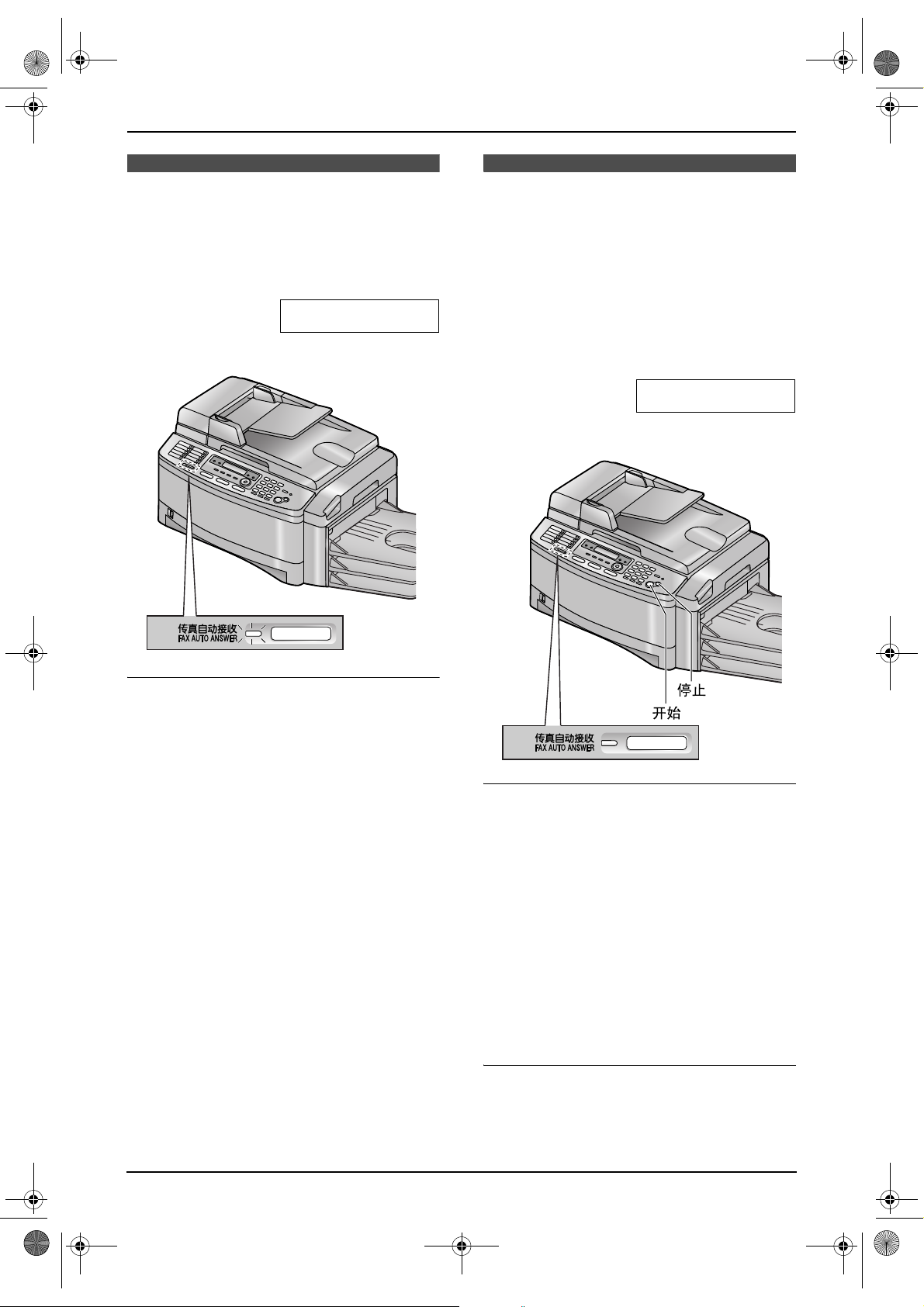
FLB853CN-PFQX2332ZA-zh.book Page 36 Friday, December 9, 2005 9:42 AM
4. 传真
4.6 自动接收传真-打开自
动接收
4.6.1 启动传真专用方式
反复按 {传真自动接收},直到显示下面的信息。
FAX ONLY MODE
L{传真自动接收} 指示灯点亮。
4.7 手动接收传真-关闭自
动接收
4.7.1 启动电话方式
1 确保预先将功能 #404 设定为 “TEL”(第
61 页)。
2 反复按 {传真自动接收},直到显示下面的信
息。
TEL MODE
L{传真自动接收} 指示灯熄灭。
如何接收传真
当收到来电时,本机将自动应答所有来电,但是
仅接收传真文稿。
注释:
L 可以改变在传真专用方式下应答来电前的振
铃次数(第 59 页中的功能 #210)。
{ }
{
}
如何使用话筒接收电话和传真
1. 拿起话筒应答来电。
2. 当:
- 需要接收文稿时,
- 听到传真呼叫音(慢“哔”声),或
- 无声时,
按 {开始}。
L 本机将开始接收传真。
3. 放回话筒。
L 本机将开始接收传真。
L 如果您在 10 次振铃声之内不应答来电,
本机将暂时切换到传真接收。对方随后可
以发送传真。
如何使用电话分机接收传真
若您有另一台电话连接到 [EXT] 插孔或相同线
路(电话分机),则您可以使用电话分机接收传
真。
36
Page 39

FLB853CN-PFQX2332ZA-zh.book Page 37 Friday, December 9, 2005 9:42 AM
4. 传真
1. 当电话分机振铃时,拿起此电话分机的话
筒。
2. 当:
- 需要接收文稿时,
- 听到传真呼叫音(慢“哔”声),或
- 无声时,
确切地按 {*} {#} {9}(默认的传真启动代
码)。
L 本机将开始接收。
3. 放回话筒。
注释:
L 若要使用电话分机接收传真文稿,请确保预
先将遥控传真启动设定为开(第 62 页上的功
能 #434)。默认设定是开启状态。
停止接收
按 {停止}。
4.7.2 启动电话/传真方式
1 确保预先将功能 #404 设定为 “TEL/FAX”
(第 61 页)。
2 反复按 {传真自动接收},直到显示下面的信
息。
TEL/FAX MODE
L{传真自动接收} 指示灯熄灭。
3 振铃音量设定应为开(第 24 页)。
2. 在应答来电之前,本机将等待 2 次振铃。
L 振铃次数由“电话/传真延迟振铃设定”
决定(第 61 页上的功能 #212)。
L 在此时间内,电话分机(如果已连接)将
振铃。
3. 本机将应答来电,并尝试检测传真呼叫音。
当检测到传真呼叫音时
本机自动接收传真而不振铃。
当未检测到传真呼叫音时
A 本机将振铃 3 次。您可以应答来电。
L 振铃次数由“静音传真识别振铃设定”决
定(第 62 页上的功能 #436)。
L 来电者将听到与电话公司发出的声音不同
的回铃音。
L 此时,电话分机(如果已连接)不会振
铃。要用电话分机应答来电,请在传真机
振铃时拿起话筒,然后按 {*}{0}(默认
的自动挂断代码)。
B 如果不应答来电,本机将启动传真功能。
L 一些传真机在发送传真时不发出传真呼叫
音,因此即使未检测到传真呼叫音,本机
也将尝试接收传真。
注释:
L 可以在第 62 页上的功能 #435 中更改自动挂
断代码。
L 即使您利用电话分机应答来电并按下自动挂
断代码,传真机也可能根据电话分机类型启
动传真功能。按传真机上的 {停止} 可以与来
电者通话。
{ }
如何接收电话和传真
1. 将显示 “INCOMING CALL”,但本机不振
铃。
37
Page 40

FLB853CN-PFQX2332ZA-zh.book Page 38 Friday, December 9, 2005 9:42 AM
4. 传真
4.8 将本机与答录机一起使
用
4.8.1 设置本机和答录机
1 连接答录机(1)。
L 答录机不随机提供。
L 取下制动塞(2)。
2
3. 来电者按 {*}{#}{9}(预选的传真启动代
码)。
L 本机将启动传真功能。
4. 来电者按开始按钮发送文稿。
注释:
L 可以在功能 #434 中改变传真启动代码(第
62 页)。
L 如果答录机存储器中己没有剩余空间,本机
可能无法接收文稿。参见答录机的操作说
明,删除不需要的信息。
4.9 接收查询(提取另一台
传真机上的传真)
此功能使您可以从另一台兼容的机器上提取文
稿。因此,由您支付电话费用。
确保您的机器上没有送入任何文稿,并且对方的
机器已准备好接收您的来电。
L 一直打开封面页以查看按钮位置。
1
2 将答录机的振铃次数设定为 4 次以下。
L 这将允许答录机先应答来电。
3 在答录机中录入应答留言。
L 我们建议您录入最长 10 秒钟的留言,并
且在此留言中暂停时间不要超过 4 秒钟。
否则,两台机器都不能正常工作。
4 启动答录机。
5 将本机设定在所需的接收方式(第 36 页)。
L 如果您设定为传真专用方式,请将传真专
用方式下的振铃次数设定改为 4 次以上
(第 59 页上的功能 #210)。
6 检查下列项目是否全部或部分相同:
- 答录机的遥控操作代码
- 传真启动代码(第 62 页上的功能 #434)
在同一来电中接收留言和传真文稿
来电者可以在同一来电过程中留言和发送传真文
稿。请预先通知来电者按下列步骤进行。
1. 来电者致电本机。
L 答录机将应答来电。
2. 来电者可以在应答留言之后留下留言。
1 反复按 {目录},直到显示出 “POLLING”。
2 按 {设定}。
3 拨打传真号码。
4 按 {开始}。
L 本机将开始接收。
38
Page 41

FLB853CN-PFQX2332ZA-zh.book Page 39 Friday, December 9, 2005 9:42 AM
4.10 垃圾传真过滤器(防止
接收来自不受欢迎的来电者
的传真)
如果您申请并取得了来电显示服务,此功能可以
拒绝接收不显示来电者信息的传真。
另外,如果发送传真的号码与编程存入的垃圾传
真过滤器列表中的号码匹配,本机将拒绝接收该
传真。
L 一直打开封面页以查看按钮位置。
重要事项:
L 当执行手动接收时,此功能不起作用。
4.10.1 启动垃圾传真过滤器
1 反复按 {目录},直到显示出 “JUNK FAX
PROH.”。
2 按 {>}。
4. 传真
显示垃圾传真过滤器列表
1. 反复按 {目录},直到显示出 “JUNK FAX
PROH.”。
2. 反复按 {>},直到显示出 “JUNK LIST
DISP.”。
3. 按 {设定}。
4. 按 {V} 或 {^} 以显示列表上的项目。
5. 按 {目录} 结束编程。
打印垃圾传真过滤器列表
1. 反复按 {目录},直到显示出 “JUNK FAX
PROH.”。
2. 反复按 {>},直到显示出 “JUNK LIST
PRINT”。
3. 按 {设定}。
4. 按 {目录} 退出列表。
3 反复按 {V} 或 {^} 以选择 “ON”。
4 按 {设定}。
5 按 {目录} 退出。
L 当启动了垃圾传真过滤器时,显示
“JUNK FAX ON”。
4.10.2 存储不受欢迎的来电者
最多可以从来电显示表(第 40 页)中选择 10 个
不受欢迎的号码进行注册,以避免接收他们发来
的传真。
1 反复按 {目录},直到显示出 “JUNK FAX
PROH.”。
2 反复按 {>},直到显示出 “JUNK LIST
SET”。
3 按 {设定}。
4 反复按 {V} 或 {^},直到显示出您不希望接
收其传真的来电者。
5 按 {设定}。
L 若要对其他来电者编程,请重复步骤 4 到
步骤 5。
从垃圾传真过滤器列表中删除项目
1. 反复按 {目录},直到显示出 “JUNK FAX
PROH.”。
2. 反复按 {>},直到显示出 “JUNK LIST
DISP.”。
3. 按 {设定}。
4. 反复按 {V} 或 {^},直到显示出需要的项目。
5. 按 {<}。
L 若要取消删除操作,请按 {停止},然后按
{目录}。
6. 按 {设定}。
L 项目被删除。
L 若要删除其它项目,请重复步骤 4 到步骤
6。
7. 按 {目录} 退出列表。
6 按 {停止} 退出。
注释:
L 如果没有空间能够存储新项目,将在步骤 3
或步骤 5 中显示 “LIST FULL”。删除不需要
的项目。
39
Page 42

FLB853CN-PFQX2332ZA-zh.book Page 40 Friday, December 9, 2005 9:42 AM
5. 来电显示
5.来电显示来电显示
5.1 来电显示服务
本机与您当地电信部门提供的来电显示服务兼
容。若要使用本机的来电显示功能,您必须申请
并取得来电显示服务。
重要事项:
L 本机将只显示来电者的电话号码和名称。
L 本机将不支持未来的其它电话服务。
L 根据当地电信部门所提供的服务,有可能不
显示来电日期/时间或来电者的名称。
确保预先将下面的振铃次数设定为 2 次或 2 次以
上。
- 传真振铃设定(第 59 页上的功能 #210)
-电话/传真方式振铃设定(第 61 页上的功能
#212)
5.1.1 来电显示功能
第一次振铃后,将显示来电者的名称或电话号
码。这样,您就可以决定是否应答来电。
本机将自动存储 30 次最新通话的来电者信息
(名称、电话号码和来电时间)。来电者信息按
从新到旧的顺序存储。当收到第 31 次来电时,
最旧的来电被删除。
可以在显示屏上查看来电者信息,每次一项(第
40 页),或者可以打印来电显示表以确认来电
者信息(第 88 页)。
L 当收到来电者信息,并且符合存储在本机单
触拨号或导航电话簿中的电话号码,则会显
示被储存的名称。
L 如果本机连接到 PBX(专用分组交换机,
Private Branch Exchange)系统,可能无法正
确接收来电者信息。请咨询您的 PBX 供应
商。
L 如果本机无法接收来电者信息,将显示下面
的信息:
- “OUT OF AREA”:来电者所在的地区没
有提供来电显示服务。
- “PRIVATE CALLER”:来电者请求不要
发送来电者信息。
- “LONG DISTANCE”:来电者拨打的是长
途。
打印来电显示表来确认来电者信息
- 若要手动打印,请参阅第 88 页。
- 若要在每 30 次新来电之后自动打印,请启动
功能 #216(第 59 页)。
5.2 查看来电者信息并回叫
您可以方便地查看来电者信息并进行回叫。
重要事项:
L 在下列情况下不能进行回叫:
- 电话号码中包含数字之外的其它数据(如
* 或 #)。
- 来电者信息不包含电话号码。
L 如果来电号码的区号与您的区号相同,可能
需要在回叫前删除区号。这可能仅适用于某
些地区。若要编辑号码,请参阅第 41 页。
{ }{ }
{ }
{ }
{<}{V}{^}
1 按 {来电显示}。
2 按 {V} 可以搜索最新收到的来电者信息。
L 如果按 {^},显示顺序将颠倒过来。
3 按 {监听} 或拿起话筒回叫。
L 本机将自动开始拨号。
L 若要使用自动送稿器发送传真,请参阅第
30 页。
更改来电者信息显示的方法
在步骤 2 之后反复按 {来电显示}。
示例: SAM LEE
11:20 Jul. 20 ,
1-134-567-8901
11:20 Jul. 20 ,
L 显示屏中的对号标记(,)表示已经查看或应
答了来电。
查看时显示
L 当本机无法接收名称时,将显示 “NO NAME
RCVD”。
L 当没有收到来电时,将显示 “NO CALLER
DATA”。
{
{ }
}
b
40
Page 43

FLB853CN-PFQX2332ZA-zh.book Page 41 Friday, December 9, 2005 9:42 AM
5. 来电显示
停止查看
在步骤 2 之后按 {停止}。
5.2.1 在回叫之前编辑来电者的电
话号码
1 按 {来电显示}。
2 反复按 {V} 或 {^},直到显示出需要的项
目。
3 按 {来电显示} 显示电话号码。
4 按拨号键(0 到 9)或 {*} 进入编辑方式,
然后编辑电话号码。
5 按 {监听} 或拿起话筒回叫编辑后的号码。
L 本机将自动开始拨号。
L 若要发送传真,请正面向下插入文稿,然
后按 {开始}。
注释:
L 编辑后的电话号码不会保存在来电者信息
中。若要保存到电话簿中,请参阅第 41 页。
纠正错误
按 {<} 或 {>} 将光标移至不正确的数字,然后改
正。
删除数字
按 {<} 或 {>} 将光标移至您想要删除的数字处,
然后按 {清除}。
5.2.2 删除所有来电者信息
1 反复按 {目录},直到显示出 “CALLER
SETUP”。
2 按 {设定}。
L 将显示 “CALL LIST ERASE”。
3 按 {设定}。
L 若要取消删除操作,请按 {停止},然后
按 {目录}。
4 按 {设定}。
5 按 {停止} 退出。
5.2.3 删除特定的来电者信息
1 按 {来电显示}。
2 反复按 {V} 或 {^},直到显示出需要的项
目。
3 按 {<}。
L 若要取消删除操作,请按 {停止}。
4 按 {设定}。
L 若要删除其它项目,请重复步骤 2 到步骤
4。
5 按 {停止} 退出。
5.3 在单触拨号功能和导航
电话簿中存储来电者信息
L 一直打开封面页以查看按钮位置。
重要事项:
L 在下列情况下不能使用此功能。
- 电话号码中包含数字之外的其它数据(如
* 或 #)。
- 来电者信息不包含电话号码。
1 按 {来电显示}。
2 反复按 {V} 或 {^},直到显示出需要的项
目。
3 按 {目录}。
4 选择组键或导航电话簿。
对于 1-3 组:
1. 按需要的组键。
2. 按 {设定}。
3. 按 {设定}。
对于 4-9 组:
1. 按需要的组键。
2. 按 {设定}。
对于 10-18 组:
1. 按 {下一组},然后按需要的组键。
2. 按 {设定}。
对于导航电话簿:
1. 按 {<} 或 {>}。
2. 按 {设定}。
5 按 {设定}。
注释:
L 您可以打印电话号码表以确认存储的项目
(第 88 页)。
L 本机只能存储长度不超过 16 个字符的名称。
L 若要编辑名称或号码,请参阅第 28 页。
L 如果来电者信息中不包含来电者的名称,则
手动输入该名称。请参阅第 28 页上的说明。
L 如果将一个项目分配给已经包含项目的组
键,原来的项目将被取代。
41
Page 44

FLB853CN-PFQX2332ZA-zh.book Page 42 Friday, December 9, 2005 9:42 AM
5. 来电显示
L 如果您使用 1-3 组作为多站点发送键,将不
能存储 1-3 组的来电者信息(第 34 页)。
42
Page 45

FLB853CN-PFQX2332ZA-zh.book Page 43 Friday, December 9, 2005 9:42 AM
6. 复印
6.复印复印
6.1 将本机用作复印机
6.1.1 进入复印方式
在复印之前,将操作方式设成复印方式。
{ }
按 {复印} 以使 {复印} 指示灯点亮。
注释:
L 您可以改变默认操作方式(第 60 页上的功能
#463)以及返回默认操作方式的定时(第
60 页上的功能 #464)。
L 复印的文稿叠放在上出纸盘中。 您可以改变
在复印时使用的出纸盘(第 64 页上的功能
#466)。
L 如果 {传真自动接收} 指示灯点亮,则即使在
复印方式时,本机也可以自动接收传真。
6.2 进行复印
2 放置原稿。
1. 将文稿引导板 (1) 的宽度调节至适合文
稿的实际尺寸。
2. 将文稿(最多 50 页)正面朝上放入送稿
器中,直至听到一次哔声。
3 必要时,根据文稿类型更改下列设置。
L 如要选择清晰度,请参阅第 43 页。
L 如要选择对比度,请参阅第 43 页。
L 如要选择进纸盘和纸张尺寸,请参阅第
44 页。
4 如果需要,请输入复印页数(最多 99 页)。
5 按 {开始}。
L 本机将开始复印。
6 复印完毕后,按 {停止} 重设在步骤 3 中的设
定。
注释:
L 所有能够作为传真发送的文稿均能复印和扫
描(第 32 页)。
有效扫描区域因纸张尺寸设定而异。
L 当正在使用自动送稿器进行复印时,不要打
开文稿盖。
停止复印
按 {停止}。
6.2.1 使用自动送稿器
L 确认扫描器玻璃上没有任何文稿。
1
{
{
1 如果 {复印} 指示灯熄灭,请按 {复印} 使其
点亮。
}
{ }
}
{ }
{
{<}{>}{V}{^}
{ }
}
选择清晰度
1. 按 {清晰度}。
2. 反复按 {V} 或 {^} 以选择需要的清晰度。
- “TEXT/PHOTO”:用于包含照片和文字的
文稿。
- “TEXT”:用于只包含文字的文稿。
- “PHOTO”:用于带有照片、阴影图画等的
文稿。
注释:
L 您可以在功能 #461 中更改默认清晰度(第
64 页)。
选择对比度
您可以根据文稿的浓淡程度来调整此设置。 设
有 5 级(从明到暗)。
1. 按 {对比度}。
2. 反复按 {V} 或 {^} 以选择需要的对比度。
L 要使对比度变亮,请按 {V}。
L 要使对比度变暗,请按 {^}。
注释:
L 您可以在功能 #462 中保存前一对比度设置
(第 60 页)。
43
Page 46

FLB853CN-PFQX2332ZA-zh.book Page 44 Friday, December 9, 2005 9:42 AM
6. 复印
选择进纸盘和纸张尺寸
1. 按 {载纸盘}。
2. 反复按 {V} 或 {^} 选择所需的进纸盘。
- “IN TRAY #1”:进纸盘
- “IN TRAY #2”:多用途进纸盘
L 当安装了选购的进纸盘时,下列项目将添
加到设定中。
- “IN TRAY #3”:选购的进纸盘
- “IN TRAY #1#3”:进纸盘和选购的进纸
盘
3. 反复按 {<} 或 {>} 以选择需要的纸张尺寸。
- “LETTER”:Letter 尺寸的纸张
- “A4”:A4 尺寸的纸张
L 当进纸盘设成 “IN TRAY #1” 或 “IN
TRAY #1#3” 时,不能选择 “LEGAL”。
注释:
L 您也可以在功能 #460(第 64 页)中指定
进纸盘设定。
L 您也可以在功能 #380(第 60 页)、#381
(第 60 页)或 #382(第 60 页)中设定纸
张尺寸。 如果选择的 #380 和 #382 的纸张
尺寸不同,则此设定中不显示 “IN TRAY
#1#3”。
6.2.2 使用扫描器玻璃
L 确认自动送稿器中没有任何文稿。
1
}
{
{ }
1 如果 {复印} 指示灯熄灭,请按 {复印} 使其
点亮。
2 放置原稿。
1. 打开文稿盖(1)。
2. 将文稿正面向下放在扫描器玻璃上,并且
使文稿的上边沿对准本机的 l 标记。
3. 关上文稿盖。
L 如果原稿是一本厚书,则不要关上文
稿盖。
{
}
44
3 必要时,根据文稿类型更改下列设置。
L 如要选择清晰度,请参阅第 43 页。
L 如要选择对比度,请参阅第 43 页。
L 如要选择进纸盘和纸张尺寸,请参阅第
44 页。
4 如果需要,请输入复印页数(最多 99 页)。
5 按 {开始}。
L 本机将开始复印。
6 复印完毕后,按 {停止} 重设在步骤 3 中的设
定。
停止复印
按 {停止}。
Page 47

FLB853CN-PFQX2332ZA-zh.book Page 45 Friday, December 9, 2005 9:42 AM
6. 复印
6.3.2 放大文稿
6.3 更多复印功能
L 一直打开封面页以查看按钮位置。
L 确保 {复印} 指示灯点亮。
6.3.1 分类多份复印件(仅限于自
动送稿器)
本机可以按原稿的顺序分类多份复印件。
1 放置原稿。
2 反复按 {分类} 以使 {分类} 指示灯点亮。
3 输入复印份数(最多 99 份)。
4 按 {开始}。
5 复印完毕后,按 {停止} 以重设此功能。
示例: 复印 2 份 4 页纸的原稿
4
3
2
1
4
3
2
1
2
1
1
4
3
3
2
1 放置原稿。
2 按 {倍率}。
3 反复按 {^},通过一次改变 5 % 的放大率,
从 “105%” 至 “200%” 中选择。
4 按 {开始}。
5 复印完毕后,按 {停止} 以重设此功能。
L 当使用自动送稿器时,本机将只放大文稿上
部的中央部分。若要放大复印文稿的底部,
请将文稿上下倒转,然后进行复印。
L 当使用扫描器玻璃时,本机将只放大从本机
l 标记开始的文稿右上角部分。
示例: 放大到 150 % 的复印件
使用自动送稿器:
原稿 放大了的复印件
4
使用扫描器玻璃(1):
原稿 放大了的复印件
分类的页 未分类的页
注释:
L 进行复印件分类时,本机会将文稿存入存储
器。 可以分类的文稿数取决于页面内容、清
晰度和对比度。 如果本机存储器中没有文
稿,在 “TEXT/PHOTO” 方式下一次可以存储
约 50 页 ITU-T 1 号测试稿。 有关详细内容,
请参阅第 89 页的规格。
L 存储时若存储器已满,本机将只打印已存储
的部分。
L 复印 4 套以上复印件时,复印的文稿将按顺
序叠放在出纸盘中。 如果将分类复印保持设
定设为开(第 64 页上的功能 #465),则每复
印完 3 套,本机将显示下面的信息并停止复
印。
TO CONTINUE COPY
PRESS START
取走叠放的纸张,然后按 {开始} 以重新开始
复印。
1
45
Page 48

FLB853CN-PFQX2332ZA-zh.book Page 46 Friday, December 9, 2005 9:42 AM
6. 复印
6.3.3 缩小文稿
1 放置原稿。
2 按 {倍率}。
3 反复按 {V},通过一次改变 5 % 的缩小率,
从 “95%” 至 “50%” 中选择。
4 按 {开始}。
5 复印完毕后,按 {停止} 以重设此功能。
示例: 缩小到 70 % 的复印件
使用自动送稿器:
原稿 缩小的复印件
使用扫描器玻璃(1):
原稿 缩小的复印件
1
46
Page 49

FLB853CN-PFQX2332ZA-zh.book Page 47 Friday, December 9, 2005 9:42 AM
7. 多功能机软件
7.多功能机软件安装设定
7.1 连接计算机
Panasonic 多功能机软件可以让本机执行下列功
能:
- 在普通纸、透明纸、标签和信封上打印
-从支持 TWAIN 扫描的其它 Microsoft
Windows
®
应用程序进行扫描
- 使用您的计算机存储、编辑或删除电话簿中
的项目
- 使用计算机编程功能
- 使用计算机发送、接收传真文稿
为了在计算机上使用多功能机,需满足下列条
件:
操作系统:
Windows 98/Me/2000/XP
*1
CPU:
Windows 98:Pentium
®
90 MHz 或更快
Windows Me:Pentium 150 MHz 或更快
Windows 2000:Pentium 166 MHz 或更快
Windows XP
*1
:Pentium 300 MHz 或更快
RAM:
Windows 98:24 MB(推荐 32 MB 或更多)
Windows Me:32 MB(推荐 64 MB 或更多)
Windows 2000:64 MB 或更多
*1
Windows XP
:128 MB 或更多
其它硬件:
CD-ROM 驱动器
至少有 100 MB 可用空间的硬盘驱动器
USB 接口
选购的 LAN 板(10BASE-T/100BASE-TX)的
LAN 接口
*1 多功能机软件不能在 Windows XP Professional
x64 Edition(64bit)系统中使用,这是在
2005 年 4 月及以后发布的 Windows XP
Professional 的新版本。
关于连接的重要注意事项
L 在安装多功能机之前,不要连接 USB 缆
线。务必在第 48 页上的步骤 6 中连接
USB 缆线。
®
1 USB 缆线
1
注释:
L 如果计算机配有高速 USB 2.0 接口,请务必
使用经过认可的高速 USB 2.0 缆线。
警告:
L 为确保符合持续辐射限制,只应使用屏蔽型
USB 缆线(2 米(m)或更短)。
7.2 安装多功能机
L 这些说明中的屏幕截图适用于 Windows
XP,仅供参考。
L 这些说明中的屏幕截图可能与实际产品略有
不同。
L 软件功能和外观可能会有所更改,恕不另行
通知。
L 这些说明适用于 USB 连接。使用选购的 LAN
板用于 LAN 连接,请单击多功能帮助文件中
的链接以查看网络安装指南。
1 启动 Windows,退出所有其它应用程序。
L 对于 Windows XP 和 W indows 2000 用户,
必须以管理员身份登录才能安装多功能
机。
L 在将本机连接到计算机之前安装多功能
机。 如果在安装多功能机之前将本机连
接到计算机,会显示 [找到新的硬件向
导] 对话框。单击 [取消] 以使其关闭。
47
Page 50

FLB853CN-PFQX2332ZA-zh.book Page 48 Friday, December 9, 2005 9:42 AM
7. 多功能机软件
2 将附带的 CD-ROM 插入 CD-ROM 驱动器。
L 出现 [选择设置语言] 对话框。从下拉列
表中选择您希望此软件使用的语言。单击
[确定]。安装将自动开始。
L 如果没有出现 [选择设置语言] 对话框:
安装将自动开始。
L 如果安装没有自动开始:
单击 [开始]。选择 [运行]。 输入
“d:\setup”(“d:”是您的 CD-ROM 驱
动器的盘符)。单击 [确定]。
(若您不太清楚自己的 CD-ROM 驱动器
的盘符是什么,请使用“Windows 资源管
理器”并查找 CD-ROM 驱动器。)
将开始安装。
3 安装程序启动后,按照屏幕上的说明进行操
作。
4 当出现 [安装类型] 对话框时,选择 [标准],
然后单击 [下一步]。
L 将安装设备监视器(第 54 页)。
5 当出现 [连接类型] 对话框时,选择 [使用
USB 电缆直接连接],然后单击 [下一步]。
L 出现 [连接设备] 对话框。
6 使用 USB 缆线连接本机(第 47 页),然后
单击 [下一步]。
L 如果本机已经与计算机连接,会自动检测
型号。
L 必要时,您可以更改打印机、计算机传真
以及扫描器的名称。
7 单击 [安装],然后按照屏幕上的说明进行操
作。
L 文件将复制到计算机中。
注释:
L 如果在安装多功能机时屏幕上提示您插入操
作系统的 CD-ROM,请将其插入 CD-ROM 驱
动器中。
计算机使用另一台机器
您需要安装每台机器的打印机驱动程序,如下所
述。
单击 [开始],然后选择 [所有程序] 或 [程序] →
[Panasonic] → [KX-FLB800_FLM650 系列] →
[添加打印机驱动程序]。接下来,按照屏幕上的
说明进行操作。
注释:
L 同一台计算机不能同时连接一台以上的机
器。
修改软件
在安装之后,您可以随时选择安装组件。
对于 Windows XP 和 W indows 2000 用户,必须以
管理员身份登录才能修改多功能机。
1. 单击 [开始],然后选择 [所有程序] 或 [程序]
→ [Panasonic] → [KX-FLB800_FLM650 系
列] → [卸载或修改]。
2. 选择 [修改],单击 [下一步],然后按照屏幕
上的说明进行操作。
卸载软件
对于 Windows XP 和 W indows 2000 用户,必须以
管理员身份登录才能卸载多功能机。
1. 单击 [开始],然后选择 [所有程序] 或 [程序]
→ [Panasonic] → [KX-FLB800_FLM650 系
列] → [卸载或修改]。
2. 选择 [卸载],单击 [下一步],然后按照屏幕
上的说明进行操作。
注释:
L 如果要卸载每个组件,请在步骤 2 中选择 [修
改] 和单击 [下一步],然后按照屏幕上的说
明进行操作。
Windows XP 使用者的重要注意事项
L 如果使用的是 Windows XP,在步骤 6 后可
能会显示下面的信息:
“您为此硬件安装的软件未能通过
Windows Logo 测试,以验证它与 W indows
XP 的兼容性”
这是正常现象,软件不会对操作系统造成
任何影响。您可以继续如常地安装。
48
7.3 启动多功能机
单击 [开始],然后选择 [所有程序] 或 [程序] →
[Panasonic] → [KX-FLB800_FLM650 系列] →
[多功能机]。
Page 51

FLB853CN-PFQX2332ZA-zh.book Page 49 Friday, December 9, 2005 9:42 AM
7. 多功能机软件
L 多功能机将显示出来。
阅览器(扫描)(第 51 页)
L 显示支持 TIFF、JPEG、PCX、DCX 和 BMP
格式的图像。
L 通过扫描本机中放置的文稿创建图像文件
(TIFF、JPEG、PCX、DCX、BMP 和 PDF
格式)。
远程控制(第 52 页)
L 存储、编辑或删除电话簿中的项目。
L 编程功能。
L 查看通讯报告或来电显示表中的项目。
L 将来电者信息存储到电话簿中。
PC FAX(第 53 页)
L 发送在计算机上创建的文稿。
L 在计算机上显示所收到的文稿。
设备监视器(第 54 页)
L 显示本机的当前状态。
网上技术支持
L 浏览支持网页。
设置
L 更改设置。
帮助
L 有关多功能机的详细说明。
使用提示
L 显示使用技巧。
注释:
L 您可以在设备监视器中确认本机是否连接到
计算机。
L 在下列条件下计算机功能(打印、扫描、计
算机传真等)可能工作不正常:
- 当本机连接到用户定制的计算机时。
- 当本机通过 PCI 卡或其它扩展卡连接到计
算机时。
- 当本机连接到另一硬件(如 USB 集线器
或接口适配器),而非直接连接到计算机
时。
打印
7.4 将本机用作打印机
您不仅可以在普通纸上,而且还可以在特殊介质
(透明纸/标签/信封)上打印。
7.4.1 从 Windows 应用程序打印
您可以打印在 Windows 应用程序中创建的文件。
例如,从写字板打印,请执行下列操作。
1 打开想要打印的文稿。
2 从 [文件] 菜单中选择 [打印]。
L 出现 [打印] 对话框。
有关 [打印] 对话框的详细内容,请单击
[?],然后单击所需的项目。
注释:
L 对于 Microsoft PowerPoint
话框中选择 [颜色] 或取消 [灰度] 旁边的
对号,以便用灰度方式打印彩色文字。
3 选择 [Panasonic KX-FLB853CN] 作为当前
打印机。
L 如果在安装时改变了本机名称,请从列表
中选择该名称。
L 如要更改打印机设置,请执行下列操作。
对于 Windows 98/Windows Me:
单击 [属性],然后单击所需的选项卡。
更改打印机设定,然后单击 [确定]。
对于 Windows 2000:
单击所需的选项卡,然后更改打印机设
定。
对于 Windows XP:
单击 [首选项],然后单击所需的选项
卡。更改打印机设定,然后单击 [确
定]。
4 单击 [打印] 或 [确定]。
L 本机将开始打印。
®
,请在打印对
49
Page 52

FLB853CN-PFQX2332ZA-zh.book Page 50 Friday, December 9, 2005 9:42 AM
7. 多功能机软件
注释:
L 若要装入纸张,请参阅第 16 页。
L 有关纸张规格的详细内容,请参阅第 50 、
90 页。
设定打印机属性
您可以在步骤 3 中更改打印机设置。 我们建议您
在大量购买之前在本机上测试纸张,尤其是特殊
尺寸和类型的纸张。
您可以更改下列选项卡中的设置。
纸张: 纸张尺寸、纸张类型、纸张来源等。
输出: 每张纸页数、出纸盘等。
质量: 图形方式、清晰度、墨粉节省功能等。
注释:
L 要在 [纸张] 选项卡中选择 [信封] 作为纸张类
型,需要选择 [信封 #10] 或 [信封 DL] 作为
纸张尺寸。
L 您可以在 [输出] 选项卡上选择每次打印的出
纸盘。 如要更改默认出纸盘,请参阅第
54 页。
L 当从计算机打印时,[质量] 选项卡上的墨粉
节电功能将取代本机的墨粉节省设定(第
60 页上的功能 #482)。
7.4.2 透明纸
请使用为激光打印而设计的透明纸。
推荐使用下列透明纸:
®
3M
CG3300/CG5000
L 使用多用途进纸盘打印透明纸。
L 一次打印仅装入 1 张透明纸,并使打印面朝
下。
L 打印的透明纸叠放在上出纸盘中。
L 在打印之后应取出透明纸,将其放置在平整
的表面上使其冷却,以防止翘曲。
L 请勿重复使用已经在本机中传送过的透明
纸。这包括已经在传真机中传送和排出的未
打印的透明纸。
L 某些类型的透明纸上标注有推荐打印面的说
明。如果打印质量不佳,请尝试在另一面上
打印。
L 请勿使用下列类型的标签:
- 有褶皱、已损坏或者与衬纸分离的标签。
- 衬纸上有些标签已被取下,留有空白。
- 未铺满衬纸的标签,如下所示。
7.4.4 信封
请使用为激光打印而设计的信封。推荐使用下列
信封:
- 90 g/m
- 带有薄而锋利的折痕前缘的信封,
- 带有对角缝的信封,及
- 水分含量达 4 % 到 6 % 的信封。
L 使用多用途进纸盘打印信封。
L 一次打印最多可装入 5 个90 g/m
2
的优质信封,
使打印面朝下。
2
的信封,并
7.4.3 标签
请使用为激光打印而设计的标签。推荐使用下列
标签:
®
Avery
5160/5161/5162/5163/5164/5165/5167/5168
XEROX
LWH100/LWH110/LWH120/LWH130/LWH140
50
®
L 使用多用途进纸盘打印标签。
L 一次打印仅装入 1 张标签,并使打印面朝
下。
L 打印的标签叠放在上出纸盘中。
L 在打印之后应取出标签。
L 打印的信封叠放在上出纸盘中。
L 在打印之后应取出信封。
注释:
L 即使使用优质信封,有时也会出现褶皱。
Page 53

FLB853CN-PFQX2332ZA-zh.book Page 51 Friday, December 9, 2005 9:42 AM
7. 多功能机软件
L 避免在高湿度条件下打印。 高湿度可能导致
信封翘曲或使信封密封。
L 请将信封存放在远离潮湿、高湿度的地方,
使它们能够平整地放置而不会导致边缘弯曲
或损坏。
请勿使用具有下列任何特性的信封(使用这些
信封会导致卡纸):
L 形状不规则的信封
L 翘曲、有褶皱、裂痕、扭曲、折角或其它损
伤的信封
L 带有侧缝结构的信封
L 带有明显纹理的信封,或者极其光亮的信封
L 去除剥离纸条进行密封的信封
L 有 1 个以上口盖的信封
L 自粘信封
L 膨胀的信封或者无锋利折痕的信封
L 带凸纹的信封
L 己有打印内容的信封
L 含有棉和/或纤维材料的信封
带侧缝结构 带剥离纸条 多口盖
扭曲 卷曲 卷边
扫描
7.5 将本机用作扫描器
L 一直打开封面页以查看按钮位置。
7.5.1 使用多功能阅览器
1 放置原稿。
使用自动送稿器
将文稿(最多 50 页)正面朝上放入送稿器
中,直至听到一次哔声。
L 确认扫描器玻璃上没有任何文稿。
使用扫描器玻璃
将文稿正面向下放在扫描器玻璃上,并且使
文稿的上边沿对准本机的 l 标记。
L 确认自动送稿器中没有任何文稿。
2 启动多功能机。
3 选择 [阅览器(扫描)]。
L 出现 [多功能阅览器]。
4 在 [多功能阅览器] 窗口中单击 [扫描] 图
标。
L 出现 [Panasonic KX-FLB853CN](默
认名称)对话框。
5 必要时,在计算机上更改扫描设定。
L 如要预览扫描的图像,请单击 [预览]。
只有第一页显示出来。 您可以拖动选择
框以指定扫描区域。 如果更改扫描方
式、亮度或对比度设定,请单击 [预览]
以刷新扫描的图像。 如果使用自动送稿
器,在刷新扫描图像之前重新放置文稿。
L 如果选择 [黑/白图形(半色调)] 作为扫
描方式,则清晰度范围是 150 到 600 dpi。
褶皱 折角 自粘
请勿试图在下列类型的信封上打印(否则会导
致本机损坏):
L 带有扣环、按扣、拴线的信封
L 带有透明窗的信封
L 使用封闭型粘贴剂,无需沾湿而靠压力密封
的信封
带扣环 带透明窗
6 单击 [扫描]。
L 如果在步骤 5 中使用自动送稿器预览扫描
的图像,请重新放置文稿,然后单击 [扫
描]。
L 扫描之后,扫描的图像将显示在 [多功能
阅览器] 窗口中。
L 若要保存扫描的图像,请从 [文件] 菜单
中选择 [另存为]。
L 若要在扫描文稿时取消扫描,请单击 [取
消]。
注释:
L 您可以显示支持 TIFF、JPEG、PCX、DCX
和 BMP 格式的图像。
L 您可以将图像保存成 TIFF、JPEG、PCX、
DCX、BMP 或 PDF 格式。
L 您可以移动、复制和删除文件或页。
L 不能在本机上更改扫描设定。
51
Page 54

FLB853CN-PFQX2332ZA-zh.book Page 52 Friday, December 9, 2005 9:42 AM
7. 多功能机软件
L 所有能够作为传真发送的文稿均能扫描(第
32 页)。
L 当正在使用自动送稿器扫描文稿时,不要打
开文稿盖。
L 扫描文稿时,我们建议您使用扫描器玻璃而
不使用自动送稿器,以取得更好的效果。
快速扫描文稿
1. 放置原稿。
2. 按本机上的 {扫描}。
L 计算机上显示以前的设定。 必要时,您可
以更改它们。
3. 按本机上的 {开始}。
L 扫描之后,扫描的图像将显示在 [多功能
阅览器] 窗口中。
L 若要在扫描文稿时取消扫描,请单击 [取
消]。
注释:
L 有关详细内容,请在多功能机中选择 [使用提
示] 以查看帮助文件。
7.5.2 使用其它应用程序
多功能机包括 TWAIN 兼容的扫描器驱动程序。
您也可以使用支持 TWAIN 扫描的其它应用程序
进行扫描。 例如,执行下列操作。
L 若要在扫描文稿时取消扫描,请单击 [取
消]。
注释:
L 根据所使用的应用程序,外观可能略微不
同。
遥控操作
7.6 从计算机操作本机
您可以从计算机方便地操作下列功能。
- 存储、编辑或删除电话簿中的项目(第 28 、
34 页)
- 编程功能(第 59 页到第 65 页)
- 查看通讯报告中的项目(第 31 页)
- 将通讯报告存储成计算机文件
- 查看来电显示表中的项目(第 40 页)
- 将来电者信息存储到电话簿中(第 41 页)
- 将来电显示表存储成计算机文件
1 启动多功能机。
2 选择 [远程控制]。
L 出现 [多功能远程控制] 窗口。
1 放置原稿。
使用自动送稿器
将文稿(最多 50 页)正面朝上放入送稿器
中,直至听到一次哔声。
L 确认扫描器玻璃上没有任何文稿。
使用扫描器玻璃
将文稿正面向下放在扫描器玻璃上,并且使
文稿的上边沿对准本机的 l 标记。
L 确认自动送稿器中没有任何文稿。
2 启动支持 TWAIN 扫描的应用程序。
3 在 [文件] 菜单中选择 [选择设备],然后在对
话框中选择 [Panasonic KX-FLB853CN]
(默认名称)。
4 从 [文件] 菜单中选择 [获取图像]。
L 出现 [Panasonic KX-FLB853CN](默
认名称)对话框。
5 必要时,在计算机上更改扫描设定。
L 如果选择 [黑/白图形(半色调)] 作为扫
描类型,则清晰度范围是 150 到 600 dpi。
6 单击 [扫描]。
L 扫描之后,扫描的图像将显示在应用程序
窗口中。
3 选择所需的选项卡。
L 本机中的最新数据将显示出来。
4 执行所需的操作。
L 关于每个功能的详细说明,请单击 [帮
助]。
L 若要停止操作,请单击 [取消]。
5 单击 [确定]。
L 新数据将被传送到本机,窗口将关闭。
L 您也可以单击 [应用] 以继续下一项操
作,而不关闭窗口。
注释:
L 有些功能不能从计算机编程。
L 有关详细内容,请在多功能机中选择 [使用提
示] 以查看帮助文件。
52
Page 55

FLB853CN-PFQX2332ZA-zh.book Page 53 Friday, December 9, 2005 9:42 AM
7. 多功能机软件
计算机传真
7.7 使用多功能机发送/接收
传真
L 一直打开封面页以查看按钮位置。
7.7.1 将计算机文稿作为传真从计
算机发送
您可以使用多功能机从 Windows 应用程序访问传
真功能。
例如,发送由写字板创建的文稿,请执行下列操
作。
1 打开想要发送的文稿。
2 从 [文件] 菜单中选择 [打印]。
L 出现 [打印] 对话框。
3 选择 [PCFAX Panasonic KX-FLB853CN]
(默认名称)作为活动打印机。
4 单击 [打印] 或 [确定]。
L 出现 [发送传真] 对话框。
7.7.2 在计算机上接收传真
您可以在计算机上接收传真文稿。 接收的传真
文稿保存成图像文件(TIFF-G4 格式)。
为使用计算机接收传真文稿,应确保预先设定下
列功能。
- 计算机传真接收(第 63 页上的功能 #442)
1 反复按 {传真自动接收} 将自动接收设定为开
(第 36 页)。
2 启动多功能机。
3 选择 [PC FAX]。
4 当接到传真来电时,计算机将通过本机接收
文稿。
5 使用键盘显示或电话簿输入传真号码。
L 若要停止操作,请单击 [取消]。
6 单击 [发送]。
L 文稿通过本机从计算机上发送出去。
注释:
L 如要停止发送,请在发送文稿时按本机上的
{停止}。
L 如果文稿超过本机的存储器容量,将取消发
送。
L 发送或接收传真后,在远程控制中查看通讯
报告。
L 有关详细内容,请在多功能机中选择 [使用提
示] 以查看帮助文件。
注释:
L 您可以使用计算机查看、打印或转移所收到
的文稿。
查看收到的文稿
1. 在多功能机中选择 [PC FAX]。
2. 在 [通信记录] 中选择 [收件箱]。
3. 单击要查看的项目。
4. 在菜单栏中单击 [文件],然后选择 [视图],
或者单击工具栏中的 [视图] 图标。
L 收到的传真将显示出来。
如果本机的存储器中存储着收到的传真文稿
您可以将文稿加载到计算机中。
1. 在多功能机中选择 [PC FAX]。
2. 在 [通信记录] 中选择 [收件箱]。
3. 在菜单栏中单击 [文件],然后单击 [接收传
真]。
53
Page 56

FLB853CN-PFQX2332ZA-zh.book Page 54 Friday, December 9, 2005 9:42 AM
7. 多功能机软件
L 如果功能 #442 已启动,收到的传真文稿
将自动转移到计算机中。
7.8 确认本机的状态
您可以从计算机确认本机的设定信息和当前状
态。
1 启动多功能机。
2 选择 [设备监视器]。
L 如果显示 [选择设备] 对话框,请从列表
中选择本机,然后单击 [确定]。
L 出现 [设备监视器] 窗口。
3 选择所需的选项卡。
您可以在下列选项卡中确认本机状态。
状态:本机的当前状态
设备:本机的信息
L 要显示 [设备] 选项卡,请单击 [高级信
息]。
注释:
L 本机的状态将自动更新。
L 如果发生打印错误,设备监视器将自动启动
并显示出错信息。
L 有关详细内容,请在多功能机中选择 [使用提
示] 以查看帮助文件。
7.9 其它信息
7.9.1 设定选购的进纸盘
如要在计算机上使用选购的进纸盘,请执行下列
操作。
1 单击 [开始]。
2 打开打印机窗口。
对于 Windows 98/Windows Me/Windows
2000:
选择 [设置],然后单击 [打印机]。
对于 Windows XP Professional:
单击 [打印机和传真]。
对于 Windows XP Home:
单击 [控制面板]、[打印机和传真],然后单
击 [打印机和传真]。
3 选择 [Panasonic KX-FLB853CN](默认名
称)。
L 将自动检测选购的进纸盘,并加入到设定
中。
6 单击 [确定]。
注释:
L 如果在步骤 5 中未自动检测选购的进纸盘,
请指定纸盘的号码,然后单击 [确定]。
7.9.2 更改默认出纸盘
如要在打印时更改默认出纸盘,请执行下列操
作。
1 单击 [开始]。
2 打开打印机窗口。
对于 Windows 98/Windows Me/Windows
2000:
选择 [设置],然后单击 [打印机]。
对于 Windows XP Professional:
单击 [打印机和传真]。
对于 Windows XP Home:
单击 [控制面板]、[打印机和传真],然后单
击 [打印机和传真]。
3 选择 [Panasonic KX-FLB853CN](默认名
称)。
4 从 [文件] 菜单中选择 [属性]。
L 对于 Windows XP 和 W indows 2000 用户,
请在 [常规] 选项卡上单击 [打印首选
项]。
L 出现打印机属性窗口。
5 在 [输出] 选项卡上选择所需的出纸盘。
L 所选的出纸盘将设定为默认值。
L 有关详细内容,请在多功能机中选择 [使
用提示] 以查看帮助文件。
4 从 [文件] 菜单中选择 [属性]。
L 出现打印机属性窗口。
5 在 [设备选项] 选项卡上单击 [自动配置]。
54
Page 57

FLB853CN-PFQX2332ZA-zh.book Page 55 Friday, December 9, 2005 9:42 AM
8.可编程的功能功能摘要
8.1 编程
{ }
8. 可编程的功能
{ }{<}{>}{V}{^}
{ }
1 按 {目录}。
2 按 {#} 和 3 位代码(第 59 页到第 65 页)。
3 按需要的选择,以显示所需的设定。
L 此步骤可能因功能不同而略有差别。
4 按 {设定}。
5 按 {目录} 退出。
取消编程
按 {停止}。
使用导航键选择功能
您可以使用导航键选择功能,而不用直接输入程
序代码(# 和 3 位数字)。
1. 按 {目录}。
2. 选择您想编程的功能的类别。
反复按 {<} 或 {>},直到显示出需要的功能
类别。
- “BASIC FEATURE”
- “FAX FEATURE”
- “COPY FEATURE”
- “SCAN FEATURE”
- “LAN FEATURE”
L “SCAN FEATURE” 和 “LAN FEATURE” 仅
当安装了选购的 LAN 板时显示。
3. 按 {设定}。
4. 选择您想编程的功能。
反复按 {<} 或 {>},直到显示出需要的功
能。
L 将显示此功能的现行设定。
5. 反复按 {V} 或 {^},直到显示出需要的设定。
L 此步骤可能因功能不同而略有差别。
6. 按 {设定}。
L 您选择的设定已完成,将显示下一个功
能。
7. 按 {目录} 退出。
55
Page 58

FLB853CN-PFQX2332ZA-zh.book Page 56 Friday, December 9, 2005 9:42 AM
8. 可编程的功能
8.2 直接命令图表
有关各项功能的详细内容,请参阅第 59 页到第 65 页。
注释:
L 下列功能仅当安装了选购的进纸盘时显示。
功能代码:{#}{3}{8}{2}
L 下列功能仅当安装了选购的 LAN 板时显示。
功能代码:{#}{4}{4}{3} / {#}{4}{9}{0} / {#}{4}{9}{1} / {#}{4}{9}{2} / {#}{5}{0}{0} /
{#}{5}{0}{1} / {#}{5}{0}{2} / {#}{5}{0}{3} / {#}{5}{0}{7}
功能 功能代码 选择 页
日期和时间
{#}{1}{0}{1} ----------
第 24 页
您的识别信息
您的传真号码
拨号方式
闪断时间
LCD 显示对比度
时钟显示
振铃类型
传真振铃次数
电话/传真振铃次数
自动来电显示表
{#}{1}{0}{2} ----------
{#}{1}{0}{3} ----------
{#}{1}{2}{0}
{#}{1}{2}{1}
{#}{1}{4}{5}
{#}{1}{4}{6}
{#}{1}{6}{1}
{#}{2}{1}{0}
{#}{2}{1}{2}
{#}{2}{1}{6}
{1}:“PULSE”
{2}:“TONE”(默认值)
{1}:“700ms”(默认值){2}:“600ms”
{3}:“400ms” {4}:“300ms”
{5}:“250ms” {6}:“110ms”
{7}:“100ms” {8}:“90ms”
{1}:“NORMAL”(默认值)
{2}:“DARKER”
{1}:“12H” {2}:“24H”(默认值) 第 59 页
{1}:“A”(默认值){2}:“B” {3}:“C” 第 59 页
{1}:“1” {2}:“2”(默认值){3}:“3”
{4}:“4” {5}:“5” {6}:“6” {7}:“7”
{8}:“8” {9}:“9”
{1}:“1” {2}:“2”(默认值){3}:“3”
{4}:“4” {5}:“5” {6}:“6” {7}:“7”
{8}:“8” {9}:“9”
{0}:“OFF”(默认值){1}:“ON” 第 59 页
第 25 页
第 27 页
第 22 页
第 59 页
第 59 页
第 59 页
第 61 页
遥控答录启动
进纸盘中的纸张尺寸
多用途进纸盘中的纸张
尺寸
选购的进纸盘中的纸张
尺寸
发送报告
自动通讯报告
56
{#}{3}{2}{2}
{#}{3}{8}{0}
{#}{3}{8}{1}
{#}{3}{8}{2}
{#}{4}{0}{1}
{#}{4}{0}{2}
{0}:“OFF”(默认值){1}:“ON” 第 59 页
{1}:“LETTER” {2}:“A4”(默认值) 第 60 页
{1}:“LETTER” {2}:“A4”(默认值)
{3}:“LEGAL”
{1}:“LETTER” {2}:“A4”(默认值)
{3}:“LEGAL”
{0}:“OFF” {1}:“ON”
{2}:“ERROR”(默认值)
{0}:“OFF” {1}:“ON”(默认值) 第 61 页
第 60 页
第 60 页
第 61 页
Page 59

FLB853CN-PFQX2332ZA-zh.book Page 57 Friday, December 9, 2005 9:42 AM
功能 功能代码 选择 页
节电
{#}{4}{0}{3}
{1}:“5min”
{2}:“15min”(默认值)
{3}:“30min” {4}:“1h”
8. 可编程的功能
第 60 页
手动接收方式
海外方式
定时发送
ECM 选择
连接音
自动缩小
传真启动代码
自动挂断
静音传真振铃次数
存储器接收提示
友好接收
传真时的进纸盘设定
{#}{4}{0}{4}
{#}{4}{1}{1}
{#}{4}{1}{2}
{#}{4}{1}{3}
{#}{4}{1}{6}
{#}{4}{3}{2}
{#}{4}{3}{4}
{#}{4}{3}{5}
{#}{4}{3}{6}
{#}{4}{3}{7}
{#}{4}{3}{8}
{#}{4}{4}{0}
{1}:“TEL”(默认值){2}:“TEL/FAX” 第 61 页
{0}:“OFF” {1}:“NEXT FAX”
{2}:“ERROR”(默认值)
{0}:“OFF”(默认值){1}:“ON” 第 61 页
{0}:“OFF” {1}:“ON”(默认值) 第 62 页
{0}:“OFF” {1}:“ON”(默认值) 第 62 页
{0}:“OFF” {1}:“ON”(默认值) 第 62 页
{0}:“OFF” {1}:“ON”(默认值) 第 62 页
{0}:“OFF” {2}:“ON”(默认值) 第 62 页
{3}:“3”(默认值){4}:“4” {5}:“5”
{6}:“6” {7}:“7” {8}:“8” {9}:“9”
{0}:“OFF” {1}:“ON”(默认值) 第 62 页
{0}:“OFF” {1}:“ON”(默认值) 第 62 页
{1}:“#1”(默认值){2}:“#2”
L 当安装了选购的进纸盘时,将显示下列
项目。
{1}:“#1” {2}:“#2”
{3}:“#3” {4}:“#1+#3”(默认值)
第 61 页
第 62 页
第 63 页
传真时的出纸盘设定
计算机传真接收设定
计算机传真接收和遥控
操作时的计算机设定
将传真功能设定为默认
值
复印时的进纸盘设定
默认复印清晰度
对比度保存
默认操作方式
{#}{4}{4}{1}
{#}{4}{4}{2}
{#}{4}{4}{3} ----------
{#}{4}{5}{9}
{#}{4}{6}{0}
{#}{4}{6}{1}
{#}{4}{6}{2}
{#}{4}{6}{3}
{1}:“#1” {2}:“#2”
{3}:“#3”(默认值)
{0}:“OFF”(默认值){1}:“ALWAYS”
{2}:“CONNECTED”
{0}:“NO”(默认值){1}:“YES” 第 63 页
{1}:“#1”(默认值){2}:“#2”
L 当安装了选购的进纸盘时,将显示下列
项目。
{1}:“#1” {2}:“#2”
{3}:“#3” {4}:“#1+#3”(默认值)
{1}:“TEXT/PHOTO”(默认值)
{2}:“TEXT” {3}:“PHOTO”
{0}:“OFF”(默认值){1}:“ON” 第 60 页
{1}:“COPY”(默认值){2}:“FAX” 第 60 页
第 63 页
第 63 页
第 65 页
第 64 页
第 64 页
57
Page 60

FLB853CN-PFQX2332ZA-zh.book Page 58 Friday, December 9, 2005 9:42 AM
8. 可编程的功能
功能 功能代码 选择 页
方式定时
{#}{4}{6}{4}
{0}:“OFF” {1}:“30s”
{2}:“1min”(默认值){3}:“2min”
{4}:“5min”
第 60 页
分类复印保持
复印时的出纸盘设定
节省墨粉
默认扫描类型
默认扫描清晰度
默认扫描尺寸
DHCP 方式设定
IP 地址设定
子网掩码设定
默认网关设定
机器名称设定
{#}{4}{6}{5}
{#}{4}{6}{6}
{#}{4}{8}{2}
{#}{4}{9}{0}
{#}{4}{9}{1}
{#}{4}{9}{2}
{#}{5}{0}{0}
{#}{5}{0}{1} ----------
{#}{5}{0}{2} ----------
{#}{5}{0}{3} ----------
{#}{5}{0}{7} ----------
{0}:“OFF”(默认值){1}:“ON” 第 64 页
{1}:“#1”(默认值)
{2}:“#2” {3}:“#3”
{0}:“OFF”(默认值){1}:“ON” 第 60 页
{1}:“B/W TEXT”(默认值)
{2}:“B/W GRAPHIC”
{3}:“B/W PHOTO”
{4}:“COLOUR”
{1}:“200dpi”
{2}:“300dpi”(默认值)
{3}:“600dpi”
{1}:“LETTER” {2}:“A4”(默认值)
{3}:“LEGAL”
{0}:“DISABLED”
{1}:“ENABLED”(默认值)
第 64 页
第 65 页
第 65 页
第 65 页
第 65 页
第 65 页
第 65 页
第 65 页
第 65 页
58
Page 61

FLB853CN-PFQX2332ZA-zh.book Page 59 Friday, December 9, 2005 9:42 AM
8.3 基本功能
8. 可编程的功能
{1} “NORMAL”(默认值):用于普通的对比
度。
{2} “DARKER”:当显示对比度太亮时使用。
{#}{1}{0}{1} 设定日期和时间
SET DATE & TIME
PRESS SET
用拨号键盘输入日期和时间。关于详细内容,请
参阅第 24 页。
{#}{1}{0}{2} 设定您的识别信息
YOUR LOGO
PRESS SET
用拨号键盘输入您的识别信息。关于详细内容,
请参阅第 25 页。
{#}{1}{0}{3} 设定传真号码
YOUR FAX NO.
PRESS SET
用拨号键盘输入您的传真号码。关于详细内容,
请参阅第 27 页。
{#}{1}{2}{0} 设定拨号方式
DIALLING MODE
=TONE [V^]
{1} “PULSE”
{2} “TONE”(默认值)
关于详细内容,请参阅第 22 页。
{#}{1}{2}{1} 设定闪断时间
SET FLASH TIME
=700ms [V^]
闪断时间与电话交换或主机 PBX 有关。
{1} “700ms”(默认值)
{2} “600ms”
{3} “400ms”
{4} “300ms”
{5} “250ms”
{6} “110ms”
{7} “100ms”
{8} “90ms”
注释:
L 如果通过 PBX 连接本机,PBX 功能(转移来
电等)可能工作不正常。请咨询您的 PBX 供
应商以取得正确的设定。
{#}{1}{4}{5} 改变 LCD 显示对比度
LCD CONTRAST
=NORMAL [V^]
{#}{1}{4}{6} 设定时钟输入/显示
CLOCK DISPLAY
=24H [V^]
此功能改变打印的报告和列表中的时间以及本机
上显示的时间的时钟格式。
{1} “12H”:12小时时钟。
{2} “24H”(默认值):24小时时钟。
{#}{1}{6}{1} 设定振铃类型
RINGER PATTERN
=A [V^]
{1} “A”(默认值)
{2} “B”
{3} “C”
{#}{2}{1}{0} 改变传真专用方式的振铃设定
FAX RING COUNT
RINGS=2 [V^]
改变在传真专用方式下本机应答来电前的振铃次
数。
{1} “1”
{2} “2”(默认值)
{3} “3”
{4} “4”
{5} “5”
{6} “6”
{7} “7”
{8} “8”
{9} “9”
注释:
L 如果您将本机与答录机一起使用,则将振铃
次数设定为 4 次以上(第 38 页)。
{#}{2}{1}{6} 设定为自动打印来电显示表
AUTO CALL. LIST
=OFF [V^]
{0} “OFF”(默认值):本机将不打印来电显示
表,但将会保留最后 30 个来电者信息的记录。
{1} “ON”:在每 30 次新的来电之后,本机将自
动打印来电显示表(第 40 页)。
{#}{3}{2}{2} 启动答录机的遥控操作
REMOTE TAM ACT.
=OFF [V^]
如果您将本机与答录机一起使用,请启动此功能
并且编程遥控启动密码,以提取留言信息。
59
Page 62

FLB853CN-PFQX2332ZA-zh.book Page 60 Friday, December 9, 2005 9:42 AM
8. 可编程的功能
重要事项:
L 遥控启动密码必须与在答录机上编程的遥控
操作密码完全相同。 此外,它必须不同于传
真启动代码(第 62 页上的功能 #434)。
{0} “OFF”(默认值)
{1} “ON”
1. 按 {目录}。
2. 按 {#},然后按 {3}{2}{2}。
3. 按 {1} 以选择 “ON”。
4. 按 {设定}。
5. 使用 0-9、{*} 和 {#} 输入 1 到 5 位您的密
码。
L 默认密码是 “11”。
6. 按 {设定}。
7. 按 {目录}。
{#}{3}{8}{0} 设定进纸盘中的记录纸尺寸
PAPER SIZE #1
=A4 [V^]
{1} “LETTER”:Letter 尺寸的纸张
{2} “A4”(默认值):A4 尺寸的纸张
注释:
L 如果在复印方式(第 44 页)下使用 {载纸盘}
更改纸张尺寸,此功能设定的纸张尺寸将改
变。
{#}{3}{8}{1} 设定多用途进纸盘中的记录纸尺
寸
PAPER SIZE #2
=A4 [V^]
{1} “LETTER”:Letter 尺寸的纸张
{2} “A4”(默认值):A4 尺寸的纸张
{3} “LEGAL”:Legal 尺寸的纸张
注释:
L 如果在复印方式(第 44 页)下使用 {载纸盘}
更改纸张尺寸,此功能设定的纸张尺寸将改
变。
{#}{3}{8}{2} 设定选购的进纸盘中的记录纸尺
寸
L 此功能仅当安装了选购的进纸盘时显示。
PAPER SIZE #3
=A4 [V^]
{1} “LETTER”:Letter 尺寸的纸张
{2} “A4”(默认值):A4 尺寸的纸张
{3} “LEGAL”:Legal 尺寸的纸张
注释:
L 如果在复印方式(第 44 页)下使用 {载纸盘}
更改纸张尺寸,此功能设定的纸张尺寸将改
变。
{#}{4}{0}{3} 设定节电功能
POWER SAVE
=15min [V^]
设定本机在进入节电方式之前的时间长度。
{1} “5min”:5 分钟
{2} “15min”(默认值):15 分钟
{3} “30min”:30 分钟
{4} “1h”:1 小时
注释:
L 在节电方式下,扫描器指示灯不亮。
{#}{4}{6}{2} 保存前一对比度设定
CONTRAST SAVE
=OFF [V^]
{0} “OFF”(默认值):关闭此功能。
{1} “ON”:本机将保存前一对比度设定。
{#}{4}{6}{3} 设定默认操作方式
DEFAULT MODE
=COPY [V^]
选择在经过所选的方式定时(功能 #464)之后
的默认操作方式。
{1} “COPY”(默认值):选择复印方式作为默认
值。
{2} “FAX”:选择传真方式作为默认值。
注释:
L 不能使用此功能选择扫描方式。
{#}{4}{6}{4} 设定默认操作方式定时
MODE TIMER
=1min [V^]
设定返回默认操作方式的定时(功能 #463)。
{0} “OFF”:关闭此功能。
{1} “30s”:30 秒钟
{2} “1min”(默认值):1 分钟
{3} “2min”:2 分钟
{4} “5min”:5 分钟
{#}{4}{8}{2} 设定墨粉节省功能
TONER SAVE
=OFF [V^]
{0} “OFF”(默认值):关闭此功能。
{1} “ON”:墨盒寿命将延长。
注释:
L 此功能会节省墨粉,因此可能会降低打印质
量。
60
Page 63

FLB853CN-PFQX2332ZA-zh.book Page 61 Friday, December 9, 2005 9:42 AM
8.4 传真功能
{#}{2}{1}{2} 改变电话/传真延迟振铃设定
TEL/FAX RING
RINGS=2 [V^]
如果在电话/传真方式下使用电话分机,应选择
在本机应答来电之前所需的电话分机振铃次数。
{1} “1”
{2} “2”(默认值)
{3} “3”
{4} “4”
{5} “5”
{6} “6”
{7} “7”
{8} “8”
{9} “9”
注释:
L 关于详细内容,请参阅第 37 页。
{#}{4}{0}{1} 打印发送报告
SENDING REPORT
=ERROR [V^]
打印关于传真传送结果的发送报告(第
31 页)。
{0} “OFF”:将不打印发送报告。
{1} “ON”:每次传送后都打印发送报告。
{2} “ERROR”(默认值):仅在传真传送失败时
打印发送报告。
{#}{4}{0}{2} 设定为自动打印通讯报告
AUTO JOURNAL
=ON [V^]
{0} “OFF”:本机将不打印通讯报告,但仍然保
留最后 30 次传真传送和接收的记录。
{1} “ON”(默认值):在每进行 30 次新的传真
传送和接收后,本机将自动打印通讯报告(第
31 页)。
{#}{4}{0}{4} 更改手动接收设定中的接收方式
MANUAL ANSWER
=TEL [V^]
{1} “TEL”(默认值):电话方式(第 36 页)。
{2} “TEL/FAX”:电话/传真方式(第 37 页)。
{#}{4}{1}{1} 向海外发送文稿
OVERSEAS MODE
=ERROR [V^]
8. 可编程的功能
如果即使号码正确并且线路已接通也无法发送海
外传真,请在发送传真前启动此功能。
此功能通过降低传送速度来提高可靠性。
{0} “OFF”:关闭此功能。
{1} “NEXT FAX”:此设定仅对下一次传真传送
有效。传送之后,本机将恢复以前的设定。
{2} “ERROR”(默认值):当上一次传真传送失
败并且您希望重发文稿时。
注释:
L 此功能对于多站点发送无效。
L 电话费可能会高于平时。
{#}{4}{1}{2} 定时发送传真
DELAYED SEND
=OFF [V^]
此功能使您可以利用电话公司提供的电话费减价
时段。此功能最多可以在所需时间的 24 小时以
前设定。
{0} “OFF”(默认值)
{1} “ON”
发送文稿:
1. 将文稿插入自动送稿器。
2. 必要时,切换到所需的清晰度(第 30 页)和
所需的对比度(第 30 页)。
3. 按 {目录}。
4. 按 {#},然后按 {4}{1}{2}。
5. 按 {1} 以选择 “ON”。
6. 按 {设定}。
7. 输入传真号码。
L 如要使用单触拨号功能和导航电话簿输入
一个项目,请参阅第 33 页上的步骤 4。
(当使用导航电话簿时,在按 {V} 或 {^}
之前不需要按 {电话簿}。)
8. 按 {设定}。
9. 输入传送开始时间。
L 如果您选择的时钟显示是 “12H”(第
59 页上的功能 #146),请按 {*} 选择
“AM” 或 “PM”。
10.按 {设定}。
L 文稿将被送入本机并被扫描存入存储器。
本机将在指定的时间发送数据。
注释:
L 若要在编程后取消,请按 {停止},然后按
{设定}。
L 您也可以使用扫描器玻璃发送文稿。 在步骤
10 中按 {设定},然后按 {开始}。
61
Page 64

FLB853CN-PFQX2332ZA-zh.book Page 62 Friday, December 9, 2005 9:42 AM
8. 可编程的功能
{#}{4}{1}{3} 设定纠错方式(ECM)
ECM SELECTION
=ON [V^]
当发送/接收传真机与 ECM 兼容时,此功能有
效。
{0} “OFF”:关闭此功能。
{1} “ON”(默认值):如果在传真传送/接收过程
中发生错误,本机将支持通讯。
{#}{4}{1}{6} 设定连接音
CONNECTING TONE
=ON [V^]
如果在发送传真时经常出现故障,此功能可以使
您听到连接音:传真音、回铃音和忙音。您可以
根据这些声音确认对方机器的状态。
{0} “OFF”:关闭此功能。
{1} “ON”(默认值):您将听到连接音。
注释:
L 如果持续响起回铃音,则说明对方机器可能
不是传真机或记录纸已用完。请检查对方的
情况。
L 连接音的音量不能调节。
{#}{4}{3}{2} 接收其它尺寸的文稿
AUTO REDUCTION
=ON [V^]
接收长于记录纸的传真文稿。
{0} “OFF”:本机将按原稿尺寸打印。
{1} “ON”(默认值):本机将按您的记录纸尺寸
打印收到的文稿。
{#}{4}{3}{4} 改变传真启动代码
FAX ACTIVATION
=ON [V^]
如果希望使用电话分机接收传真,请启动此功能
并编程启动代码。
{0} “OFF”
{1} “ON”(默认值)
1. 按 {目录}。
2. 按 {#},然后按 {4}{3}{4}。
3. 按 {1} 以选择 “ON”。
4. 按 {设定}。
5. 使用 0-9、{*} 和 {#} 输入您的代码(2 到 4
位)。
L 默认代码是 “;#9”。
L 不要输入“0000”。
6. 按 {设定}。
7. 按 {目录}。
{#}{4}{3}{5} 设定自动挂断
AUTO DISCONNECT
=ON [V^]
若要在电话/传真方式下用电话分机应答来电
(第 37 页),请启动此功能并编程代码。
{0} “OFF”
{1} “ON”(默认值)
1. 按 {目录}。
2. 按 {#},然后按 {4}{3}{5}。
3. 按 {1} 以选择 “ON”。
4. 按 {设定}。
5. 使用 0-9 和 {*} 输入您的代码(2 到 4 位)。
L 默认代码是 “;0”。
6. 按 {设定}。
7. 按 {目录}。
{#}{4}{3}{6} 改变静音传真识别振铃设定
SILENT FAX RING
RINGS=3 [V^]
更改本机在电话/传真方式下的振铃次数。
{3} “3”(默认值)
{4} “4”
{5} “5”
{6} “6”
{7} “7”
{8} “8”
{9} “9”
注释:
L 关于详细内容,请参阅第 37 页。
{#}{4}{3}{7} 设定存储器接收提示
RECEIVE ALERT
=ON [V^]
当因出现问题而将收到的文稿存入存储器时,以
哔声提醒您。
将一直发出缓慢的“哔”声,直到排除打印故
障,并确保本机上装有足够的纸张以打印存储的
文稿。
{0} “OFF”:关闭此功能。
{1} “ON”(默认值):存在接收问题时,将发出
哔声通知您。
{#}{4}{3}{8} 设定友好接收
FRIENDLY RCV
=ON [V^]
当应答来电并且听到传真呼叫音(慢“哔”声)
时,自动接收传真。
{0} “OFF”:您必须按 {开始} 才能接收传真。
62
Page 65

FLB853CN-PFQX2332ZA-zh.book Page 63 Friday, December 9, 2005 9:42 AM
8. 可编程的功能
{1} “ON”(默认值):您不必按 {开始} 即可接收
传真。
{#}{4}{4}{0} 设定传真时使用的进纸盘
FAX INPUT TRAY
=#1 [V^]
您可以选择在打印收到的传真时使用的进纸盘。
{1} “#1”(默认值):进纸盘
{2} “#2”:多用途进纸盘
L 当安装了选购的进纸盘时,将显示下列项
目。
{1}:“#1”
{2}:“#2”
{3}:“#3”
{4}:“#1+#3”(默认值)
注释:
L 按 {帮助}(第 23 页)或 {目录}(第 88 页)
打印列表或报告时从进纸盘送纸。
L 当进纸盘设定为 “#1+#3” 时,进纸盘(第
60 页上的功能 #380)与选购的进纸盘(第
60 页上的功能 #382)中的纸张尺寸应相同。
如果改变其中一个纸张尺寸,进纸盘设定将
自动变成 “#1”。
{2} “CONNECTED”:如果本机识别与被指派为
ADMIN PC 的计算机的连接,则将收到的文稿转
移到计算机中。 如果本机无法识别连接,则将
数据打印出来。
{#}{4}{5}{9} 将传真功能重设成默认设定
SET FAX DEFAULT
RESET=NO [V^]
{0} “NO”(默认值)
{1} “YES”
重设传真功能:
1. 按 {目录}。
2. 按 {#},然后按 {4}{5}{9}。
3. 按 {1} 以选择 “YES”。
4. 按 {设定}。
5. 再次按 {设定}。
6. 按 {目录}。
{#}{4}{4}{1} 设定传真时使用的出纸盘
FAX OUTPUT TRAY
=#3 [V^]
您可以选择在打印收到的传真时使用的出纸盘。
{1} “#1”:上出纸盘(最多约 100 页)。
{2} “#2”:中间出纸盘(最多约 50 页)。
{3} “#3”(默认值):下出纸盘(最多约 50
页)。
注释:
L 按 {帮助}(第 23 页)或 {目录}(第 88 页)
打印列表或报告时,所打印的纸张叠放在上
出纸盘中。
{#}{4}{4}{2} 将传真接收到被指派为 ADMIN
PC 的计算机中
PCFAX SETTING
=OFF [V^]
如果要将传真接收到被指派为 ADMIN PC 的计算
机中,请启动此功能,然后在多功能机中选择
[PC FAX]。
{0} “OFF”(默认值):关闭此功能。
{1} “ALWAYS”:如果本机识别与被指派为
ADMIN PC 的计算机的连接,则将收到的文稿转
移到计算机中。 如果本机无法识别连接,则将
收到的文稿暂时存储到存储器中,并在识别连接
后转移数据。
63
Page 66

FLB853CN-PFQX2332ZA-zh.book Page 64 Friday, December 9, 2005 9:42 AM
8. 可编程的功能
8.5 复印功能
{#}{4}{6}{0} 设定复印时使用的进纸盘
COPY INPUT TRAY
=#1 [V^]
您可以选择在复印时使用的进纸盘。
{1} “#1”(默认值):进纸盘
{2} “#2”:多用途进纸盘
L 当安装了选购的进纸盘时,将显示下列项
目。
{1}:“#1”
{2}:“#2”
{3}:“#3”
{4}:“#1+#3”(默认值)
注释:
L 当进纸盘设定为 “#1+#3” 时,进纸盘(第
60 页上的功能 #380)与选购的进纸盘(第
60 页上的功能 #382)中的纸张尺寸应相同。
如果改变其中一个纸张尺寸,进纸盘设定将
自动变成 “#1”。
您可以选择在复印时使用的出纸盘。
{1} “#1”(默认值):上出纸盘(最多约 100
页)。
{2} “#2”:中间出纸盘(最多约 50 页)。
{3} “#3”:下出纸盘(最多约 50 页)。
注释:
L 从计算机打印的文稿将叠放在上出纸盘中
(“#1”)。 如果经常使用计算机,我们建议
您将复印时使用的出纸盘改成中间出纸盘
(“#2”)。
{#}{4}{6}{1} 改变默认复印清晰度
COPY RESOLUTION
=TEXT/PHOTO [V^]
改变复印时使用的默认清晰度设定。
{1} “TEXT/PHOTO”(默认值):用于包含照片
和文字的文稿。
{2} “TEXT”:用于只包含文字的文稿。
{3} “PHOTO”:用于带有照片、阴影图画等的文
稿。
{#}{4}{6}{5} 设定分类复印保持
SORT COPY HOLD
=OFF [V^]
{0} “OFF”(默认值):关闭此功能。
{1} “ON”:当复印 4 份以上复印件时,本机将在
每 3 份复印件之后添加一次暂停。
注释:
L 如果选择 “ON”,本机将在每 3 份复印件之后
显示下面的信息并停止复印。
TO CONTINUE COPY
PRESS START
取走叠放的纸张,然后按 {开始} 以重新开始
复印。
{#}{4}{6}{6} 设定复印时使用的出纸盘
COPY OUTPUT TRAY
=#1 [V^]
64
Page 67

FLB853CN-PFQX2332ZA-zh.book Page 65 Friday, December 9, 2005 9:42 AM
8.6 扫描功能
下列功能仅当安装了选购的 LAN 板时显示。
有关详细内容,请在多功能机帮助文件中单击链
接以查看网络安装指南。
{#}{4}{9}{0} 设定 LAN 方式扫描的默认扫描类
型
SCAN TYPE
=B/W TEXT [V^]
{1} “B/W TEXT”(默认值):用于包含黑白文
字的文稿
{2} “B/W GRAPHIC”:用于包含黑白图形的图像
{3} “B/W PHOTO”:用于包含黑白照片的图像
{4} “COLOUR”:用于彩色图像
8. 可编程的功能
{#}{5}{0}{0} 使用 DHCP 服务器的 LAN 设定
DHCP
=ENABLED [V^]
{0} “DISABLED”:关闭此功能。
{1} “ENABLED”(默认值):使用 DHCP(动态
主机配置协议)服务器自动指定下列项目。
- IP 地址
- 子网掩码
- 默认网关
{#}{5}{0}{1} 设定 LAN 连接的 IP 地址
IP ADDRESS
PRESS SET
此功能当关闭功能 #500 时可用。 使用拨号键盘
输入本机在 LAN 中的 IP 地址。
{#}{4}{9}{1} 改变 LAN 方式扫描的默认扫描清
晰度
SCAN RESOLUTION
=300dpi [V^]
{1} “200dpi”
{2} “300dpi”(默认值)
{3} “600dpi”
{#}{4}{9}{2} 设定 LAN 方式扫描的默认扫描尺
寸
SCAN SIZE
=A4 [V^]
{1} “LETTER”:Letter 尺寸的纸张
{2} “A4”(默认值):A4 尺寸的纸张
{3} “LEGAL”:Legal 尺寸的纸张
8.7 LAN 功能
下列功能仅当安装了选购的 LAN 板时显示。
有关详细内容,请在多功能机帮助文件中单击链
接以查看网络安装指南。
{#}{4}{4}{3} 设定计算机以使用计算机传真接
收和遥控操作
ADMIN PC
PRESS SET
选择作为管理员接收传真或遥控操作设定的计算
机。
您可以在 LAN 或 “USB HOST”(默认值)中选
择计算机的名称。
注释:
L 如果未安装选购的 LAN 板,则通过 USB 连
接到本机的计算机将被指派为 ADMIN PC。
{#}{5}{0}{2} 设定 LAN 连接的子网掩码
SUBNET MASK
PRESS SET
此功能当关闭功能 #500 时可用。 使用拨号键盘
输入 LAN 中的网络子网掩码。
{#}{5}{0}{3} 设定 LAN 连接的默认网关
DEFAULT GATEWAY
PRESS SET
此功能当关闭功能 #500 时可用。 使用拨号键盘
输入 LAN 中的网络默认网关。
{#}{5}{0}{7} 设定机器名称
MACHINE NAME
PRESS SET
输入在 LAN 中识别本机的名称。 如果更改此名
称,请指派一个唯一的名称以避免同名。
L 为了在 LAN 中识别本机,会根据选购的 LAN
板的 ID 自动为本机指派一个默认名称。
65
Page 68

FLB853CN-PFQX2332ZA-zh.book Page 66 Friday, December 9, 2005 9:42 AM
9. 帮助
9.帮助
9.1 出错信息-报告
如果在传真传送或接收过程中发生问题,下列其中一条信息将打印在确认报告和通讯报告上(第
31 页)。
信息 代码 原因和解决方法
COMMUNICATION ERROR
40-42
46-72
FF
L 发生了传送或接收错误。请再试一次或检查
对方的情况。
DOCUMENT JAMMED
ERROR-NOT YOUR UNIT
JUNK FAX PROH. REJECT
MEMORY FULL
NO DOCUMENT / FAILED PICKUP
OTHER FAX NOT RESPONDING
PRESSED THE STOP KEY
43
44
----53
54
59
70
-----
-----
-----
-----
-----
L 发生了线路故障。请将电话线连接到另一个
插孔,然后再试一次。
L 发生了海外传送错误。请尝试使用海外发送
方式(第 61 页上的功能 #411)。
L 文稿被卡住。清除卡住的文稿(第 82 页)。
L 因为对方传真机的故障而发生了传送或接收
错误。请检查对方的情况。
L 本机的垃圾传真过滤器功能拒绝接收传真。
L 由于记录纸不够或记录纸卡住等原因,存储
器中已存满了收到的文稿。安装纸张(第
16 页)或清除卡住的纸(第 78 页)。
L 如果在功能 #443 中选择使用计算机接收传真
(第 65 页),并将功能 #442 设成 “ALWAYS”
(第 63 页),请检查计算机和本机之间的连
接。
L 文稿没有正确送入本机。请重新插入并再试
一次。
L 对方的传真机占线或记录纸用完。请再试一
次。
L 对方传真机的振铃次数太多。手动发送传真
(第 30 页)。
L 对方的机器不是传真机。请检查对方的情
况。
L 您拨打的号码无效。
L 按了{停止},传真通讯被取消。
THE COVER WAS OPENED
OK
66
-----
-----
L 顶盖被打开了。请关好并再试一次。
L 传真传送或接收成功。
Page 69

FLB853CN-PFQX2332ZA-zh.book Page 67 Friday, December 9, 2005 9:42 AM
9.2 出错信息-显示
如果本机检测到故障,显示屏中将显示下列一条或多条信息。
显示屏 原因和解决方法
“CALL SERVICE” L 本机发生了故障。请与维修人员联系。
“CARRIAGE ERROR” L 托架传感器发生了故障。请与维修人员联系。
9. 帮助
“CHANGE DRUM”
“CHANGE SUPPLIES”
“CHECK DOCUMENT” L 文稿没有正确送入本机。重新插入文稿。如果频繁发生送纸错
“CHECK DRUM” L 没有正确放入硒鼓。重新正确插入硒鼓(第 13 页)。
“CHECK INSTALL
INPUT TRAY #1”
“CHECK MEMORY” L 存储器内容(电话号码、参数等)被删除了。重新编程。
“CHECK PICK UP
INPUT TRAY #1”
“CLOSE ADF COVER” L ADF 盖被打开了。请关好盖。
“DIRECTORY FULL” L 在导航电话簿中已经没有空间可以存储新项目。删除不需要的项
L 硒鼓发生了故障。请更换硒鼓和墨盒(第 75 页)。
误,请清洁送纸滚筒(第 86 页),然后再试一次。
L 进纸盘未准确插入。 拉出进纸盘,然后重新插入。
注释:
L “#1”:进纸盘
L “#3”:选购的进纸盘
L 记录纸没有正确送入本机。重新插入记录纸(第 80 、81 页)。
L 选购的进纸盘的左侧盖打开了。请关好盖。
注释:
L “#1”:进纸盘
L “#2”:多用途进纸盘
L “#3”:选购的进纸盘
目(第 29 页)。
“DRUM LIFE LOW
REPLACE SOON”
“FAX IN MEMORY” L 本机的存储器中存有文稿。请参阅其它显示信息说明以将文稿打
“KEEP COPYING” L 由于缺少记录纸或者出纸盘中堆满了纸张,复印已停止。参见显
“LOW TEMP.” L 本机内部温度太低,无法正常操作。在温暖的区域使用本机。当
“MAINTENANCE
REQUIRED”
“PRINT INFO
PRESS START”
L 硒鼓已接近使用寿命。请尽快更换硒鼓装置(第 75 页)。
印出来。关于传真存储器容量,请参阅第 89 页。
L 如果在功能 #443 中选择使用计算机接收传真(第 65 页),并将功
能 #442 设成 “ALWAYS”(第 63 页),请检查计算机和本机之间的
连接。
示的其它信息说明以继续复印。
本机无法操作时,接收到的文稿临时存储在存储器中,并在本机
预热后自动打印出来。
L 本机需要定期维护。 强烈建议您维护本机以保持最佳性能。请与
Panasonic 客户维修中心(800-810-0781)以及经 Panasonic 授权的
维修合作伙伴联系。
67
Page 70

FLB853CN-PFQX2332ZA-zh.book Page 68 Friday, December 9, 2005 9:42 AM
9. 帮助
显示屏 原因和解决方法
“MEMORY FULL” L 当进行存储器传送时,正在存储的文稿超过了本机的存储器容
量。请手动发送整个文稿。
L 当进行复印时,正在存储的文稿超过了本机的存储器容量。请按
{停止} 删除此信息。将文稿分成几个部分。
“MODEM ERROR” L 本机的调制解调器发生了故障。请与维修人员联系。
“NO FAX REPLY” L 对方的传真机占线或记录纸用完。请再试一次。
“OUT OF PAPER
INPUT TRAY #1”
“OUT TRAY #1 FULL” L 出纸盘中堆满了纸张。 取走堆叠的纸张。
“PAPER JAMMED”
“OPEN LOWER LEFT
SIDE TRAY COVER”
“PAPER JAMMED”
“OPEN TOP COVER”
“PC FAIL OR BUSY” L 线缆或计算机的电源线没有正确连接。请检查连接(第 47 页)。
“PLEASE WAIT” L 本机正在预热。请稍候。
L 未安装记录纸或者进纸盘缺纸。请安装纸张(第 16 页)。
L 记录纸没有正确送入本机。请重新安装纸张(第 16 页)。
注释:
L “#1”:进纸盘
L “#2”:多用途进纸盘
L “#3”:选购的进纸盘
L “#1+#3”:进纸盘和选购的进纸盘
注释:
L “#1”:上出纸盘
L “#2”:中间出纸盘
L “#3”:下出纸盘
L 选购的进纸盘内部发生记录纸卡纸。取出被卡住的纸(第
80 页)。
L 本机内部发生记录纸卡纸。取出被卡住的纸(第 78 页)。
L 软件没有在计算机上运行。请重新启动软件并再试一次。
“POLLING ERROR” L 对方的传真机不提供查询功能。请检查对方的情况。
“REDIAL TIME OUT” L 对方的传真机占线或记录纸用完。请再试一次。
“REMOVE DOCUMENT” L 文稿被卡住。清除卡住的文稿(第 82 页)。
L 试图发送长于 600 毫米(mm)的文稿。请按 {停止} 取下文稿。将
文稿分成两页或多页,然后再试一次。
“REPLACE DRUM”
“CHANGE SUPPLIES”
“RX MEMORY FULL” L 由于记录纸不够或记录纸卡住,存储器中已存满了收到的文稿。
“TONER EMPTY”
“CHANGE SUPPLIES”
“TONER LOW”
“CHANGE SUPPLIES”
L 硒鼓已经达到使用寿命。请立即更换硒鼓装置(第 75 页)。
安装纸张(第 16 页)或清除卡住的纸(第 78 页)。
L 如果在功能 #443 中选择使用计算机接收传真(第 65 页),并将功
能 #442 设成 “ALWAYS”(第 63 页),请检查计算机和本机之间的
连接。
L 墨粉已经达到使用寿命。请立即更换墨盒(第 75 页)。
L 墨粉已接近使用寿命。请尽快更换墨盒(第 75 页)。
68
Page 71

FLB853CN-PFQX2332ZA-zh.book Page 69 Friday, December 9, 2005 9:42 AM
显示屏 原因和解决方法
“TOP COVER OPEN” L 顶盖被打开了。请关好盖。
“TRANSMIT ERROR” L 发生了传送错误。请再试一次。
“WARMING UP” L 本机内部温度低。让本机预热。请稍候。
L 本机正在预热,然后才能开始操作。请稍候。
“WRONG PAPER” L 传真信息被打印在短于 A4 尺寸的纸张上。请使用尺寸合适的纸张
(第 90 页)。
9. 帮助
69
Page 72

FLB853CN-PFQX2332ZA-zh.book Page 70 Friday, December 9, 2005 9:42 AM
9. 帮助
故障排除
9.3 当某个功能不工作时,请检查此处
9.3.1 初始设定
问题 原因和解决方法
听不到拨号音。 L 电话线连到了本机上的 [EXT] 插孔。 请连接到 [LINE] 插孔(第
21 页)。
L 如果您使用分离器/耦合器连接本机,请将其取下,将本机直接连
接到墙壁插孔。 如果本机工作正常,则检查分离器/耦合器。
L 将本机的电话线拔下,然后连接一台工作正常的电话机。如果此
电话工作正常,请与维修人员联系以便修理本机。如果此电话不
能正常工作,请与电话公司联系。
L 没有连接电源线或电话线。请检查连接。
L 如果通过计算机调制解调器连接本机,则将本机直接连接到电话
线插孔。
不能打电话。 L 拨号方式设定有错误。请改变设定(第 22 页上的功能 #120)。
本机不振铃。 L 关闭了振铃音量。请调节音量(第 24 页)。
9.3.2 一般情况
问题 原因和解决方法
对方抱怨他们只能听到传真
音但不能通话。
{暂停} 按钮工作不正常。 L 如果在拨号时按此按钮,将会插入暂停。如果在听到拨号音后立
在编程过程中,不能输入代
码或密码数字。
本机发出哔声。 L 功能 #437 的存储器接收提示设为开(第 62 页),并且本机存储器
出纸盘迅速堆满纸,或者记
录纸没有正确叠放在出纸盘
中。
无法使用帮助功能、调节音
量或编程功能。
L 设定了传真专用方式。请通知对方此号码是传真专用号码。
L 按 {传真自动接收} 改为电话方式。
即按此按钮,将重拨最后一次拨打的号码。
L 全部或部分号码相同。 更改数字:功能 #322(第 59 页)、#434
(第 62 页)和 #435(第 62 页)。
中有文稿。 按 {停止} 停止哔声,然后参见所显示的信息说明以解
决问题。
L 高湿度可能导致记录纸卷曲。 试着将纸张翻过来,然后重新插
入。 如果纸张严重卷曲,请从出纸盘中取出纸张。 如果此问题仍
然存在,请与维修人员联系。
L 本机设定为扫描方式。 按 {复印} 或 {传真} 切换到复印方式或传真
方式。 如果此问题仍然存在,请与维修人员联系。
9.3.3 传真-发送
问题 原因和解决方法
不能发送文稿。 L 电话线连到了本机上的 [EXT] 插孔。 请连接到 [LINE] 插孔(第
21 页)。
L 对方的传真机占线或记录纸用完。请再试一次。
L 对方的机器不是传真机。请检查对方的情况。
L 对方传真机未能自动接收传真。请手动发送传真(第 30 页)。
不能发送海外传真。 L 请使用海外传送方式(第 61 页上的功能 #411)。
L 请在电话号码结尾加两次暂停或手动拨号。
70
Page 73

FLB853CN-PFQX2332ZA-zh.book Page 71 Friday, December 9, 2005 9:42 AM
问题 原因和解决方法
9. 帮助
对方抱怨其收到的文稿上的
文字变形。
对方抱怨其收到的文稿上的
文字不清晰。
对方抱怨其收到的文稿上有
黑线、白线或污迹。
L 如果您的电话线路具备特殊的电话服务,如呼叫等待,在传真传
送过程中可能启动了这类服务。请将本机连接到没有这类服务的
电话线路。
L 同一线路上的另一台电话没有挂机。放回分机,然后再试一次。
L 尝试复印文稿。如果复印图像清晰,则说明可能是对方的机器有
问题。
L 原稿太深或太淡。 按 {对比度},再按 {V} 或 {^} 改变对比度设
置,然后再试一次。
L 玻璃或滚筒因为粘有涂改液等而变脏了。清洁它们(第 83 、
86 页)。在文稿上的涂改液完全干燥之前,请不要插入文稿。
9.3.4 传真-接收
问题 原因和解决方法
不能接收文稿。 L 电话线连到了本机上的 [EXT] 插孔。 请连接到 [LINE] 插孔(第
21 页)。
不能自动接收文稿。 L 接收方式被设定为电话方式。请设成传真专用方式(第 36 页)或
电话/传真方式(第 37 页)。
L 应答来电的时间太长。请减少本机应答来电前的振铃次数(第
59 页上的功能 #210 和第 61 页上的功能 #212)。
虽然显示
“CONNECTING...”,但没
有收到传真。
L 来电不是传真。将接收方式改为电话方式(第 36 页)或电话/传真
方式(第 37 页)。
本机排出空白纸张。 L 对方没有将文稿正确地放在其传真机上。请检查对方的情况。
打印质量差。 L 如果能够正确复印文稿,则说明本机工作正常。对方发送的文稿
可能不清晰或者对方的传真机有问题。请求他们发送更清晰的文
稿或者检查他们的传真机。
L 某些纸张附有说明,建议您在哪一面打印。请将纸翻过来。
L 您可能用过含有 20 % 以上的棉和/或纤维的纸,如信头纸或用于履
历表的纸。
L 剩余的墨粉不多了。请更换墨盒(第 75 页)。
L 若要检查硒鼓的寿命和质量,请打印一份打印机测试表(第
88 页)。如果打印质量仍然不佳,则更换墨盒和硒鼓。
L 墨粉节省方式已打开(第 60 页上的功能 #482)。
L 玻璃或滚筒因为粘有涂改液等而变脏了。清洁它们(第 83 、
86 页)。在文稿上的涂改液完全干燥之前,请不要插入文稿。
对方抱怨其不能发送文稿。 L 由于记录纸不够或记录纸卡住,存储器中已存满了收到的文稿。
安装纸张(第 16 页)或清除卡住的纸(第 78 页)。
L 如果在功能 #443 中选择使用计算机接收传真(第 65 页),并将功
能 #442 设成 “ALWAYS”(第 63 页),请检查计算机和本机之间的
连接。
L 本机未设定在传真专用方式。 反复按 {传真自动接收} 以使 {传真
自动接收} 指示灯点亮。
71
Page 74

FLB853CN-PFQX2332ZA-zh.book Page 72 Friday, December 9, 2005 9:42 AM
9. 帮助
问题 原因和解决方法
不能选择需要的接收方式。 L 如果您想设定为传真专用方式:
-反复按 {传真自动接收} 以使 {传真自动接收} 指示灯点亮。
L 如果要设定电话方式或电话/传真方式:
- 使用功能 #404(第 61 页)选择需要的方式,然后反复按 {传真
自动接收} 以使 {传真自动接收} 指示灯熄灭。
即使装入了纸张也无法接收
文稿。
当连接了电话分机时,按
{*}{#}{9} 不能接收文
稿。
L 功能 #442 已启动,收到的传真文稿将自动转移到计算机中。 使用
计算机查看收到的文稿(第 53 页)。
L 必须预先将遥控传真启动设定为开(第 62 页上的功能 #434)。
L 确切地按 {*}{#}{9}。
L 您可能从 {*}{#}{9}(默认设定)改变了遥控传真启动代码。 检
查遥控传真启动代码(第 62 页上的功能 #434)。
L 由于记录纸不够或记录纸卡住,存储器中已存满了收到的文稿。
安装纸张(第 16 页)或清除卡住的纸(第 78 页)。
L 如果在功能 #443 中选择使用计算机接收传真(第 65 页),并将功
能 #442 设成 “ALWAYS”(第 63 页),请检查计算机和本机之间的
连接。
9.3.5 复印
问题 原因和解决方法
本机不能复印。 L 在编程过程中不能进行复印。编程结束后进行复印。
L 文稿没有正确送入本机。重新插入文稿。
L 没有安装记录纸或者本机的记录纸已用完。请安装纸张(第
16 页)。
在复印的文稿上出现黑线、
白线或污迹。
打印质量差。 原稿 复印
L 玻璃或滚筒因为粘有涂改液等而变脏了。清洁它们(第 83 、
86 页)。在文稿上的涂改液完全干燥之前,请不要插入文稿。
ABC
L 某些纸张附有说明,建议您在哪一面打印。请将纸翻过来。
L 您可能用过含有 20 % 以上的棉和/或纤维的纸,如信头纸或用于履
历表的纸。
L 剩余的墨粉不多了。请更换墨盒(第 75 页)。
L 若要检查硒鼓的寿命和质量,请打印一份打印机测试表(第
88 页)。如果打印质量仍然不佳,则更换墨盒和硒鼓。
L 功能 #482 的墨粉节省方式被打开了(第 60 页)。
9.3.6 使用答录机
问题 原因和解决方法
不能自动接收文稿。 L 您的答录机中的应答留言太长。请将其缩短。录制的留言不能超
过 10 秒钟。
L 答录机的振铃次数太多。请设定为 1 次或 2 次振铃。
不能接收留言。 L 检查答录机是否被启动并正确连接到本机(第 38 页)。
L 将答录机的振铃次数设定为 1 次或 2 次。
72
Page 75

FLB853CN-PFQX2332ZA-zh.book Page 73 Friday, December 9, 2005 9:42 AM
问题 原因和解决方法
9. 帮助
不能从远程位置提取答录机
中录入的留言。
虽然按了遥控操作代码来接
通答录机,但线路被中断。
来电者抱怨其不能发送文
稿。
L 您没有正确地将遥控操作代码编程存入本机中。请用功能 #322 在
本机上编程代码,该代码应与已编程存入答录机的代码相同(第
59 页)。
L 代码中可能包含“#”,它用于电话公司提供的某些特定功能。请
将答录机中的代码改为其它号码,使其不包含“#”。 同时,用功
能 #322(第 59 页)改变本机上的代码。
L 答录机存储器中没有剩余空间可以录入留言。 参见答录机的操作
说明,删除不需要的留言。
L 您将答录机设定为仅播放应答留言。
9.3.7 多功能机
问题 原因和解决方法
当使用远程控制时,无法识
别 [单触拨号]、[姓名地址
录]、[日志记录] 或 [呼叫者
ID] 列表中项目的最后部
分。
不能扫描。 L 当以高清晰度扫描时,需要大量可用的内存空间。 如果您的计算
L 将光标移至按钮与按钮之间的交界线上,光标将改变形状,您可
以通过拖动或双击来扩大区域。
机提示内存不足,请关闭其它应用程序,然后再试一次。
L 本机正在使用中。请稍候再试。
L 硬盘中没有足够的空间。请删除不需要的文件,然后再试一次。
L 请重新启动计算机,然后再试一次。
L 检查计算机和本机之间的连接(第 47 页)。
L 您试图扫描的文稿长于您设定的纸张尺寸。请改变设定或将文稿
分成合适的纸张尺寸,然后再试一次。
L 如果在 Windows XP 中使用快速用户切换功能,确保没有其它用户
登录到计算机。
文稿没有送入本机。 L 从自动送稿器中取出文稿,然后重新插入。
即使单击了[取消],扫描仍
继续进行。
当使用 PC FAX 和远程控制
时,无法在列表中找到作为
目标设备的本机。
当使用 PC FAX 和远程控制
时发生打印错误。
L 请等待。可能需要等一会儿才能接受取消请求。
L 安装打印机驱动程序后,才能显示本机。
L 打印机驱动程序用于 PC F AX 和远程控制。 传送错误显示成打印错
误。
73
Page 76

FLB853CN-PFQX2332ZA-zh.book Page 74 Friday, December 9, 2005 9:42 AM
9. 帮助
问题 原因和解决方法
多功能机不能正常工作。 L 如果您将 USB 缆线连接到 USB 集线器,请将其直接连接到计算机
的 USB 端口。
L 确保安装了计算机上运行的 Windows 版本的最新 Service Pack。 有
关详细内容,请访问 Microsoft 网站。
L 确认计算机的 BIOS 设定,并选择 USB 端口方式。 请参考您的计
算机操作说明书或向厂家咨询。
L 如果您的计算机上安装了其它的多功能软件,请卸载它们。
L 如果在 Windows XP 中使用快速用户切换功能,确保没有其它用户
登录到计算机。
L 检查计算机是否有足够的内存和硬盘空间。 如果您的计算机提示
内存不足,请关闭其它应用程序。 如果硬盘中没有足够的空间,
请删除不必要的文件。
从计算机发送传真已完毕,
但对方无法接收文稿。
当从 Microsoft PowerPoint
或其它应用程序打印时,彩
色文字以黑色(而不是灰度
方式)打印。
无法安装或卸载多功能机。 L 安装或卸载多功能机时所需的一些文件可能已损坏。 使用
L 本机中可能发生传送错误。 在远程控制中检查通讯的发送报告。
L 在打印对话框中选择 [颜色] 或取消 [灰度] 旁边的对号,以便用灰
度方式打印彩色文字。
MfsCleaner 实用程序(在附带的 CD-ROM 中)解决此问题。
1. 将附带的 CD-ROM 插入 CD-ROM 驱动器。
L 安装程序将自动启动。
2. 单击 [取消],然后单击 [是] 以退出安装程序。
3. 打开文件夹“D:\Tools\Uninstall”(其中“D:”是 CD-ROM 驱
动器的驱动字母)。
4. 双击 [MfsCleaner] 图标。
L 出现 [KX-FLB800/FLM650 系列 MfsCleaner] 窗口。
5. 单击 [清洗],然后单击 [是] 以重新启动计算机。
注释:
L 如要重新安装多功能机,请参阅第 47 页。
9.3.8 如果停电
L 本机将不工作。
L 本机在设计上不具备停电时拨打紧急电话的功能。因此应另作安排以接入紧急服务。
L 传真传送和接收将被中断。
L 存储器中存储的任何发送文稿或接收过程中的任何文稿都将丢失。电源恢复时将打印停电报告,以
告知存储器中的哪些内容已被删除。
74
Page 77

FLB853CN-PFQX2332ZA-zh.book Page 75 Friday, December 9, 2005 9:42 AM
9. 帮助
更换
9.4 更换墨盒和硒鼓
当显示屏中出现下面的信息时,请更换墨盒。
TONER LOW
TONER EMPTY
若要检查硒鼓的寿命和质量,请打印一份打印机
测试表(第 88 页),并参阅第 91 页以了解硒鼓
寿命的信息。如果打印质量仍然不佳,或
“REPLACE DRUM” 出现在显示屏中,则更换墨
盒和硒鼓。为了确保本机正常工作,我们建议您
使用 Panasonic 的墨盒(型号KX-FA85E)和硒
鼓(型号KX-FA86E)。关于附件信息,请参阅
第 10 页。
为了保持打印质量和机器寿命,建议您当更换墨
盒和/或硒鼓后,清洁缝隙和开口(第 5 页)以
及机器内部(第 83 、86 页)。
注意:
L 因为使用非 Panasonic 的墨盒和硒鼓可能导
致本机损坏或打印质量下降,对此我们不负
责任。
L 硒鼓内装有一个感光鼓。如果暴露在光亮
处,可能会损坏感光鼓。
一旦您打开了保护袋:
- 请勿将硒鼓暴露在光亮处 5 分钟以上。
- 请勿触摸或刮伤黑色硒鼓的表面。
- 请勿将硒鼓放在靠近灰尘、污物或湿度高
的地方。
- 请勿将硒鼓直接暴露在阳光下。
L 不要关闭电源开关。否则,存储器中的传真
文稿将丢失。
L 请勿将墨盒长时间放在保护袋外面。因为这
样会缩短墨粉寿命。
L 请勿向墨盒中添加墨粉。
2 从保护袋中取出新墨盒。
3 抬起开盖杆(1),打开顶盖(2)。
重要事项:
L 在打开顶盖之前,关闭多用途进纸盘
(3)。
2
1
3
4
注意:
熔融装置(4)会变热。请勿触摸。
1 在打开新墨盒的保护袋之前,将其垂直摇动
5 次以上。
75
Page 78

FLB853CN-PFQX2332ZA-zh.book Page 76 Friday, December 9, 2005 9:42 AM
9. 帮助
4 轻拍几次旧墨盒,使剩余的墨粉落进硒鼓
内。 抓住引片,取出硒鼓和墨盒(1)。
1
L 如果您同时更换墨盒和硒鼓,请跳至步
骤 7。
5 安稳地转动旧墨盒上的两个绿色推杆
(1)。
6 从硒鼓(2)内取出旧墨盒(1)。
1
2
3
L 墨粉可能粘附在墨盒和硒鼓上。处理时请
小心。关于详细内容,请参阅第 4 页。
L 请勿将墨粉洒落在黑色硒鼓的表面
(3)上。
L 将旧墨盒放入保护袋中。
7 如果您同时更换硒鼓,请从保护袋中取出新
硒鼓。
1
将新墨盒(1)放入硒鼓中(2)。
1
2
8 用力向下按墨盒,使其完全到位。
76
Page 79

FLB853CN-PFQX2332ZA-zh.book Page 77 Friday, December 9, 2005 9:42 AM
9. 帮助
9 安稳地转动墨盒上的两个绿色推杆(1)。
1
10 为正确安装墨盒,应确保对准三角形
(1)。
1
11 抓住引片,安装硒鼓和墨盒(1)。
1
L 为正确安装硒鼓和墨盒,应确保对准三角
形(2)。
2
1
L 如果下部玻璃(2)脏了,则用柔软的
干布擦拭干净。
2
12 拿住开盖杆(1),盖上顶盖。然后确切地
按下顶盖(2),直到完全到位。
2
注意:
L 为防止受伤,注意不要将手放在顶盖下
方。
注释:
L 当本机显示 “PLEASE WAIT” 时,请勿打
开顶盖或关闭电源开关。
废物处理方法
应按国家和当地所有环境法规的要求弃置废物。
1
77
Page 80

FLB853CN-PFQX2332ZA-zh.book Page 78 Friday, December 9, 2005 9:42 AM
9. 帮助
卡纸
9.5 记录纸卡纸
9.5.1 当记录纸在本机中卡住时
显示屏中将显示下面的信息。
PAPER JAMMED
b
OPEN TOP COVER
注意:
L 在打开顶盖之前,切勿用力拉出卡住的纸
张。
L 为防止受伤,注意不要将手放在顶盖下方。
1 抬起开盖杆(1),打开顶盖(2)。
重要事项:
L 在打开顶盖之前,关闭多用途进纸盘
(3)。
2
1
4
3
注意:
熔融装置(4)会变热。请勿触摸。
2 取出卡住的纸张。
情况 1:
记录纸在硒鼓和墨盒附近卡住时:
向上拉动纸张,小心地取出卡住的纸张
(1)。
1
向右拉动纸张,小心地取出卡住的纸张
(1)。
1
78
Page 81

FLB853CN-PFQX2332ZA-zh.book Page 79 Friday, December 9, 2005 9:42 AM
9. 帮助
情况 2:
记录纸在熔融装置附近卡住时:
1. 抬起两个绿色推杆(1),直至它们不
动为止。
1
2. 向上拉动纸张,小心地取出卡住的纸张
(1)。
情况 3:
记录纸在出纸盘附近卡住时:
1. 拉住绿色推杆(1)以松开卡住的纸
张。
1
2. 向上拉动纸张,小心地取出卡住的纸张
(1)。
1
1
3. 将绿色推杆(1)推回原来的位置。
1
3 拿住开盖杆(1),盖上顶盖。然后确切地
按下顶盖(2),直到完全到位。
2
1
79
Page 82

FLB853CN-PFQX2332ZA-zh.book Page 80 Friday, December 9, 2005 9:42 AM
9. 帮助
9.5.2 当在选购的进纸盘附近卡纸
时
显示屏中将显示下面的信息。
PAPER JAMMED
b
OPEN LOWER LEFT
SIDE TRAY COVER
1 打开选购的进纸盘的左侧盖(1)。
1
2 取出卡住的纸张(1)。
3 关闭选购的进纸盘的左侧盖。
9.5.3 当进纸盘/选购的进纸盘中的
记录纸没有正确送入本机时
显示屏中将显示下面的信息。
CHECK PICK UP
INPUT TRAY #1
CHECK PICK UP
INPUT TRAY #3
- “#1”:进纸盘
- “#3”:选购的进纸盘
1 拉开进纸盘,取出记录纸并拉平。
1
2 重新装入记录纸。
进纸盘:
80
Page 83

FLB853CN-PFQX2332ZA-zh.book Page 81 Friday, December 9, 2005 9:42 AM
9. 帮助
选购的进纸盘:
3 关闭进纸盘。
注释:
L 如果仍显示出错信息,请检查记录纸规格,
然后重新装入记录纸。 关于详细内容,请参
阅第 16 页和第 18 页。
9.5.4 当多用途进纸盘中的记录纸
未正确送入本机时
显示屏中将显示下面的信息。
CHECK PICK UP
INPUT TRAY #2
1 取出记录纸并拉平。
2 重新插入记录纸。
注释:
L 如果仍显示出错信息,请检查记录纸规格,
然后重新装入记录纸。关于详细内容,请参
阅第 18 页。
81
Page 84

FLB853CN-PFQX2332ZA-zh.book Page 82 Friday, December 9, 2005 9:42 AM
9. 帮助
9.6 文稿卡纸(自动送稿
器)
注意:
L 在抬起 ADF 盖之前,切勿用力拉出卡住的文
稿。
1 稳固地拿住 ADF 盖(1)并抬起以打开
ADF 盖的上部(2),然后打开整个 ADF
盖。
2
2 小心地取出卡住的文稿(1)。
当文稿在文稿入口附近卡住时:
1
当文稿在文稿出口附近卡住时:
1
1
3 关上 ADF 盖。
82
Page 85

FLB853CN-PFQX2332ZA-zh.book Page 83 Friday, December 9, 2005 9:42 AM
9. 帮助
清洁
9.7 清洁白色盖板和玻璃
当下列纸张上出现黑线、白线或脏图案时,请清
洁白色盖板和玻璃:
- 记录纸,
-原稿,
- 计算机扫描的数据,或
- 对方收到的传真文稿。
注意:
L 处理硒鼓和墨盒时请务必小心。关于详细内
容,请参阅第 75 页中有关硒鼓的注意事项。
L 请勿使用纸制品,如纸毛巾或纸巾等擦拭本
机内部。
9.7.1 白色盖板和扫描器玻璃
1 关闭电源开关。
2 稳固地拿住 ADF 盖(1)并抬起以打开
ADF 盖的上部(2),然后打开整个 ADF
盖。
2
3 用柔软的干布清洁扫描器玻璃(1)和白色
盖板(2)及其周围部位(3)。
2
3
1
4 关闭 ADF 盖(1),然后拿住文稿盖(2)
同时清洁白色盖板(3)和扫描器玻璃
(4)。
1
4
1
2
3
83
Page 86

FLB853CN-PFQX2332ZA-zh.book Page 84 Friday, December 9, 2005 9:42 AM
9. 帮助
5 关上文稿盖(1)。
1
6 打开电源开关。
如果文稿盖与本机脱离
1. 将铰链(1)连接到文稿盖(2)。
L 确保插入方向正确。 否则,在步骤 3 中无
法将铰链插入插槽中。
1
3. 将铰链(1)插入本机上的插槽(2)。
1
2
4. 关上文稿盖。
2
2. 放下铰链(1)。
84
1
Page 87

FLB853CN-PFQX2332ZA-zh.book Page 85 Friday, December 9, 2005 9:42 AM
9. 帮助
9.7.2 下部玻璃
1 关闭电源开关。
2 抬起开盖杆(1),打开顶盖(2)。
重要事项:
L 在打开顶盖之前,关闭多用途进纸盘
(3)。
2
1
3
4
注意:
熔融装置(4)会变热。请勿触摸。
4 用柔软的干布清洁下部玻璃(1)。
1
5 抓住引片,重新安装硒鼓和墨盒(1)。
1
3 抓住引片,取出硒鼓和墨盒(1)。
1
L 为正确安装硒鼓和墨盒,应确保对准三角
形(2)。
2
85
Page 88

FLB853CN-PFQX2332ZA-zh.book Page 86 Friday, December 9, 2005 9:42 AM
9. 帮助
6 拿住开盖杆(1),盖上顶盖。然后确切地
按下顶盖(2),直到完全到位。
2
注意:
L 为防止受伤,注意不要将手放在顶盖下
方。
1
9.8 清洁送纸滚筒
若文稿或记录纸经常走纸不顺,请清洁滚筒。
1 关闭电源开关。
2 稳固地拿住 ADF 盖(1)并抬起以打开
ADF 盖的上部(2),然后打开整个 ADF
盖。
2
1
7 打开电源开关。
3 使用蘸有异丙基外用酒精的布清洁送纸滚筒
(1),然后让所有部件完全干燥。
L 按照箭头所示的方向清洁滚筒,以避免拉
动放电刷(2)。
2
1
86
Page 89

FLB853CN-PFQX2332ZA-zh.book Page 87 Friday, December 9, 2005 9:42 AM
4 关上 ADF 盖。
5 打开电源开关。
9. 帮助
87
Page 90

FLB853CN-PFQX2332ZA-zh.book Page 88 Friday, December 9, 2005 9:42 AM
10. 一般信息
10.一般信息打印报告
10.1 参考列表和报告
您可打印出以下列表和报告供您参考。
- “SETUP LIST”:
为您提供编程功能的现行设定(第 59 页到第
65 页)。
- “TEL NO. LIST”:
为您提供存储在单触拨号功能和导航电话簿
中的名称和号码。
- “JOURNAL REPORT”:
保存传真发送与接收的记录。此报告可以在
每进行 30 次传真通讯后自动打印出来(第
61 页上的功能 #402)。
- “BROADCAST LIST”:
为您提供多站点发送存储器中存储的名称和
电话号码(第 34 页)。
- “PRINTER TEST”:
您可以检查本机的打印质量。如果测试打印
的文稿上有污迹、污点或线条,则清洁本机
内部(第 83 、86 页)。如果打印质量仍然不
佳,则更换墨盒和硒鼓。
- “CALLER ID LIST”:
在取得来电显示服务之后,保存最后 30 个不
同的来电者记录。若要在每 30 次新来电之后
自动打印,请启动功能 #216(第 59 页)。
{ }
{ }{<}{>}
1 反复按 {目录},直到显示出 “PRINT
REPORT”。
2 反复按 {<} 或 {>},直到显示出需要的项
目。
3 按 {设定} 开始打印。
4 按 {目录}。
88
Page 91

FLB853CN-PFQX2332ZA-zh.book Page 89 Friday, December 9, 2005 9:42 AM
10. 一般信息
规格
10.2 规格
■ 适用线路:
公用交换电话网络
■ 文稿尺寸:
最大宽度 216 毫米(mm),最大长度 600 毫米
(mm)
■ 有效扫描宽度:
208 毫米(mm)
■ 有效打印宽度:
Letter/Legal:208 毫米(mm)
A4:202 毫米(mm)
■ 传送时间
约 4 秒/页(ECM-MMR 存储器传送)
■ 扫描密度:
传真清晰度:
水平:8 像素/mm
垂直:3.85 线/mm - 标准清晰度,
7.7 线/mm - 精细/照片清晰度,
15.4 线/mm - 超精细清晰度
复印清晰度:
最多 600 × 600 dpi
扫描清晰度:
最多 600 × 1,200 dpi(光学)
最多 9,600 × 9,600 dpi(插值)
■ 照片清晰度:
64 级
■ 扫描器类型:
电荷耦合装置 (CCD)
■ 打印机类型:
激光打印机
■ 数据压缩系统:
改良 Huffman(MH),改良 READ(MR),改
良的改良 READ(MMR)
■ 调制解调器速度:
33,600 / 31,200 / 28,800 / 26,400 / 24,000 / 21,600 /
19,200 / 16,800 / 14,400 / 12,000 / 9,600 / 7,200 /
4,800 / 2,400 bps;自动降速
■ 操作环境:
10 °C-32.5 °C,20 %-80 % RH(相对湿度)
■ 尺寸:
大约高 312 毫米(mm)× 宽 773 毫米(mm)×
长 444 毫米(mm)
■ 重量:
约 18 kg
*1
:
*2
■ 耗电量:
待机:约 11 W
传送:约 28 W
接收:约400 W
复印:约430 W
最大:约900 W(打开熔融灯时)
■ 电源:
220 ─ 240 V 交流,50/60 Hz
■ 传真存储器容量:
总计 10 MB
存储器接收(备份)时约 630 页
(每次接收最多 255 页)
存储器传送时约 150 页
(在标准清晰度下以 ITU-T 1 号测试稿为依
据。)
■ 激光二极管特性:
激光输出:最大 5 mW
波长:760 nm─800 nm
发光持续时间:连续
■ 打印速度:
约 18 ppm(每分钟的页数)
■ 打印清晰度:
600 × 600 dpi
*1 传送速度取决于各页的内容、清晰度、电话
线路状况和对方机器的能力。
*2 传送速度是以 ITU-T 1 号测试稿为根据的。如
果对方机器的能力低于您的机器,传送时间
可能更长。
ITU-T 1 号测试稿
注释:
L 设计和规格可能会有所更改,恕不另行通
知。
L 本说明书中的图片和插图可能与实际产品略
有不同。
89
Page 92

FLB853CN-PFQX2332ZA-zh.book Page 90 Friday, December 9, 2005 9:42 AM
10. 一般信息
记录纸规格
记录纸/透明纸/标签尺寸:
A4:210 毫米(mm)× 297 毫米(mm)
Letter:216 毫米(mm)× 279 毫米(mm)
Legal:216 毫米(mm)× 356 毫米(mm)
信封尺寸:
#10:105 毫米(mm)× 241 毫米(mm)
DL:110 毫米(mm)× 220 毫米(mm)
记录纸重量:
60 g/m
2
至 90 g/m
2
记录纸注意事项:
L 我们建议您在大量购买之前在本机上测试纸
张,尤其是特殊尺寸和类型的纸张。
L 请勿使用下列类型的纸张:
-含有 20 % 以上的棉和/或纤维的纸,如信
头纸或用于履历表的纸
- 过分光滑或有光泽的纸,或者纹理太明显
的纸
- 带有涂膜的、破碎的或褶皱的纸
- 带有异物的纸,如带有签条或订书钉等
- 沾了灰尘、含有棉绒或染了油渍的纸
-接近 200 °C 时会融化、蒸发、褪色、烧焦
或发出危险的烈性气味的纸,如皮纸等。
这些材料可能粘在熔融滚筒上并导致损
坏。
- 潮湿的纸
-喷墨纸
L 某些纸张仅可进行单面打印。如果您对打印
效果不满意或发生送纸错误,可尝试用纸的
另一面进行打印。
L 为了正确送纸和得到最佳打印效果,我们建
议使用纵纹纸张。
L 请勿同时使用不同类型或厚度的纸张。因为
这可能导致卡纸。
L 避免进行双面打印。
L 切勿将本机已经打印过的纸张用于在其它复
印机或打印机上进行双面打印。因为这可能
导致卡纸。
L 为了避免卷曲,应在准备用纸时才打开纸的
包装。对于尚未使用的纸,请原封不动地保
持原包装,并存放在凉爽干燥的地方。
墨粉寿命
墨粉寿命取决于接收、复印或打印的文稿内容的
数量。关于更换墨盒(型号KX-FA85E),下面
表示图像区域和墨粉寿命之间的大致关系。墨粉
寿命在实际使用中会有所变化。
5 % 的图像区域
可打印约 5,000 页 A4 尺寸的纸张。
10 % 的图像区域
可打印约 2,500 页 A4 尺寸的纸张。
15 % 的图像区域
可打印约 1,600 页 A4 尺寸的纸张。
90
注释:
L 图像区域会随文字的深度、厚度和尺寸而改
变。
Page 93

FLB853CN-PFQX2332ZA-zh.book Page 91 Friday, December 9, 2005 9:42 AM
L 如果启用墨粉节省功能,墨盒的寿命可延长
约 40 %。
硒鼓寿命
硒鼓属于耗材,需定期更换。 实际硒鼓寿命受
多种因素影响,如温度、湿度、纸张类型、以及
每次打印作业消耗的墨粉量。 硒鼓预计寿命约
为 10,000 页。 硒鼓的实际打印页数可能明显少
于预计值。 由于影响硒鼓实际寿命的许多因素
无法控制,因此我们不能保证您的硒鼓能够打印
的最少页数。
10. 一般信息
91
Page 94

FLB853CN-PFQX2332ZA-zh.book Page 92 Friday, December 9, 2005 9:42 AM
10. 一般信息
版权
10.3 版权和许可信息
L 本产品使用部分 NetBSD 内核。
对部分 NetBSD 内核的使用基于如下所示的典型 BSD 样式许可。
Copyright (c)
The Regents of the University of California. All rights reserved.
Redistribution and use in source and binary forms, with or without modification, are permitted
provided that the following conditions are met:
1. Redistributions of source code must retain the above copyright notice, this list of conditions and
the following disclaimer.
2. Redistributions in binary form must reproduce the above copyright notice, this list of conditions
and the following disclaimer in the documentation and/or other materials provided with the
distribution.
3. All advertising materials mentioning features or use of this software must display the following
acknowledgement:
This product includes software developed by the University of California, Berkeley and its
contributors.
4. Neither the name of the University nor the names of its contributors may be used to endorse or
promote products derived from this software without specific prior written permission.
THIS SOFTWARE IS PROVIDED BY THE REGENTS AND CONTRIBUTORS ``AS IS'' AND ANY
EXPRESS OR IMPLIED WARRANTIES, INCLUDING, BUT NOT LIMITED TO, THE IMPLIED
WARRANTIES OF MERCHANTABILITY AND FITNESS FOR A PARTICULAR PURPOSE ARE
DISCLAIMED. IN NO EVENT SHALL THE REGENTS OR CONTRIBUTORS BE LIABLE FOR ANY
DIRECT, INDIRECT, INCIDENTAL, SPECIAL, EXEMPLARY, OR CONSEQUENTIAL DAMAGES
(INCLUDING, BUT NOT LIMITED TO, PROCUREMENT OF SUBSTITUTE GOODS OR SERVICES;
LOSS OF USE, DATA, OR PROFITS; OR BUSINESS INTERRUPTION) HOWEVER CAUSED AND
ON ANY THEORY OF LIABILITY, WHETHER IN CONTRACT, STRICT LIABILITY, OR TORT
(INCLUDING NEGLIGENCE OR OTHERWISE) ARISING IN ANY WAY OUT OF THE USE OF THIS
SOFTWARE, EVEN IF ADVISED OF THE POSSIBILITY OF SUCH DAMAGE.
但是,部分 NetBSD 内核在提供时带有下列版权声明。
Copyright (c) 1980, 1983, 1988, 1993 The Regents of the University of California. All rights reserved.
Copyright (c) 1980, 1986, 1989, 1993 The Regents of the University of California. All rights reserved.
Copyright (c) 1980, 1986, 1991, 1993 The Regents of the University of California. All rights reserved.
Copyright (c) 1980, 1986, 1993 The Regents of the University of California. All rights reserved.
Copyright (c) 1982, 1985, 1986, 1988, 1993, 1994 The Regents of the University of California. All rights
reserved.
Copyright (c) 1982, 1986, 1988, 1990, 1993 The Regents of the University of California. All rights
reserved.
Copyright (c) 1982, 1986, 1988, 1990, 1993, 1994, 1995 The Regents of the University of California. All
rights reserved.
Copyright (c) 1982, 1986, 1988, 1990, 1993, 1995 The Regents of the University of California. All rights
reserved.
Copyright (c) 1982, 1986, 1988, 1991, 1993 The Regents of the University of California. All rights
reserved.
Copyright (c) 1982, 1986, 1988, 1993 The Regents of the University of California. All rights reserved.
Copyright (c) 1982, 1986, 1988, 1993, 1995 The Regents of the University of California. All rights
reserved.
Copyright (c) 1982, 1986, 1989, 1991, 1993 The Regents of the University of California. All rights
reserved.
Copyright (c) 1982, 1986, 1989, 1993 The Regents of the University of California. All rights reserved.
92
Page 95

FLB853CN-PFQX2332ZA-zh.book Page 93 Friday, December 9, 2005 9:42 AM
Copyright (c) 1982, 1986, 1990, 1991, 1993 The Regents of the University of California. All rights
reserved.
Copyright (c) 1982, 1986, 1990, 1993 The Regents of the University of California. All rights reserved.
Copyright (c) 1982, 1986, 1990, 1993, 1994 The Regents of the University of California. All rights
reserved.
Copyright (c) 1982, 1986, 1991, 1993 The Regents of the University of California. All rights reserved.
Copyright (c) 1982, 1986, 1991, 1993, 1994 The Regents of the University of California. All rights
reserved.
Copyright (c) 1982, 1986, 1991, 1993, 1995 The Regents of the University of California. All rights
reserved.
Copyright (c) 1982, 1986, 1993 The Regents of the University of California. All rights reserved.
Copyright (c) 1982, 1986, 1993, 1994 The Regents of the University of California. All rights reserved.
Copyright (c) 1982, 1986, 1993, 1994, 1995 The Regents of the University of California. All rights
reserved.
Copyright (c) 1982, 1986, 1993, 1995 The Regents of the University of California. All rights reserved.
Copyright (c) 1982, 1988, 1991, 1993 The Regents of the University of California. All rights reserved.
Copyright (c) 1983, 1990, 1993 The Regents of the University of California. All rights reserved.
Copyright (c) 1983, 1993 The Regents of the University of California. All rights reserved.
Copyright (c) 1985, 1986, 1993 The Regents of the University of California. All rights reserved.
Copyright (c) 1985, 1986, 1993 The Regents of the University of California. All rights reserved.
Copyright (c) 1986, 1989, 1991, 1993 The Regents of the University of California. All rights reserved.
Copyright (c) 1986, 1993 The Regents of the University of California. All rights reserved.
Copyright (c) 1987, 1991, 1993 The Regents of the University of California. All rights reserved.
Copyright (c) 1987, 1993 The Regents of the University of California. All rights reserved.
Copyright (c) 1987, 1993 The Regents of the University of California. All rights reserved.
Copyright (c) 1988 Regents of the University of California. All rights reserved
Copyright (c) 1988 Stephen Deering.
Copyright (c) 1988 University of Utah.
Copyright (c) 1988, 1989, 1993 The Regents of the University of California. All rights reserved.
Copyright (c) 1988, 1991, 1993 The Regents of the University of California. All rights reserved.
Copyright (c) 1988, 1992, 1993 The Regents of the University of California. All rights reserved.
Copyright (c) 1988, 1993 The Regents of the University of California. All rights reserved.
Copyright (c) 1989 The Regents of the University of California. All rights reserved.
Copyright (c) 1989, 1991, 1993 The Regents of the University of California. All rights reserved.
Copyright (c) 1989, 1993 The Regents of the University of California. All rights reserved.
Copyright (c) 1989, 1993, 1994 The Regents of the University of California. All rights reserved.
Copyright (c) 1990, 1991, 1993 The Regents of the University of California. All rights reserved.
Copyright (c) 1990, 1993 The Regents of the University of California. All rights reserved.
Copyright (c) 1991, 1993 The Regents of the University of California. All rights reserved.
Copyright (c) 1991, 1993, 1994 The Regents of the University of California. All rights reserved.
Copyright (c) 1992 Regents of the University of California. All rights reserved.
Copyright (c) 1992, 1993 The Regents of the University of California. All rights reserved.
Copyright (c) 1993 The Regents of the University of California. All rights reserved.
Copyright (c) 1993 Adam Glass
Copyright (C) 1993 by Sun Microsystems, Inc. All rights reserved.
Copyright (c) 1994 Gordon W. Ross
Copyright (c) 1994 Winning Strategies, Inc. All rights reserved.
Copyright (c) 1995 The Regents of the University of California. All rights reserved.
Copyright (C) 1995, 1996, 1997, and 1998 WIDE Project. All rights reserved.
Copyright (c) 1996 The Regents of the University of California. All rights reserved.
Copyright (c) 1996 John S. Dyson All rights reserved.
Copyright (c) 1996 Matt Thomas. All rights reserved.
Copyright (c) 1996 Matthew R. Green. All rights reserved.
Copyright (c) 1996 Paul Kranenburg
Copyright (c) 1996, 1997, 1999, 2001 The NetBSD Foundation, Inc. All rights reserved.
Copyright (c) 1996, 2000 Christopher G. Demetriou. All rights reserved.
10. 一般信息
93
Page 96

FLB853CN-PFQX2332ZA-zh.book Page 94 Friday, December 9, 2005 9:42 AM
10. 一般信息
Copyright (c) 1996,1999 by Internet Software Consortium.
Copyright (c) 1996-1999 by Internet Software Consortium.
Copyright (c) 1997 Jonathan Stone and Jason R. Thorpe. All rights reserved.
Copyright (c) 1997 Christos Zoulas. All rights reserved.
Copyright (c) 1997 Manuel Bouyer. All rights reserved.
Copyright (c) 1997, 1998 The NetBSD Foundation, Inc. All rights reserved.
Copyright (c) 1997, 1998, 1999, 2000 The NetBSD Foundation, Inc. All rights reserved.
Copyright (c) 1997, 1998, 1999, 2001 The NetBSD Foundation, Inc. All rights reserved.
Copyright (c) 1997, 1998, 1999, 2002 The NetBSD Foundation, Inc. All rights reserved.
Copyright (c) 1997, 1998, 2000, 2001 The NetBSD Foundation, Inc. All rights reserved.
Copyright (c) 1997, 1998, 2001 The NetBSD Foundation, Inc. All rights reserved.
Copyright (c) 1997,98 The NetBSD Foundation, Inc. All rights reserved.
Copyright (C) 1997-2000 Sony Computer Science Laboratories Inc. All rights reserved.
Copyright (c) 1997-2002 The NetBSD Foundation, Inc. All rights reserved.
Copyright (c) 1998 The NetBSD Foundation, Inc. All rights reserved.
Copyright (c) 1998 Todd C. Miller <Todd.Miller@courtesan.com> All rights reserved.
Copyright (c) 1998, 1999 The NetBSD Foundation, Inc. All rights reserved.
Copyright (c) 1998, 1999, 2000 The NetBSD Foundation, Inc. All rights reserved.
Copyright (c) 1998, 1999, 2000, 2001 The NetBSD Foundation, Inc. All rights reserved.
Copyright (c) 1998, 2000 The NetBSD Foundation, Inc. All rights reserved.
Copyright (c) 1998, 2000, 2001 The NetBSD Foundation, Inc. All rights reserved.
Copyright (c) 1999 The NetBSD Foundation, Inc. All rights reserved.
Copyright (C) 1999 WIDE Project. All rights reserved.
Copyright (c) 1999, 2000 Jason L. Wright (jason@thought.net) All rights reserved.
Copyright (c) 1999, 2000 The NetBSD Foundation, Inc. All rights reserved.
Copyright (c) 1999, 2000, 2001 The NetBSD Foundation, Inc. All rights reserved.
Copyright (c) 1999, 2001 The NetBSD Foundation, Inc. All rights reserved.
Copyright (c) 2000 The NetBSD Foundation, Inc. All rights reserved.
Copyright (c) 2000, 2001 The NetBSD Foundation, Inc. All rights reserved.
Copyright (c) 2000, 2001, 2002 The NetBSD Foundation, Inc. All rights reserved.
Copyright (c) 2001 The NetBSD Foundation, Inc. All rights reserved.
Copyright (c) 2002 The NetBSD Foundation, Inc. All rights reserved.
Copyright 1998 Massachusetts Institute of Technology. All rights reserved.
Copyright 2001 Wasabi Systems, Inc. All rights reserved.
Portions Copyright (c) 1993 by Digital Equipment Corporation.
Portions Copyright (c) 1995 by International Business Machines, Inc.
Copyright (c) 1983, 1989 The Regents of the University of California. All rights reserved.
Copyright (c) 1996 by Internet Software Consortium. All rights reserved.
Copyright (c) 1980, 1986, 1989 Regents of the University of California. All rights reserved.
Copyright (c) 1988 The Regents of the University of California. All rights reserved.
Copyright (c) 1992, 1993 The Regents of the University of California. All rights reserved.
Copyright (c) 1994 Christopher G. Demetriou. All rights reserved.
Copyright (c) 1997 The NetBSD Foundation, Inc. All rights reserved.
Copyright (c) 1999 The NetBSD Foundation, Inc. All rights reserved.
Copyright (c) 2001 The NetBSD Foundation, Inc. All rights reserved.
Copyright (c) 1996 Gardner Buchanan <gbuchanan@shl.com> All rights reserved.
部分 NetBSD 内核在提供时使用的许可与上面 Berkeley 形式的许可略有不同。 有关的详细信息,请
参考 NetBSD 内核的源代码。
NetBSD 内核的源代码由 NetBSD CVS Repositories (http://cvsweb.netbsd.org/bsdweb.cgi/) 提供,本产品
在下列目录中包含部分源代码。
http://cvsweb.netbsd.org/bsdweb.cgi/src/sys/kern/
http://cvsweb.netbsd.org/bsdweb.cgi/src/sys/net/
http://cvsweb.netbsd.org/bsdweb.cgi/src/sys/netinet/
94
Page 97

FLB853CN-PFQX2332ZA-zh.book Page 95 Friday, December 9, 2005 9:42 AM
L 本产品包含 Net-SNMP 软件,并且按照下面的许可条件使用该软件。
---- Part 1: CMU/UCD copyright notice: (BSD like) ----Copyright 1989, 1991, 1992 by Carnegie Mellon University
Derivative Work - 1996, 1998-2000
Copyright 1996, 1998-2000 The Regents of the University of California
All Rights Reserved
Permission to use, copy, modify and distribute this software and its documentation for any purpose and
without fee is hereby granted, provided that the above copyright notice appears in all copies and that
both that copyright notice and this permission notice appear in supporting documentation, and that the
name of CMU and The Regents of the University of California not be used in advertising or publicity
pertaining to distribution of the software without specific written permission.
CMU AND THE REGENTS OF THE UNIVERSITY OF CALIFORNIA DISCLAIM ALL WARRANTIES
WITH REGARD TO THIS SOFTWARE, INCLUDING ALL IMPLIED WARRANTIES OF
MERCHANTABILITY AND FITNESS. IN NO EVENT SHALL CMU OR THE REGENTS OF THE
UNIVERSITY OF CALIFORNIA BE LIABLE FOR ANY SPECIAL, INDIRECT OR CONSEQUENTIAL
DAMAGES OR ANY DAMAGES WHATSOEVER RESULTING FROM THE LOSS OF USE, DATA OR
PROFITS, WHETHER IN AN ACTION OF CONTRACT, NEGLIGENCE OR OTHER TORTIOUS
ACTION, ARISING OUT OF OR IN CONNECTION WITH THE USE OR PERFORMANCE OF THIS
SOFTWARE.
10. 一般信息
---- Part 2: Networks Associates Technology, Inc copyright notice (BSD) -----
Copyright (c) 2001-2003, Networks Associates Technology, Inc
All rights reserved.
Redistribution and use in source and binary forms, with or without modification, are permitted provided
that the following conditions are met:
Redistributions of source code must retain the above copyright notice, this list of conditions and the
*
following disclaimer.
Redistributions in binary form must reproduce the above copyright notice, this list of conditions and
*
the following disclaimer in the documentation and/or other materials provided with the distribution.
Neither the name of the Networks Associates Technology, Inc nor the names of its contributors may
*
be used to endorse or promote products derived from this software without specific prior written
permission.
THIS SOFTWARE IS PROVIDED BY THE COPYRIGHT HOLDERS AND CONTRIBUTORS ``AS IS''
AND ANY EXPRESS OR IMPLIED WARRANTIES, INCLUDING, BUT NOT LIMITED TO, THE IMPLIED
WARRANTIES OF MERCHANTABILITY AND FITNESS FOR A PARTICULAR PURPOSE ARE
DISCLAIMED. IN NO EVENT SHALL THE COPYRIGHT HOLDERS OR CONTRIBUTORS BE
LIABLE FOR ANY DIRECT, INDIRECT, INCIDENTAL, SPECIAL, EXEMPLARY, OR CONSEQUENTIAL
DAMAGES (INCLUDING, BUT NOT LIMITED TO, PROCUREMENT OF SUBSTITUTE GOODS OR
SERVICES; LOSS OF USE, DATA, OR PROFITS; OR BUSINESS INTERRUPTION) HOWEVER
CAUSED AND ON ANY THEORY OF LIABILITY, WHETHER IN CONTRACT, STRICT LIABILITY, OR
TORT (INCLUDING NEGLIGENCE OR OTHERWISE) ARISING IN ANY WAY OUT OF THE USE OF
THIS SOFTWARE, EVEN IF ADVISED OF THE POSSIBILITY OF SUCH DAMAGE.
95
Page 98

FLB853CN-PFQX2332ZA-zh.book Page 96 Friday, December 9, 2005 9:42 AM
10. 一般信息
---- Part 3: Cambridge Broadband Ltd. copyright notice (BSD) -----
Portions of this code are copyright (c) 2001-2003, Cambridge Broadband Ltd. All rights reserved.
Redistribution and use in source and binary forms, with or without modification, are permitted provided
that the following conditions are met:
Redistributions of source code must retain the above copyright notice, this list of conditions and the
*
following disclaimer.
Redistributions in binary form must reproduce the above copyright notice, this list of conditions and
*
the following disclaimer in the documentation and/or other materials provided with the distribution.
The name of Cambridge Broadband Ltd. may not be used to endorse or promote products derived
*
from this software without specific prior written permission.
THIS SOFTWARE IS PROVIDED BY THE COPYRIGHT HOLDER ``AS IS'' AND ANY EXPRESS OR
IMPLIED WARRANTIES, INCLUDING, BUT NOT LIMITED TO, THE IMPLIED WARRANTIES OF
MERCHANTABILITY AND FITNESS FOR A PARTICULAR PURPOSE ARE DISCLAIMED. IN NO
EVENT SHALL THE COPYRIGHT HOLDER BE LIABLE FOR ANY DIRECT, INDIRECT, INCIDENTAL,
SPECIAL, EXEMPLARY, OR CONSEQUENTIAL DAMAGES (INCLUDING, BUT NOT LIMITED TO,
PROCUREMENT OF SUBSTITUTE GOODS OR SERVICES; LOSS OF USE, DATA, OR PROFITS; OR
BUSINESS INTERRUPTION) HOWEVER CAUSED AND ON ANY THEORY OF LIABILITY, WHETHER
IN CONTRACT, STRICT LIABILITY, OR TORT (INCLUDING NEGLIGENCE OR OTHERWISE)
ARISING IN ANY WAY OUT OF THE USE OF THIS SOFTWARE, EVEN IF ADVISED OF THE
POSSIBILITY OF SUCH DAMAGE.
---- Part 4: Sun Microsystems, Inc. copyright notice (BSD) -----
Copyright c 2003 Sun Microsystems, Inc., 4150 Network Circle, Santa Clara,
California 95054, U.S.A. All rights reserved.
Use is subject to license terms below.
This distribution may include materials developed by third parties.
Sun, Sun Microsystems, the Sun logo and Solaris are trademarks or registered trademarks of Sun
Microsystems, Inc. in the U.S. and other countries.
Redistribution and use in source and binary forms, with or without modification, are permitted provided
that the following conditions are met:
Redistributions of source code must retain the above copyright notice, this list of conditions and the
*
following disclaimer.
Redistributions in binary form must reproduce the above copyright notice, this list of conditions and
*
the following disclaimer in the documentation and/or other materials provided with the distribution.
Neither the name of the Sun Microsystems, Inc. nor the names of its contributors may be used to
*
endorse or promote products derived from this software without specific prior written permission.
THIS SOFTWARE IS PROVIDED BY THE COPYRIGHT HOLDERS AND CONTRIBUTORS ``AS IS''
AND ANY EXPRESS OR IMPLIED WARRANTIES, INCLUDING, BUT NOT LIMITED TO, THE IMPLIED
WARRANTIES OF MERCHANTABILITY AND FITNESS FOR A PARTICULAR PURPOSE ARE
DISCLAIMED. IN NO EVENT SHALL THE COPYRIGHT HOLDERS OR CONTRIBUTORS BE
LIABLE FOR ANY DIRECT, INDIRECT, INCIDENTAL, SPECIAL, EXEMPLARY, OR CONSEQUENTIAL
96
Page 99

FLB853CN-PFQX2332ZA-zh.book Page 97 Friday, December 9, 2005 9:42 AM
DAMAGES (INCLUDING, BUT NOT LIMITED TO, PROCUREMENT OF SUBSTITUTE GOODS OR
SERVICES; LOSS OF USE, DATA, OR PROFITS; OR BUSINESS INTERRUPTION) HOWEVER
CAUSED AND ON ANY THEORY OF LIABILITY, WHETHER IN CONTRACT, STRICT LIABILITY, OR
TORT (INCLUDING NEGLIGENCE OR OTHERWISE) ARISING IN ANY WAY OUT OF THE USE OF
THIS SOFTWARE, EVEN IF ADVISED OF THE POSSIBILITY OF SUCH DAMAGE.
此外,本产品还包含带有下列声明和许可的软件。
----Copyright 1988, 1989 by Carnegie Mellon University
Copyright 1989 TGV, Incorporated
All Rights Reserved
Permission to use, copy, modify, and distribute this software and its documentation for any purpose and
without fee is hereby granted, provided that the above copyright notice appear in all copies and that
both that copyright notice and this permission notice appear in supporting documentation, and that the
name of CMU and TGV not be used in advertising or publicity pertaining to distribution of the software
without specific, written prior permission.
CMU AND TGV DISCLAIMS ALL WARRANTIES WITH REGARD TO THIS SOFTWARE, INCLUDING
ALL IMPLIED WARRANTIES OF MERCHANTABILITY AND FITNESS, IN NO EVENT SHALL CMU OR
TGV BE LIABLE FOR ANY SPECIAL, INDIRECT OR CONSEQUENTIAL DAMAGES OR ANY
DAMAGES WHATSOEVER RESULTING FROM LOSS OF USE, DATA OR PROFITS, WHETHER IN
AN ACTION OF CONTRACT, NEGLIGENCE OR OTHER TORTIOUS ACTION, ARISING OUT OF OR
IN CONNECTION WITH THE USE OR PERFORMANCE OF THIS SOFTWARE.
10. 一般信息
------
Copyright 1988, 1989, 1990 by Carnegie Mellon University
Copyright 1989 TGV, Incorporated
All Rights Reserved
Permission to use, copy, modify, and distribute this software and its documentation for any purpose and
without fee is hereby granted, provided that the above copyright notice appear in all copies and that
both that copyright notice and this permission notice appear in supporting documentation, and that the
name of CMU and TGV not be used in advertising or publicity pertaining to distribution of the software
without specific, written prior permission.
CMU AND TGV DISCLAIMS ALL WARRANTIES WITH REGARD TO THIS SOFTWARE, INCLUDING
ALL IMPLIED WARRANTIES OF MERCHANTABILITY AND FITNESS, IN NO EVENT SHALL CMU OR
TGV BE LIABLE FOR ANY SPECIAL, INDIRECT OR CONSEQUENTIAL DAMAGES OR ANY
DAMAGES WHATSOEVER RESULTING FROM LOSS OF USE, DATA OR PROFITS, WHETHER IN
AN ACTION OF CONTRACT, NEGLIGENCE OR OTHER TORTIOUS ACTION, ARISING OUT OF OR
IN CONNECTION WITH THE USE OR PERFORMANCE OF THIS SOFTWARE.
L 本产品包含 ELMIC SYSTEMS, INC. 制定的部分 KASAGO Option Protocol ™ 。
97
Page 100

FLB853CN-PFQX2332ZA-zh.book Page 98 Friday, December 9, 2005 9:42 AM
11. 索引
11. 索引
11.1 索引
# #101 日期和时间: 24
#102 您的识别信息: 25
#103 您的传真号码: 27
#120 拨号方式: 22, 59
#121 闪断时间: 59
#145 LCD 显示对比度: 59
#146 时间显示: 59
#161 振铃类型: 59
#210 传真振铃次数: 59
#212 电话/传真振铃次数: 61
#216 自动来电显示表: 59
#322 遥控答录启动: 59
#380 进纸盘中的纸张尺寸: 60
#381 多用途进纸盘中的纸张尺寸: 60
#382 选购的进纸盘中的纸张尺寸: 60
#401 发送报告: 31, 61
#402 自动通讯报告: 31, 61
#403 节电: 60
#404 手动接收方式: 61
#411 海外方式: 61
#412 定时发送: 61
#413 ECM 选择: 62
#416 连接音: 62
#432 自动缩小: 62
#434 传真启动代码: 62
#435 自动挂断: 62
#436 静音传真振铃次数: 62
#437 存储器接收提示: 62
#438 友好接收: 62
#440 传真时的进纸盘设定: 63
#441 传真时的出纸盘设定: 63
#442 计算机传真接收设定: 63
#443 计算机传真接收和遥控操作时的计算机
设定: 65
#459 将传真功能设定为默认值: 63
#460 复印时的进纸盘设定: 64
#461 默认复印清晰度: 64
#462 对比度节省: 60
#463 默认操作方式: 60
#464 方式定时: 60
#465 分类复印保持: 64
#466 复印时的出纸盘设定: 64
#482 节省墨粉: 60
#490 默认扫描类型: 65
#491 默认扫描清晰度: 65
#492 默认扫描尺寸: 65
#500 DHCP 方式设定: 65
#501 IP 地址设定: 65
#502 子网掩码设定: 65
#503 默认网关设定: 65
#507 机器名称设定: 65
B 帮助: 23
报告
安装设定: 88
打印机测试: 88
电话号码: 88
多站点发送: 35
多站点发送编程: 88
发送: 31, 61
来电显示: 59, 88
停电: 74
通讯: 31, 88
编程: 55
标签: 50
拨号方式(功能 #120): 22, 59
C 查询: 38
出错信息: 66, 67
出纸盘设定
复印(功能 #466): 64
传真(功能 #441): 63
存储
单触拨号: 28
导航电话簿: 28
多站点发送: 34
存储器接收提示(功能 #437): 62
重拨: 31, 34
重设传真功能(功能 #459): 63
传真功能: 61
传真号码(功能 #103): 27
传真启动代码(功能 #434): 62
传真专用方式: 36
D DHCP 方式设定(功能 #500): 65
答录机: 38
单触拨号
存储: 28
发送传真: 33
导航电话簿
存储: 28
发送传真: 33
电话方式: 36
电话分机: 36
98
